Page 1

Digitalkamera
Bedienungsanleitung
G
Wir danken Ihnen, dass Sie sich für dieses CASIO-Produkt entschieden haben.
• Vor der Benutzung lesen Sie bitte die in dieser Bedienungsanleitung enthaltenen
Vorsichtsmaßregeln.
• Bewahren Sie die Bedienungsanleitung bitte auf, um auch später noch darin
nachschlagen zu können.
• Die neuesten Informationen zu diesem Produkt finden Sie auf der offiziellen EXILIM
Website unter http://www.exilim.com/
Page 2
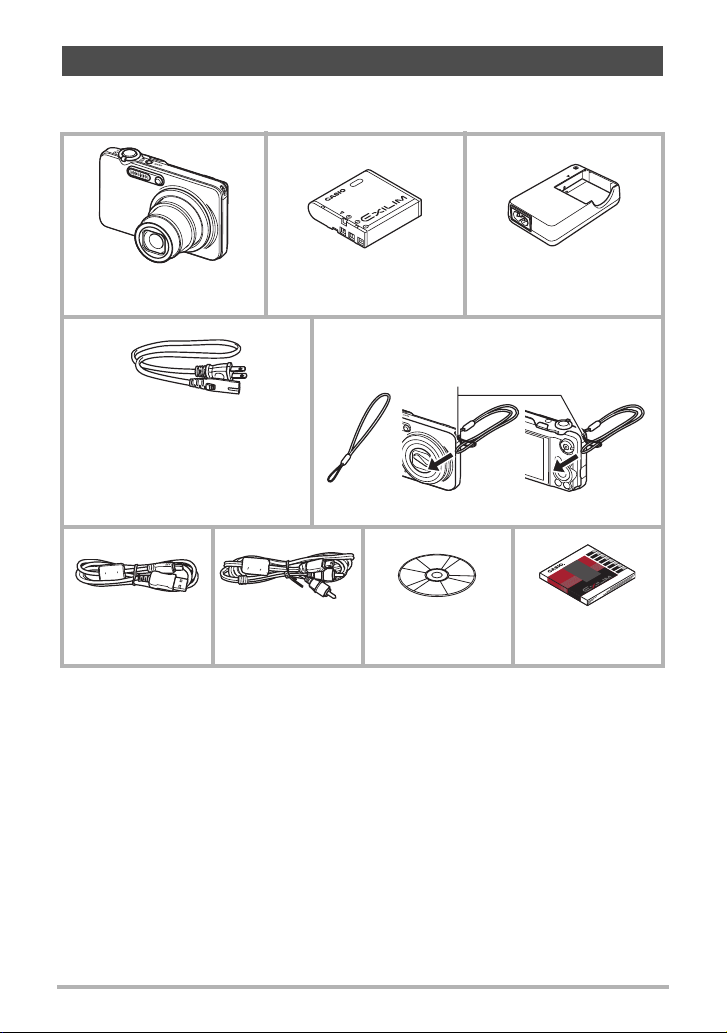
Auspacken
Kontrollieren Sie bitte beim Auspacken, ob alle nachstehend gezeigten Artikel
enthalten sind. Falls etwas fehlt, wenden Sie sich bitte an Ihren Original-Fachhändler.
Digitalkamera
* Die Form des
Netzkabelsteckers kann je nach
Bestimmungsland oder -gebiet
unterschiedlich sein.
Lithiumionen-Akku
(NP-40)
Anbringen der Handschlaufe an der
Kamera
Hier befestigen.
Netzkabel Riemen
USB-Kabel AV-Kabel CD-ROM
Ladegerät (BC-31L)
Grundlegende
Referenz
2
Page 3
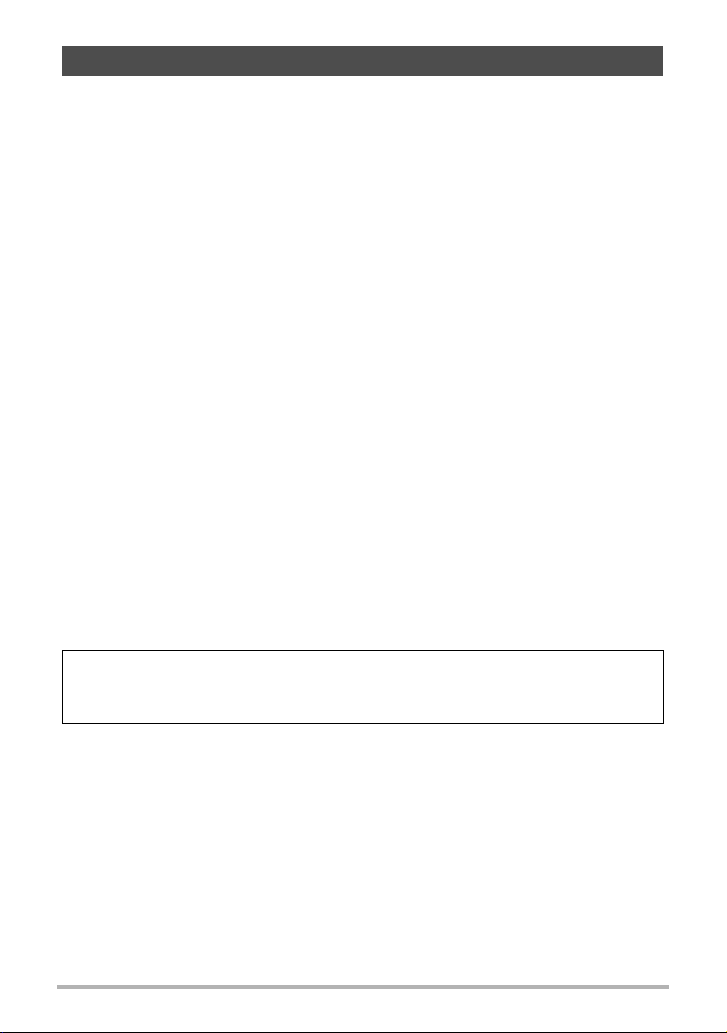
Bitte zuerst lesen!
• Änderungen des Inhalts dieser Bedienungsanleitung bleiben ohne
Vorankündigung vorbehalten.
• Der Inhalt dieser Bedienungsanleitung ist in allen Stadien des
Herstellungsprozesses geprüft worden. Falls sie dennoch Stellen enthalten sollte,
die fraglich oder fehlerhaft usw. zu sein scheinen, bitten wir um entsprechende
Mitteilung.
• Eine Vervielfältigung des Inhalts dieser Bedienungsanleitung, im Ganzen oder
teilweise, ist untersagt. Soweit von CASIO COMPUTER CO., LTD. nicht
genehmigt, ist jede Verwendung des Inhalts dieser Bedienungsanleitung für
andere Zwecke als den Privatgebrauch durch das Urheberrecht untersagt.
• CASIO COMPUTER CO., LTD. übernimmt keine Haftung für etwaige Schäden
oder entgangenen Gewinne, die Ihnen oder Dritten durch die Benutzung oder
einen etwaigen Defekt dieses Produkts entstehen.
• CASIO COMPUTER CO., LTD. übernimmt keine Haftung für etwaige Schäden,
entgangenen Gewinn oder Ansprüche Dritter, die aus der Verwendung von Photo
Transport oder YouTube Uploader for CASIO entstehen.
• CASIO COMPUTER CO., LTD. übernimmt keine Haftung für etwaige Schäden
oder entgangenen Gewinne, die auf den Verlust von Speicherinhalten durch
Fehlbetrieb, Reparaturen oder andere Ursachen zurückzuführen sind.
• Bitte beachten Sie, dass die in dieser Bedienungsanleitung dargestellten
Anzeigebeispiele und Produktillustrationen von den tatsächlichen Anzeigen und
Konfigurationen der Kamera abweichen können.
Flüssigkristalldisplay
Das Flüssigkristalldisplay des Farbdisplays ist ein Produkt der neuesten
Herstellungstechnologie und gewährleistet eine Pixelausbeute von über 99,99%.
Trotzdem ist möglich, dass eine sehr kleine Zahl von Pixeln nicht aufleuchtet oder
ständig leuchtet. Dies liegt im Rahmen der Eigenschaften des Flüssigkristalldisplays
und stellt keinen Defekt dar.
Führen Sie Probeaufnahmen durch
Bevor Sie die eigentliche Aufnahme durchführen, bitte anhand von
Probeaufnahmen kontrollieren, ob die Aufnahme einwandfrei funktioniert.
3
Page 4
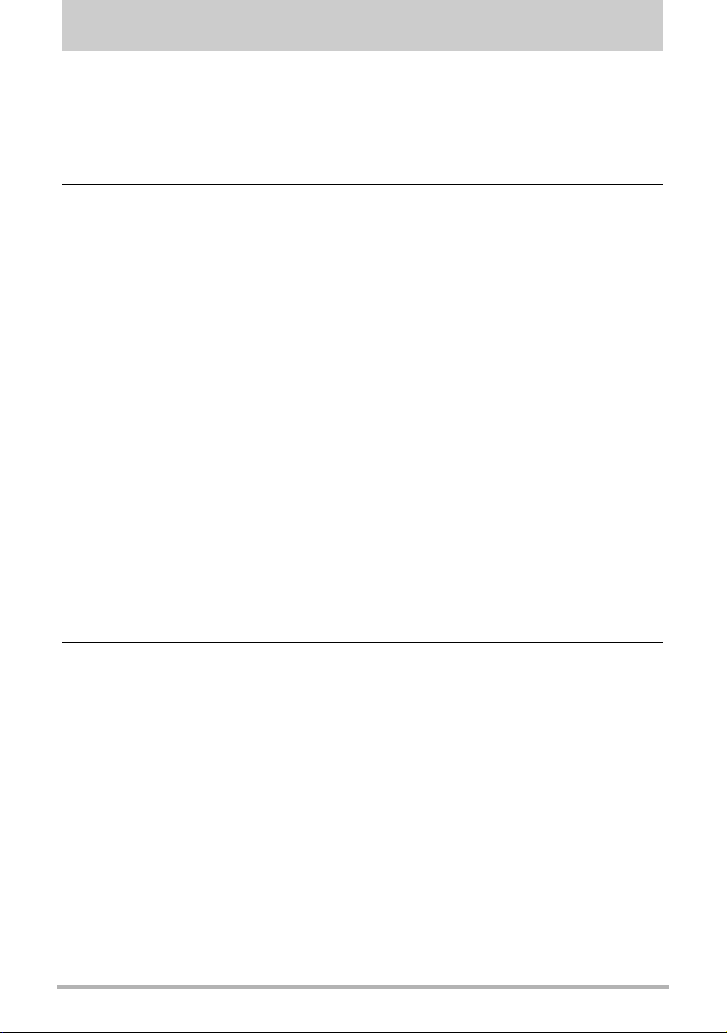
Inhalt
Auspacken. . . . . . . . . . . . . . . . . . . . . . . . . . . . . . . . . . . . . . . . . . . . . . . . . . . . 2
Bitte zuerst lesen! . . . . . . . . . . . . . . . . . . . . . . . . . . . . . . . . . . . . . . . . . . . . . . 3
Allgemeine Anleitung. . . . . . . . . . . . . . . . . . . . . . . . . . . . . . . . . . . . . . . . . . . . 9
Bildschirm-Einblendungen . . . . . . . . . . . . . . . . . . . . . . . . . . . . . . . . . . . . . . . 11
❚❙
Schnellstart-Grundlagen 14
Was ist eine Digitalkamera? . . . . . . . . . . . . . . . . . . . . . . . . . . . . . . . . . . . . . 14
Was Sie mit Ihrer CASIO-Kamera tun können . . . . . . . . . . . . . . . . . . . . . . . 15
Laden Sie vor der Benutzung zuerst den Akku. . . . . . . . . . . . . . . . . . . . . . . 16
❚
Akku laden . . . . . . . . . . . . . . . . . . . . . . . . . . . . . . . . . . . . . . . . . . . . . . . . . . . . . 16
❚
Akku einsetzen . . . . . . . . . . . . . . . . . . . . . . . . . . . . . . . . . . . . . . . . . . . . . . . . . . 17
Konfigurieren der Grundeinstellungen beim ersten Einschalten der Kamera . 19
Vorbereiten einer Speicherkarte . . . . . . . . . . . . . . . . . . . . . . . . . . . . . . . . . . 20
❚
Unterstützte Speicherkarten . . . . . . . . . . . . . . . . . . . . . . . . . . . . . . . . . . . . . . . . 20
❚
Speicherkarte einsetzen . . . . . . . . . . . . . . . . . . . . . . . . . . . . . . . . . . . . . . . . . . . 21
❚
Neue Speicherkarte formatieren (initialisieren). . . . . . . . . . . . . . . . . . . . . . . . . . 22
Ein- und Ausschalten der Kamera . . . . . . . . . . . . . . . . . . . . . . . . . . . . . . . . . 23
❚
Strom einschalten . . . . . . . . . . . . . . . . . . . . . . . . . . . . . . . . . . . . . . . . . . . . . . . . 23
❚
Kamera ausschalten . . . . . . . . . . . . . . . . . . . . . . . . . . . . . . . . . . . . . . . . . . . . . . 23
Richtiges Halten der Kamera. . . . . . . . . . . . . . . . . . . . . . . . . . . . . . . . . . . . . 24
Schnappschuss aufnehmen . . . . . . . . . . . . . . . . . . . . . . . . . . . . . . . . . . . . . 25
Betrachten von Schnappschüssen . . . . . . . . . . . . . . . . . . . . . . . . . . . . . . . . 28
Löschen von Bildern . . . . . . . . . . . . . . . . . . . . . . . . . . . . . . . . . . . . . . . . . . . 29
❚
Löschen einer Datei . . . . . . . . . . . . . . . . . . . . . . . . . . . . . . . . . . . . . . . . . . . . . . 29
❚
Alle Dateien löschen . . . . . . . . . . . . . . . . . . . . . . . . . . . . . . . . . . . . . . . . . . . . . . 29
Vorsichtsmaßregeln zur Schnappschussaufnahme. . . . . . . . . . . . . . . . . . . . 30
❚
Autofokus-Beschränkungen . . . . . . . . . . . . . . . . . . . . . . . . . . . . . . . . . . . . . . . . 31
❚❙
Schnappschuss-Kursus 32
Controlpanel benutzen. . . . . . . . . . . . . . . . . . . . . . . . . . . . . . . . . . . . . . . . . . 32
Wählen eines Belichtungsmodus. . . . . . . . . . . . . . . . . . . . . . . . . . . . . . . . . . 33
Bildgröße ändern . . . . . . . . . . . . . . . . . . . . . . . . . . . . . . . . . . . . . (Größe) . . 35
ISO-Empfindlichkeit anweisen . . . . . . . . . . . . . . . . . . . . . . . . . . . . . (ISO) . . 39
Weißabgleich anpassen . . . . . . . . . . . . . . . . . . . . . . . . . . (Weißabgleich) . . 40
Bildhelligkeit korrigieren . . . . . . . . . . . . . . . . . . . . . . . (EV-Verschiebung) . . 41
Mit Zeitlupenansicht aufnehmen . . . . . . . . . . . . . . . . . . . . . . . . . . . . . . . . . . 42
Blitz benutzen . . . . . . . . . . . . . . . . . . . . . . . . . . . . . . . . . . . . . . . . . .(Blitz) . . 44
Controlpanel-Datums-/Uhrzeit-Stil ändern. . . . . . . . . . . . . . . . . . . . . . . . . . . 46
Mit Zoom aufnehmen. . . . . . . . . . . . . . . . . . . . . . . . . . . . . . . . . . . . . . . . . . . 46
❚
Umschaltpunkt zwischen optischem/digitalem Zoom . . . . . . . . . . . . . . . . . . . . . 47
Serienbildaufnahme. . . . . . . . . . . . . . . . . . . . . . . . . . . . . . . . . . . . . . . . . . . . 49
❚
Aufnehmen mit normaler Serie. . . . . . . . . . . . . . . . . . . . . . . . . . . . . . . . . . . . . . 49
❚
Aufnehmen mit Schnellserie und Vorweg-Serie . . . . . . . . . . . . . . . . . . . . . . . . . 50
❚
Speichermethode für Serienbild-Bilder festlegen . . . . . . . . . . . . . . . . . . . . . . . . 54
❚
Vorsichtsmaßregeln zum Serienbildbetrieb . . . . . . . . . . . . . . . . . . . . . . . . . . . . 56
4
Inhalt
Page 5
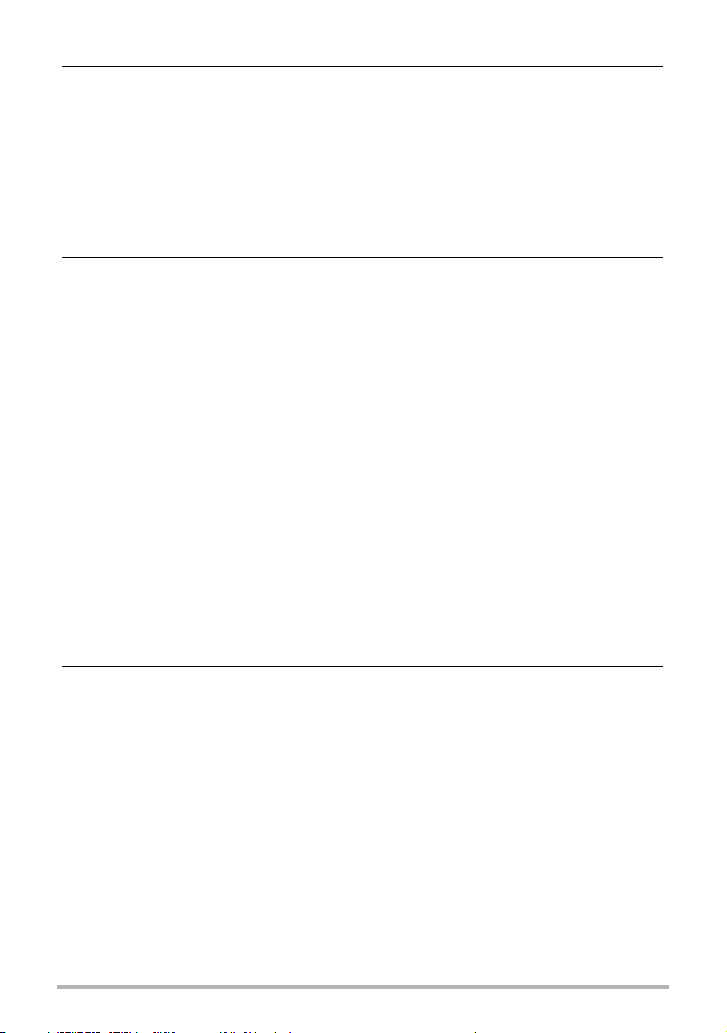
❚❙
Aufnehmen von Movies 57
Movie aufnehmen . . . . . . . . . . . . . . . . . . . . . . . . . . . . . . . . . . . . . . . . . . . . . 57
❚
Ton . . . . . . . . . . . . . . . . . . . . . . . . . . . . . . . . . . . . . . . . . . . . . . . . . . . . . . . . . . . 58
Movie mit hoher Auflösung aufnehmen . . . . . . . . . . . . . . . . . . . . . . . . . . . . . 60
High-Speed-Movie aufnehmen . . . . . . . . . . . . . . . . . . . . . . . . . . . . . . . . . . . 60
Movies mit Vorwegaufnahme aufnehmen . . . .(Vorwegaufnahme (Movie)) . . 62
Movie für YouTube aufnehmen . . . . . . . . . . . . . . . . . . . . . . (For YouTube) . . 64
Aufnehmen eines Schnappschusses bei laufender Movie- Aufnahme . . . . . 65
❚❙
Benutzen von BEST SHOT 66
Was ist BEST SHOT? . . . . . . . . . . . . . . . . . . . . . . . . . . . . . . . . . . . . . . . . . . 66
❚
Ausgewählte Beispielszenen . . . . . . . . . . . . . . . . . . . . . . . . . . . . . . . . . . . . . . . 66
Mit BEST SHOT aufnehmen . . . . . . . . . . . . . . . . . . . . . . . . . . . . . . . . . . . . . 66
❚
Eigene BEST SHOT-Setups kreieren. . . . . . . . . . . . . . . . . . . . . . . . . . . . . . . . . 69
Mit High-Speed-Nachtszene aufnehmen
. . . . . . . . (High-Speed-Nachtszene/High-Speed-Nachtszene und Portrait) . . 70
Mit High-Speed-Anti-Shake aufnehmen . . . . . . (High-Speed-Anti-Shake) . . 71
Digitale Korrektur von Überbelichtung und Unterbelichtung
. . . . . . . . . . . . . . . . . . . . . . . . . . . . . . . . . . . . . (High-Speed-Beleuchtung) . . 72
Konfigurieren der Kamera zum Festhalten des richtigen Moments
. . . . . . . . . . . . . . . . . . . . . . . . . . . . . . . . . . . . . . . . . . . (Versatz-Korrektur) . . 73
Isolieren von bewegten Motiven . . . . . . . . . . . . . . . . . .(Multi-Motion-Bild) . . 75
❚
Grundlegendes Multi-Motion-Bild-Vorgehen. . . . . . . . . . . . . . . . . . . . . . . . . . . . 75
Mit Gesichterpriorität aufnehmen . . . . (High-Speed-Auswahl bestes Bild) . . 77
Durch Motivbewegung ausgelöstes Bild aufnehmen
. . . . . . . . . . . . . . . . . . . . . . . . . (Move Out-Serienbild/Move In-Serienbild) . . 78
Verwenden der Serienbild-Szenen für spezielle Situationen. . . . . . . . . . . . . 83
Verwenden der High-Speed-Movie-Szenen für spezielle Situationen . . . . . . 85
❚❙
Weiterführende Einstellungen 86
Bedienung der angezeigten Menüs. . . . . . . . . . . . . . . . . . . . . . . . . . . . . . . . 86
Aufnahmemodus-Einstellungen . . . . . . . . . . . . . . . . . . . . . . . (Aufnahme) . . 88
❚
Wählen eines Fokussiermodus . . . . . . . . . . . . . . . . . . . . . . . . . . . .(Fokus). . . 88
❚
Selbstauslöser benutzen . . . . . . . . . . . . . . . . . . . . . . . . . . (Selbstauslöser). . . 91
❚
Kamera- und Motivbewegungen kompensieren . . . . . . . . . . . (Anti-Shake) . . . 92
❚
Autofokus-Bereich festlegen . . . . . . . . . . . . . . . . . . . . . . . . . .(AF-Bereich). . . 93
❚
Autofokus-Hilfslicht verwenden . . . . . . . . . . . . . . . . . . . . (AF-Hilfsleuchte). . . 94
❚
Mit Gesichtsdetektion aufnehmen . . . . . . . . . . . . . . . . . . (Gesichtsdetekt.). . . 94
❚
Mit Autofokus-Serie aufnehmen . . . . . . . . . . . . . . . . . . . . . . . . . .(AF-Serie). . . 95
❚
Serienbildmodus ändern . . . . . . . . . . . . . . . . . . . . . . . . . . . . . .(Serienbild). . . 96
❚
Serienbild-Bildspeichermethode einstellen . . . . . . . . . . . (Serie speichern). . . 96
❚
Digitalzoom ein- und ausschalten . . . . . . . . . . . . . . . . . . . . . (Digitalzoom). . . 96
❚
Tas t e n [4] und [6] mit Funktionen belegen . . . . . . . . . . . . . . . (L/R-Taste). . . 97
❚
Mit Quick Shutter aufnehmen . . . . . . . . . . . . . . . . . . . (Schnellverschluss). . . 97
❚
Bildschirmgitter anzeigen . . . . . . . . . . . . . . . . . . . . . . . . . . . . . . . . . (Gitter) . . . 98
❚
Bilddurchsicht einschalten . . . . . . . . . . . . . . . . . . . . . . . . . . . . (Durchsicht). . . 98
5
Inhalt
Page 6

❚
Icon-Hilfe verwenden . . . . . . . . . . . . . . . . . . . . . . . . . . . . . . . . . (Icon-Hilfe). . . 98
❚
Einschaltvorgaben konfigurieren . . . . . . . . . . . . . . . . . . . . . . . . .(Speicher). . . 99
Bildqualität-Einstellungen . . . . . . . . . . . . . . . . . . . . . . . . . . . . . . (Qualität) . 100
❚
Schnappschuss-Bildqualität festlegen . . . . (T Qualität (Schnappschuss)). . 100
❚
Movie-Bildqualität-Einstellungen . . . . . . . . . . . . . . . . (» Qualität (Movie)). . 100
❚
Bildrate für High-Speed-Movie einstellen . . . . . . . . . . . . . .(HS » Bildrate). . 101
❚
Messmodus festlegen . . . . . . . . . . . . . . . . . . . . . . . . . . . . . . . . (Messung). . 101
❚
Bildhelligkeit optimieren . . . . . . . . . . . . . . . . . . . . . . . . . . . . .(Beleuchtung). . 101
❚
Blitzintensität vorgeben . . . . . . . . . . . . . . . . . . . . . . . . . . . . (Blitzintensität). . 102
❚
Eingebaute Farbfilter verwenden . . . . . . . . . . . . . . . . . . . . . . . . .(Farbfilter). . 102
❚
Silhouettenschärfe vorgeben . . . . . . . . . . . . . . . . . . . . . . . . . . . . (Schärfe). . 102
❚
Farbsättigung vorgeben . . . . . . . . . . . . . . . . . . . . . . . . . . . . . . . (Sättigung). . 102
❚
Bildkontrast anpassen . . . . . . . . . . . . . . . . . . . . . . . . . . . . . . . . . (Kontrast). . 102
❚❙
Betrachten von Schnappschüssen und Movies 103
Betrachten von Schnappschüssen . . . . . . . . . . . . . . . . . . . . . . . . . . . . . . . 103
Ein Movie betrachten. . . . . . . . . . . . . . . . . . . . . . . . . . . . . . . . . . . . . . . . . . 103
Betrachten von Serienbildern . . . . . . . . . . . . . . . . . . . . . . . . . . . . . . . . . . . 104
❚
Löschen von Serienbildern . . . . . . . . . . . . . . . . . . . . . . . . . . . . . . . . . . . . . . . . 105
❚
Serienbildgruppe auflösen . . . . . . . . . . . . . . . . . . . . . . . . . . . . . . . . . . . . . . . . 106
❚
Bild aus Serienbildgruppe kopieren . . . . . . . . . . . . . . . . . . . . . . . . . . . . . . . . . 107
Angezeigtes Bild zoomen . . . . . . . . . . . . . . . . . . . . . . . . . . . . . . . . . . . . . . 108
Anzeigen des Bildmenüs . . . . . . . . . . . . . . . . . . . . . . . . . . . . . . . . . . . . . . . 108
Schnappschüsse und Movies auf einem TV betrachten . . . . . . . . . . . . . . . 109
❚❙
Andere Wiedergabefunktionen (Wiedergabe) 111
Wiedergeben einer Diashow auf der Kamera . . . . . . . . . . . . . . (Diashow) . .111
❚
Übertragen von Musik vom Computer an das Kamera-Memory. . . . . . . . . . . . 113
Schnappschuss aus Moviebildern erstellen . . . . . . . . . (MOTION PRINT) . 114
Ein Movie auf der Kamera bearbeiten . . . . . . . . . . . . . . . . . .(Movie-Edit) . 115
Weißabgleich anpassen . . . . . . . . . . . . . . . . . . . . . . . . . . (Weißabgleich) . 117
Helligkeit eines vorhandenen Schnappschusses anpassen . . . (Helligkeit) . 118
Bilder zum Drucken wählen . . . . . . . . . . . . . . . . . . . . . . . . (DPOF-Druck) . 118
Datei gegen Löschen schützen . . . . . . . . . . . . . . . . . . . . . . . . . .(Schutz) . 119
Ein Bild drehen . . . . . . . . . . . . . . . . . . . . . . . . . . . . . . . . . . . . . (Drehung) . 121
Bildgröße eines Schnappschusses ändern . . . . . . . . . . . . . .(Neuformat) . 121
Schnappschuss trimmen . . . . . . . . . . . . . . . . . . . . . . . . . . . . . (Trimmen) . 122
Dateien kopieren . . . . . . . . . . . . . . . . . . . . . . . . . . . . . . . . . . . . . . (Kopie) . 122
Serienbildgruppe auflösen . . . . . . . . . . . . . . . . . . . . . . . . . (Gruppe aufl.) . 123
Kombinieren von Serienbildern zu einem einzigen Standbild
. . . . . . . . . . . . . . . . . . . . . . . . . . . . . . . . . . . . . . . . (Serienbild Multi-Print) . 123
Serienbild bearbeiten . . . . . . . . . . . . . . . . . . . . . . . . . . . (Serienbild-Edit) . 123
6
Inhalt
Page 7

❚❙
Drucken 124
Schnappschüsse drucken . . . . . . . . . . . . . . . . . . . . . . . . . . . . . . . . . . . . . . 124
Direktanschluss an einen PictBridge-kompatiblen Drucker . . . . . . . . . . . . . 124
Mit DPOF auszudruckende Bilder und Anzahl Ausdrucke anweisen . . . . . 127
❚❙
Kamera mit einem Computer benutzen 132
Was Sie mit einem Computer tun können... . . . . . . . . . . . . . . . . . . . . . . . . 132
Kamera mit einem Windows-Computer benutzen . . . . . . . . . . . . . . . . . . . . 133
❚
Bilder auf einem Computer betrachten und speichern . . . . . . . . . . . . . . . . . . . 134
❚
Movies abspielen . . . . . . . . . . . . . . . . . . . . . . . . . . . . . . . . . . . . . . . . . . . . . . . 138
❚
Movie-Dateien an YouTube hochladen. . . . . . . . . . . . . . . . . . . . . . . . . . . . . . . 139
❚
Einsehen der Benutzerdokumentation . . . . . . . . . . . . . . . . . (PDF-Dateien). . 140
❚
Bilder vom Computer an Kamera-Memory übertragen. . . . . . . . . . . . . . . . . . . 141
❚
Benutzerregistrierung . . . . . . . . . . . . . . . . . . . . . . . . . . . . . . . . . . . . . . . . . . . . 142
Kamera mit einem Macintosh benutzen . . . . . . . . . . . . . . . . . . . . . . . . . . . 143
❚
Kamera an den Computer anschließen und Dateien speichern . . . . . . . . . . . . 143
❚
Bilder automatisch übertragen und auf dem Macintosh verwalten . . . . . . . . . . 146
❚
Movie abspielen . . . . . . . . . . . . . . . . . . . . . . . . . . . . . . . . . . . . . . . . . . . . . . . . 146
❚
Einsehen der Benutzerdokumentation . . . . . . . . . . . . . . . . . (PDF-Dateien). . 147
❚
Benutzerregistrierung . . . . . . . . . . . . . . . . . . . . . . . . . . . . . . . . . . . . . . . . . . . . 147
Benutzen einer Eye-Fi Wireless SD-Speicherkarte zum
Übertragen von Bildern . . . . . . . . . . . . . . . . . . . . . . . . . . . . . . . . . (Eye-Fi) . 147
Dateien und Ordner . . . . . . . . . . . . . . . . . . . . . . . . . . . . . . . . . . . . . . . . . . . 149
Speicherkartendaten . . . . . . . . . . . . . . . . . . . . . . . . . . . . . . . . . . . . . . . . . . 150
❚❙
Andere Einstellungen (Einstellung) 152
Displayhelligkeit einstellen . . . . . . . . . . . . . . . . . . . . . . . . . . . (Bildschirm) . 152
Ausschalten der Eye-Fi-Karte-Kommunikation . . . . . . . . . . . . . . . (Eye-Fi) . 152
Kamera-Soundeinstellungen konfigurieren . . . . . . . . . . . . . . . . . (Sounds) . 153
Generierregeln für Dateinamen-Seriennummer festlegen . . . . (Datei-Nr.) . 153
Weltzeit-Einstellungen vornehmen . . . . . . . . . . . . . . . . . . . . . . .(Weltzeit) . 154
Zeitstempel-Schnappschüsse . . . . . . . . . . . . . . . . . . . . . . . . (Zeitstempel) . 155
Uhr der Kamera einstellen . . . . . . . . . . . . . . . . . . . . . . . . . . . (Einstellen) . 155
Datumsstil festlegen . . . . . . . . . . . . . . . . . . . . . . . . . . . . . . . .(Datumsstil) . 156
Anzeigesprache anweisen . . . . . . . . . . . . . . . . . . . . . . . . . . . (Language) . 156
Bereitschaftsfunktion einstellen . . . . . . . . . . . . . . . . . . . . . .(Bereitschaft) . 157
Ausschaltautomatik einstellen . . . . . . . . . . . . . . . . . . . . . (Ausschaltaut.) . 157
Belegung von [r] und [p] konfigurieren . . . . . . . . . . . . . (REC/PLAY) . 158
USB-Protokoll-Einstellung wählen . . . . . . . . . . . . . . . . . . . . . . . . . (USB) . 158
Bildschirm-Seitenverhältnis und Video-Ausgabesystem wählen
. . . . . . . . . . . . . . . . . . . . . . . . . . . . . . . . . . . . . . . . . . . . . .(Videoausgabe) . 159
Startbild einstellen . . . . . . . . . . . . . . . . . . . . . . . . . . . . . . . . . . . . (Starten) . 159
Eingebautes Memory oder eine Speicherkarte formatieren . . . . (Format) . 160
Kamera auf die Werksvorgaben zurückstellen . . . . . . . . . . .(Rücksetzen) . 160
7
Inhalt
Page 8
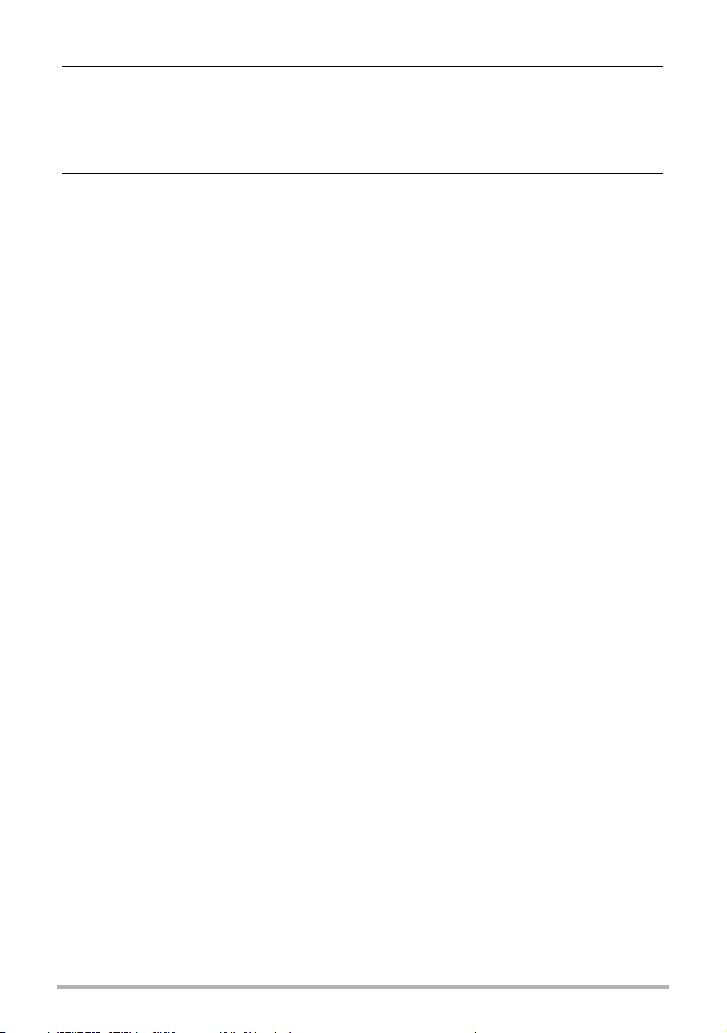
❚❙
Konfigurieren der Farbdisplay-Einstellungen 161
Display-Informationen ein- und ausschalten . . . . . . . . . . . . . . . . . . . (Info) . 161
Histogramm zum Kontrollieren der Belichtung einblenden (+Histogramm) . 161
❚
Verwendung des Histogramms. . . . . . . . . . . . . . . . . . . . . . . . . . . . . . . . . . . . . 162
❚❙
Anhang 163
Vorsichtsmaßregeln zur Benutzung. . . . . . . . . . . . . . . . . . . . . . . . . . . . . . . 163
Spannungsversorgung. . . . . . . . . . . . . . . . . . . . . . . . . . . . . . . . . . . . . . . . . 170
❚
Laden . . . . . . . . . . . . . . . . . . . . . . . . . . . . . . . . . . . . . . . . . . . . . . . . . . . . . . . . 170
❚
Akku auswechseln . . . . . . . . . . . . . . . . . . . . . . . . . . . . . . . . . . . . . . . . . . . . . . 171
❚
Akku-Vorsichtsmaßregeln. . . . . . . . . . . . . . . . . . . . . . . . . . . . . . . . . . . . . . . . . 171
❚
Benutzen der Kamera im Ausland . . . . . . . . . . . . . . . . . . . . . . . . . . . . . . . . . . 172
Verwendung einer Speicherkarte. . . . . . . . . . . . . . . . . . . . . . . . . . . . . . . . . 172
❚
Austauschen der Speicherkarte . . . . . . . . . . . . . . . . . . . . . . . . . . . . . . . . . . . . 172
Computer-Systemanforderungen für die mitgelieferte Software . . . . . . . . . 174
Anfängliche Werksvorgaben . . . . . . . . . . . . . . . . . . . . . . . . . . . . . . . . . . . . 175
Bei Problemen... . . . . . . . . . . . . . . . . . . . . . . . . . . . . . . . . . . . . . . . . . . . . . 177
❚
Störungsbehebung . . . . . . . . . . . . . . . . . . . . . . . . . . . . . . . . . . . . . . . . . . . . . . 177
❚
Angezeigte Meldungen. . . . . . . . . . . . . . . . . . . . . . . . . . . . . . . . . . . . . . . . . . . 181
Anzahl Schnappschüsse/Movie-Aufnahmezeit . . . . . . . . . . . . . . . . . . . . . . 184
Technische Daten . . . . . . . . . . . . . . . . . . . . . . . . . . . . . . . . . . . . . . . . . . . . 188
8
Inhalt
Page 9
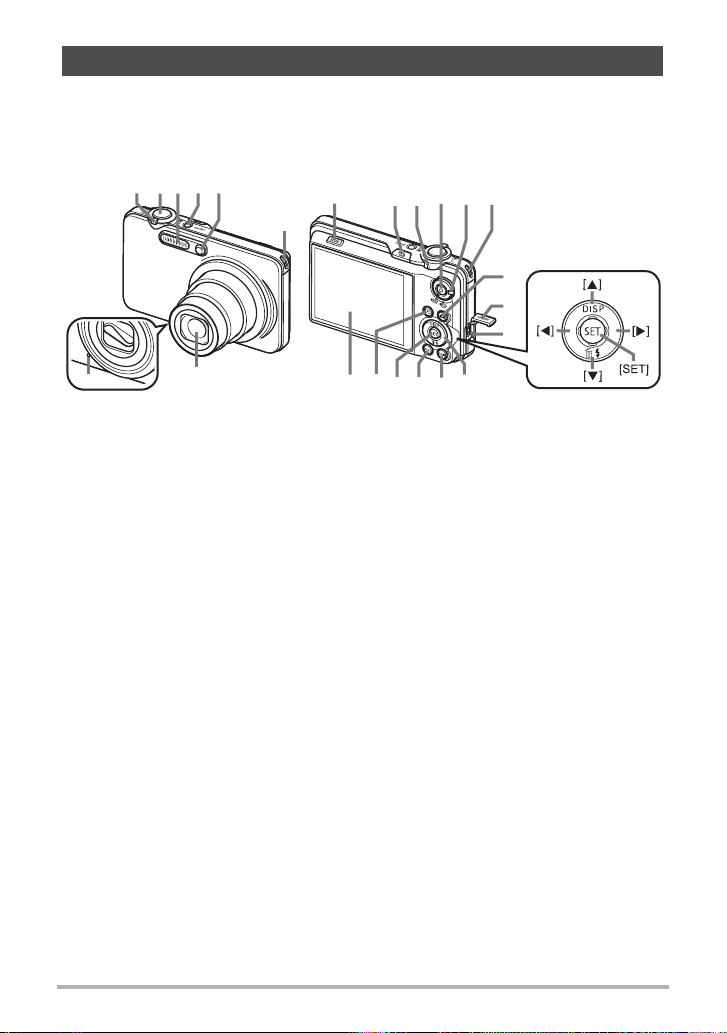
Allgemeine Anleitung
Die Angaben in Klammern verweisen auf Seiten mit näheren Erläuterungen.
. Kamera
Vorderseite Rückseite
123465
9
bk
6bnbl bm
bo
bp
bq
8
Zoomregler
1
(Seiten 25, 46, 108)
Auslöser (Seite 25)
2
Blitz (Seite 44)
3
[ON/OFF] (Strom)
4
(Seite 23)
Frontlampe
5
(Seiten 91, 94)
Öse für Handschlaufe
6
(Seite 2)
Objektiv
7
Mikrofon (Seite 58)
8
[SLOW]-Taste
9
(Zeitlupenansicht)
(Seite 42)
7
clcm
ck brbt
Õ (Serienbild)
bk
(Seite 49)
Kontrolllampe
bl
(Seiten 23, 26, 44)
[0] (Movie)-Taste
bm
(Seite 57)
Moviemodus-Schalter
bn
(Seiten 57)
[r] (Aufnahme)-Taste
bo
(Seiten 23, 25)
Abschlussabdeckung
bp
(Seiten 109, 125, 135,
144)
bs
[USB/AV]-Anschluss
bq
(Seiten 109, 125, 135,
144)
Steuertaste
br
([8][2][4][6])
(Seiten 29, 32, 44, 86,
161)
[BS]-Taste (Seite 66)
bs
[MENU]-Taste
bt
(Seite 86)
[SET]-Taste (Seite 32)
ck
[p] (Wiedergabe)-
cl
Taste (Seiten 23, 28)
Farbdisplay
cm
(Seiten 11, 161)
9
Page 10
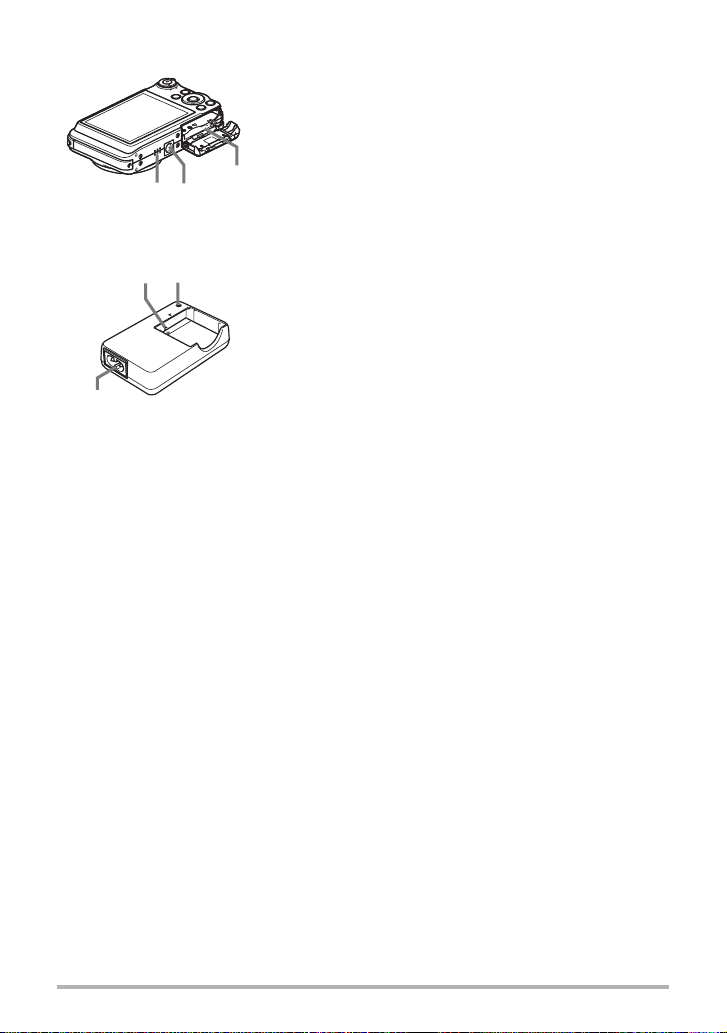
Boden
cp
. Ladegerät
1
3
2
co
cn
co
cp
cn
1
2
3
Akkufach/Speicherkartenslot
(Seiten 17, 21, 171, 172)
Stativgewinde
Zum Befestigen der Kamera auf einem Stativ.
Lautsprecher
+7- Kontakte
[CHARGE]-Lampe
Netzeingang
10
Page 11
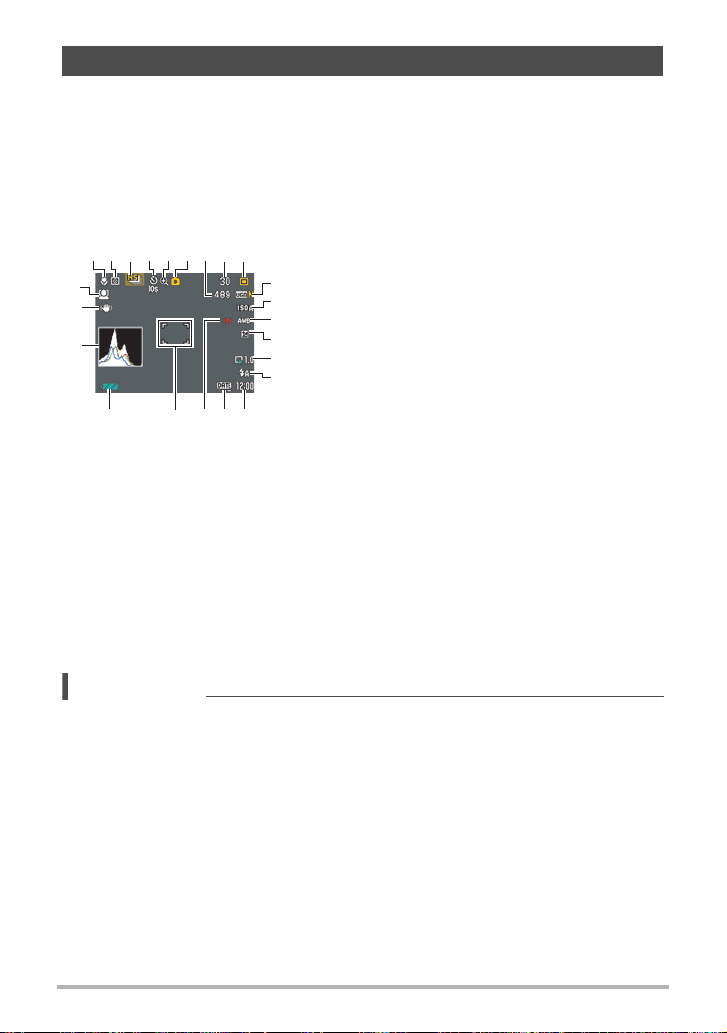
Bildschirm-Einblendungen
Auf dem Farbdisplay werden verschiedene Anzeigen, Icons und Werte eingeblendet,
die Sie über den aktuellen Status der Kamera informiert halten.
• Die in diesem Abschnitt gezeigten Illustrationen zeigen die Lage der
Einblendungen und Daten, die in den verschiedenen Modi im Display erscheinen
können. Die Darstellungen zeigen keine tatsächlich wie gezeigt erscheinenden
Bildschirme.
. Schnappschuss-Aufnahme
Restliche Schnappschuss-Speicherkapazität
2 4561
3
789
cn
cm
cl
br
bqbsck
bt
Fokussiermodus (Seite 88)
1
Messmodus (Seite 101)
2
Serienbildmodus (Seite 49)
3
Selbstauslösermodus
4
(Seite 91)
Bildverschlechterungsanzeige
5
(Seite 47)
Aufnahmemodus (Seite 25)
6
7
(Seiten 52, 79)
bk
Anzahl aufnehmbarer Serienbilder
8
bl
(Seiten 52, 79)
bm
Belichtungsmodus (Seite 33)
9
bn
Schnappschuss-Bildgröße/Qualität
bk
bo
(Seiten 35, 100)
bp
ISO-Empfindlichkeit (Seite 39)
bl
Weißabgleich-Einstellung (Seite 40)
bm
Belichtungskorrektur (Seite 41)
bn
Zeitlupenansicht (Seite 42)
bo
Blitz (Seite 44)
bp
Datum/Uhrzeit (Seite 46)
bq
Zeitstempelanzeige (Seite 155)
br
Moviequalität (HD/STD-Movie) (Seiten 57, 60)/
bs
Aufnahmebildrate (High-Speed-Movie)
(Seite 60)
Fokussierrahmen (Seiten 26, 93)
bt
Ladezustandsanzeige (Seite 18)
ck
Histogramm (Seite 161)
cl
Anti-Shake (Seite 92)
cm
Gesichtsdetektion (Seite 94)
cn
Zur Beachtung :
• Der halbtransparente graue Rahmen im Farbdisplay zeigt den MovieaufnahmeBildbereich an. Bei Movies wird nur der im Rahmen liegende Ausschnitt
aufgenommen.
• Wenn die aktuelle Einstellung von Blende, Verschlusszeit, ISO-Empfindlichkeit
oder Belichtungsautomatik nicht in Ordnung ist, wechselt diese beim halben
Drücken des Auslösers auf orange.
11
Page 12
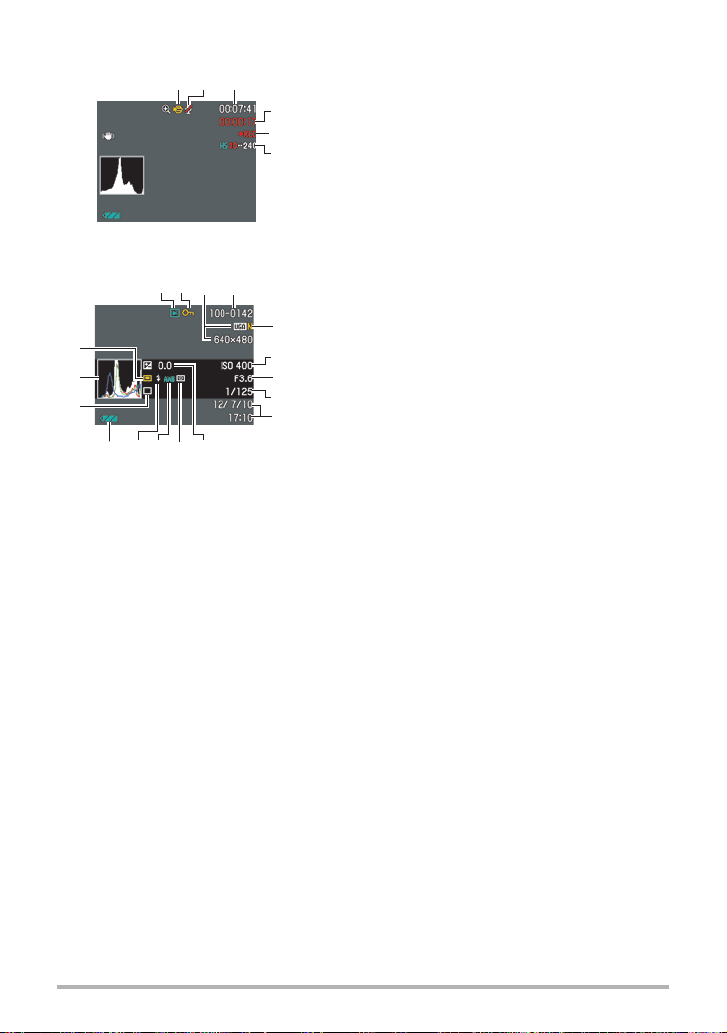
. Movie-Aufnahme
4
5
6
1
2
3
4
5
2
31
6
. Schnappschuss-Betrachtung
5
6
7
8
9
1
2
3
4
5
6
7
8
9
bk
br
bq
bp
bmbnbo
2413
bkbl
bl
bm
bn
bo
bp
bq
br
Aufnahmemodus (Seite 57)
Tonaufnahme deaktiviert (Seite 60)
Restliche Movie-Speicherkapazität (Seite 57)
Movie-Aufnahmedauer (Seite 57)
Movieaufnahme läuft (Seite 57)
Moviequalität (HD/STD-Movie) (Seiten 57, 60)/
Aufnahmebildrate (High-Speed-Movie)
(Seite 60)
Dateityp
Schutzanzeige (Seite 119)
Schnappschuss-Bildgröße (Seite 35)
Ordnername/Dateiname (Seite 149)
Schnappschuss-Bildqualität (Seite 100)
ISO-Empfindlichkeit (Seite 39)
Blendenwert
Verschlusszeit
Datum/Uhrzeit (Seite 156)
Belichtungskorrektur (Seite 41)
Messmodus (Seite 101)
Weißabgleich-Einstellung (Seite 117)
Blitz (Seite 44)
Ladezustandsanzeige (Seite 18)
Serienbildmodus (Seite 49)
Histogramm (Seite 161)
Belichtungsmodus (Seite 33)
12
Page 13
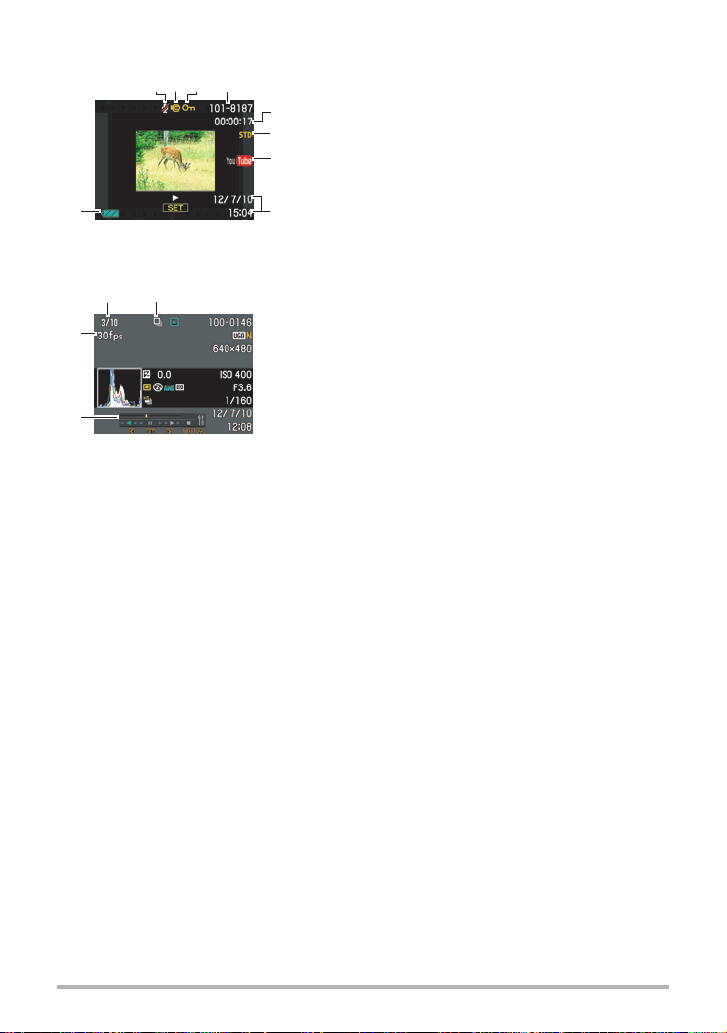
. Movie-Wiedergabe
2
1 34
5
6
7
9
. Serienbild-Betrachtung
8
12
4
3
Keine Tondaten verfügbar
1
Dateityp
2
Schutzanzeige (Seite 119)
3
Ordnername/Dateiname (Seite 149)
4
Movie-Aufnahmedauer (Seite 103)
5
Moviequalität/Bildrate (Seiten
6
YouTube (Seite 64)
7
Datum/Uhrzeit (Seite 156)
8
Ladezustandsanzeige (Seite 18)
9
Aktuelle Bildnummer/Anzahl Bilder in der
1
Gruppe (Seite 104)
Serienbildgruppe-Icon (Seite 104)
2
Wiedergabeführung (Seite 104)
3
Serienbild-Bildrate (Seite 104)
4
57,
60, 60)
13
Page 14
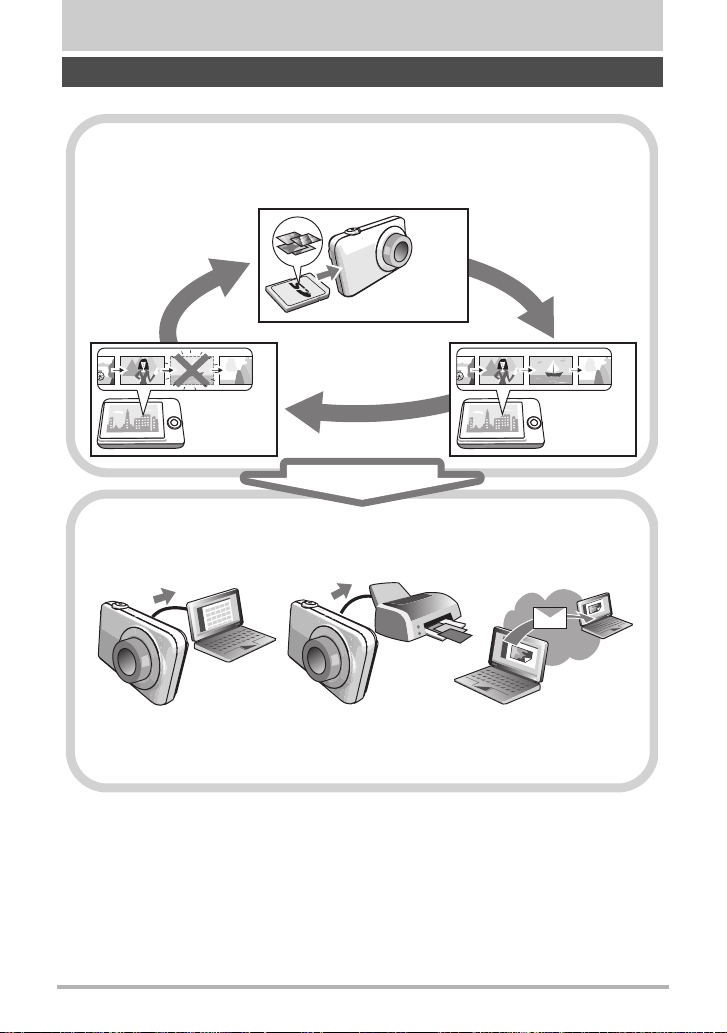
Schnellstart-Grundlagen
Was ist eine Digitalkamera?
Eine Digitalkamera speichert Bilder auf einer Speicherkarte, was es
ermöglicht, beliebig oft Bilder aufzunehmen und wieder zu löschen.
Aufzeichnen
Löschen
Die aufgezeichneten Bilder können auf verschiedene Weise verwendet
werden.
Bilder auf dem Computer
speichern
Bilder drucken Bilder als E-Mail-Anhang
14
Wiedergeben
versenden
Schnellstart-Grundlagen
Page 15

Was Sie mit Ihrer CASIO-Kamera tun können
Ihre CASIO-Kamera bietet eine breite Vielfalt an praktischen Möglichkeiten und
Funktionen, die das Aufnehmen digitaler Bilder vereinfachen, darunter auch die
folgenden drei Hauptfunktionen.
Schnellserie/Vorweg-Serie
Jetzt können Sie bis zu 30 hochaufgelöste
Serienbilder mit einer erstaunlich hohen BildfolgeGeschwindigkeit von 40 Bildern pro Sekunde
(max.) aufnehmen. Bei Vorweg-Serie erfassen Sie
auch bei etwas spätem Drücken des Auslösers
häufig noch den richtigen Moment.
Näheres finden Sie auf Seite 50.
High-Speed-Movie
Movies können mit bis zu 1000 Bildern pro
Sekunde aufgezeichnet werden. Dies ermöglicht
es, Abläufe, die für das menschliche Auge nicht
sichtbar sind, sauber in Zeitlupe zu betrachten.
Näheres finden Sie auf Seite 60.
HD-Movieaufnahme
Sie können Movies in hoher HD-Qualität
aufnehmen.
x
720 Pixel, 30 fps)
(1280
Näheres finden Sie auf Seite 60.
15
1280x720 Pixel
Schnellstart-Grundlagen
Page 16
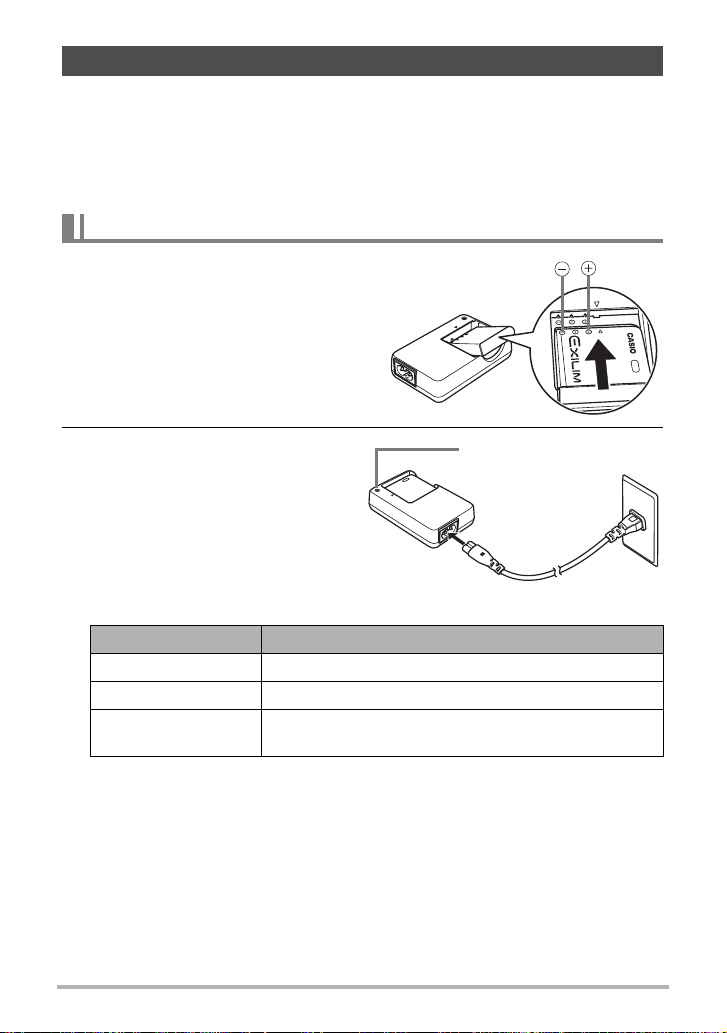
Laden Sie vor der Benutzung zuerst den Akku.
Beachten Sie bitte, dass bei einer neu gekauften Kamera der Akku noch nicht
geladen ist. Führen Sie die Anleitungen unter „Akku laden“ aus, um den Akku voll zu
laden.
• Zur Spannungsversorgung der Kamera ist ein spezieller CASIO Lithiumionen-Akku
(NP-40) erforderlich. Verwenden Sie auf keinen Fall einen Akku eines anderen
Typs.
Akku laden
1. Richten Sie den Akku mit den
+
Polen
entsprechenden Pole des
Ladegeräts aus und setzen Sie ihn
in das Ladegerät ein.
2. Schließen Sie das Ladegerät an
eine Netzdose an.
Zum Erreichen einer vollen Ladung
sind circa 150 Minuten erforderlich.
Die [CHARGE]-Lampe erlischt, wenn
der Ladevorgang beendet ist.
Trennen Sie das Netzkabel von der
Netzsteckdose und entnehmen Sie
dann den Akku aus dem Ladegerät.
Lampenstatus Beschreibung
Leuchtet rot Akku wird geladen
Blinkt rot Ladegerät oder Akku nicht in Ordnung (Seite 170).
Aus
und - auf die
[CHARGE]-Lampe
Laden beendet oder wegen zu hoher oder zu niedriger
Umgebungstemperatur in Bereitschaft (Seite 170).
16
Schnellstart-Grundlagen
Page 17

Weitere Vorsichtsmaßregeln zum Laden
• Verwenden Sie das Spezial-Ladegerät (BC-31L) zum Laden des speziellen
Lithiumionen-Akkus (NP-40). Verwenden Sie keine Ladegeräte eines anderen
Typs. Wenn das Laden mit anderen Ladegeräten versucht wird, besteht
Unfallgefahr.
• Ein Akku, der noch warm vom normalen Gebrauch ist, wird eventuell nicht voll
geladen. Geben Sie dem Akku vor dem Laden Zeit zum Abkühlen.
• Ein Akku wird allmählich wieder entladen, auch wenn er nicht in die Kamera
eingesetzt ist. Es wird daher empfohlen, mit dem Laden des Akkus bis kurz vor der
Benutzung zu warten.
• Beim Laden des Akkus der Kamera können Störungen im Radio- und
Fernsehempfang auftreten. Schließen Sie in solchen Fällen bitte das Ladegerät an
eine weiter vom Fernseher bzw. Radio entfernte Netzdose an.
• Die tatsächliche Ladedauer ist je nach Akkukapazität und den Ladebedingungen
unterschiedlich.
Akku einsetzen
1. Öffnen Sie die Akkufach-Abdeckung.
Schieben Sie den Akkufachriegel in
Pfeilrichtung
gezeigt die Akkufach-Abdeckung.
2
und öffnen Sie wie von Pfeil
1
2. Setzen Sie den Akku ein.
Halten Sie die Raste neben dem
Akku in Pfeilrichtung auf und
schieben Sie den Akku mit nach
oben (zum Farbdisplay)
gerichtetem EXILIM-Logo in die
Kamera ein. Drücken Sie den
Akku an, um ihn sicher
einzurasten.
Akkukontakte
EXILIM-Logo
Raste
Vorderseite
1
2
Rückseite
17
Schnellstart-Grundlagen
Page 18
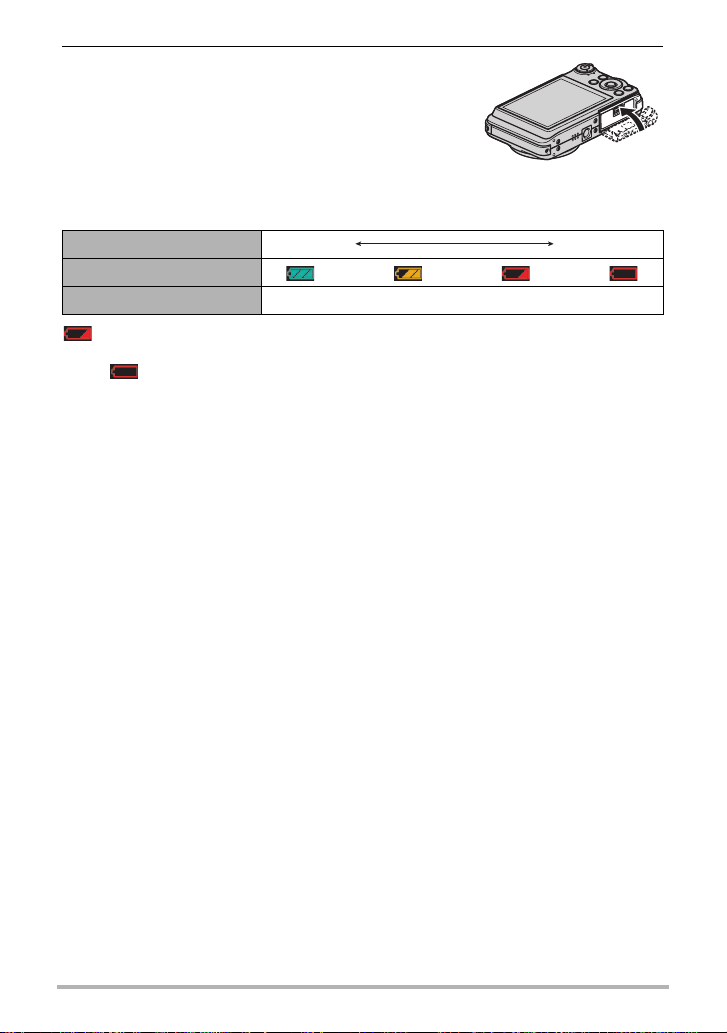
3. Schließen Sie die Akkufach-Abdeckung.
• Näheres zum Austauschen des Akkus finden Sie
auf Seite 171.
Kontrollieren der Akku-Restladung
Während Akkustrom verbraucht wird, zeigt wie unten dargestellt eine
Ladezustandsanzeige im Farbdisplay die Restladung an.
Restladung Hoch Niedrig
Ladezustandsanzeige ***
Anzeigefarbe Cyan * Gelb * Rot * Rot
zeigt eine niedrige Restladung an. Laden Sie den Akku bitte umgehend wieder
auf.
Wenn angezeigt ist, ist keine Aufnahme möglich. Laden Sie den Akku sofort
wieder auf.
• Der angezeigte Ladezustand kann sich eventuell ändern, wenn zwischen dem
Aufnahme- und Wiedergabemodus umgeschaltet wird.
• Wenn der Akku entladen ist und die Kamera länger als etwa einen Tag nicht mit
Strom versorgt wird, werden die Datums- und Uhrzeiteinstellungen gelöscht. Nach
dem Wiederherstellen der Stromversorgung erscheint beim nächsten Einschalten
der Kamera eine Aufforderung zum Vornehmen der Uhrzeit- und
Datumseinstellungen. Stellen Sie in diesem Falle Datum und Uhrzeit neu ein (Seite
155).
• Näheres zur Akkubetriebszeit und Speicherkapazität finden Sie auf Seite 191.
Tipps zum Sparen von Akkustrom
• Wenn der Blitz nicht benötigt wird, wählen Sie bitte ? (Blitz aus) als
Blitzeinstellung (Seite 44).
• Aktivieren Sie die Ausschaltautomatik und Bereitschaftsfunktion zum Schutz vor
unnötigem Akkustromverbrauch in dem Falle, dass Sie das Ausschalten der
Kamera vergessen sollten (Seiten 157, 157).
• Wählen Sie „Aus“ für „AF-Serie“ (Seite 95).
• Vermeiden Sie unnötiges Betätigen des optischen Zooms.
18
Schnellstart-Grundlagen
Page 19
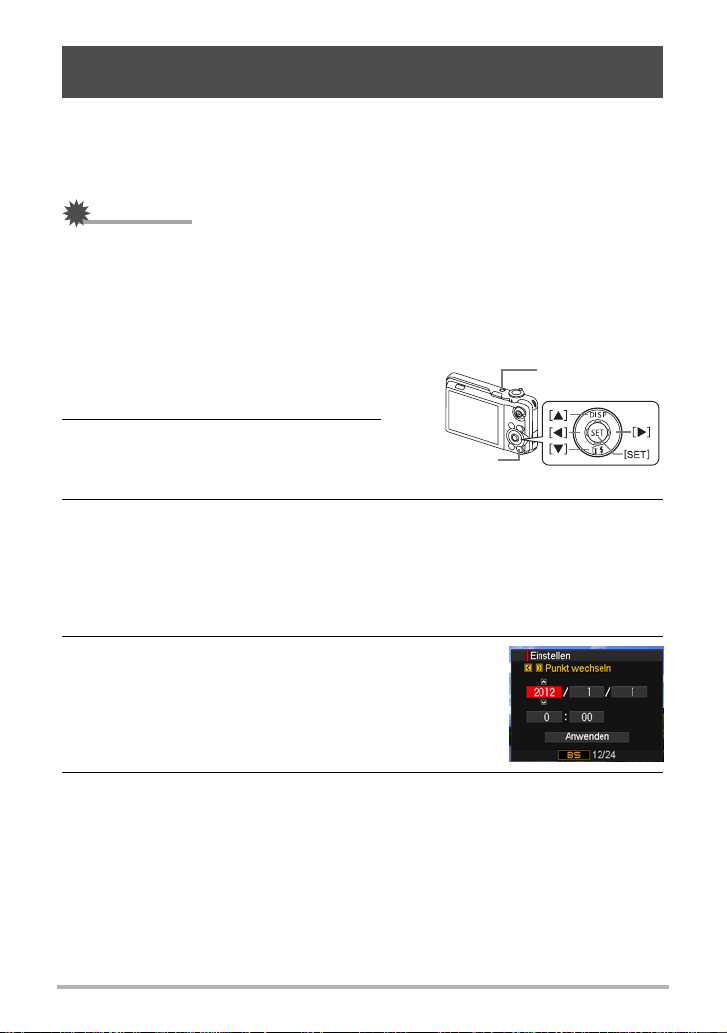
Konfigurieren der Grundeinstellungen beim ersten Einschalten der Kamera
Wenn zum ersten Mal ein Akku in die Kamera eingesetzt wird, erscheint ein
Bildschirm zum Konfigurieren der Anzeigesprache-, Datums- und
Uhrzeiteinstellungen. Wenn Datum und Uhrzeit nicht korrekt eingestellt sind, werden
die Bilder mit falschen Datums- und Uhrzeitdaten gespeichert.
WICHTIG!
• Wenn Sie eine für den japanischen Markt bestimmte Kamera gekauft haben,
erscheint das Sprachenwahlfenster des nachstehenden Schritts 2 nicht. Zum
Einstellen einer anderen Anzeigesprache als Japanisch gehen Sie in diesem Falle
bitte entsprechend der Anleitung unter „Anzeigesprache anweisen (Language)“
(Seite 156) vor. Bitte beachten Sie, dass bei einer für den japanischen Markt
bestimmten Kamera eventuell kein Exemplar dieser Bedienungsanleitung beiliegt.
1. Schalten Sie die Kamera mit
[ON/OFF]
[ON/OFF] ein.
2. Wählen Sie mit [8], [2], [4] und
[6] die gewünschte Sprache und
drücken Sie dann [SET].
[BS]
3. Wählen Sie mit [8] und [2] einen Datumsstil und drücken Sie dann
[SET].
Beispiel: 10. Juli 2012
JJ/MM/TT
TT/MM/JJ
MM/TT/JJ
* 12/7/10
* 10/7/12
* 7/10/12
4. Stellen Sie Datum und Uhrzeit ein.
Wählen Sie mit [4] und [6] die zu ändernde
Einstellung und stellen Sie diese mit [8] und [2] neu
ein.
Zum Umschalten zwischen dem 12-Stunden- und
24-Stunden-Format [BS] drücken.
5. Wählen Sie nach dem Einstellen von Datum und Uhrzeit mit [4] und
[6] „Anwenden“ und drücken Sie dann [SET].
19
Schnellstart-Grundlagen
Page 20

Näheres dazu, wie Sie etwaige Fehler beim Einstellen von Anzeigesprache,
Datum oder Uhrzeit im obigen Vorgang korrigieren, finden Sie auf den
nachfolgenden Seiten.
– Anzeigesprache: Seite 156
– Datum und Uhrzeit: Seite 155
Zur Beachtung :
• Der örtliche Zeitversatz und die Verwendung einer Sommerzeit werden vom
jeweiligen Land festgelegt, so dass hier Änderungen vorbehalten sind.
• Wenn Sie nach dem ersten Konfigurieren von Uhrzeit und Datum zu früh den Akku
aus der Kamera entnehmen, kann es vorkommen, dass die Einstellungen auf ihre
Werksvorgaben zurückgesetzt werden. Entnehmen Sie den Akku nach dem
Konfigurieren von Einstellungen nicht vor Ablauf von mindestens 24 Stunden.
Vorbereiten einer Speicherkarte
Die Kamera besitzt zwar ein eingebautes Memory, in dem Bilder und Movies
gespeichert werden können, für eine größe Speicherkapazität empfiehlt sich aber die
Verwendung einer im Fachhandel erhältlichen Speicherkarte. Eine Speicherkarte ist
bei der Kamera nicht inbegriffen. Bilder, die aufgenommen werden, während eine
Speicherkarte eingesetzt ist, werden auf die Speicherkarte abgespeichert. Wenn
keine Speicherkarte eingesetzt ist, speichert die Kamera die Bilder im eingebauten
Memory.
• Näheres zu den Kapazitäten von Speicherkarten finden Sie auf Seite 184.
Unterstützte Speicherkarten
– SD-Speicherkarte
– SDHC-Speicherkarte
Verwenden Sie einen der obigen Speicherkartentypen.
• Verwenden Sie ausschließlich SD-Karten, die mit der
Spezifikation der SD Card Association konform sind.
. Vorsichtsmaßregeln zu Speicherkarten
Bei bestimmten Kartentypen kann sich die Verarbeitungsgeschwindigkeit
verlangsamen und korrektes Speichern von High Quality-Movies eventuell nicht
möglich sein. Weiterhin kann sich bei Verwendung bestimmter Speicherkarten die
Datenübertragung verlangsamen und eine längere Zeit zum Aufzeichnen von
Moviedaten erforderlich sein, wodurch Bilder ausfallen können. Wenn Bilder
ausfallen, wird dies dadurch angezeigt, dass der Y-Indikator im Farbdisplay auf
Gelb wechselt. Zur Vermeidung solcher Fehler wird empfohlen, SD-Speicherkarten
des Typs Ultra High-Speed zu verwenden. Bitte beachten Sie aber, dass der Betrieb
bei Verwendung einer Ultra High-Speed-SD-Speicherkarte mit dieser Kamera nicht
von CASIO garantiert ist.
20
Schnellstart-Grundlagen
Page 21

Speicherkarte einsetzen
1. Schalten Sie die Kamera mit
[ON/OFF] aus und öffnen Sie dann
1
die Akkufach-Abdeckung.
Schieben Sie den Akkufachriegel in
Pfeilrichtung
Pfeil
2
Abdeckung.
und öffnen Sie wie von
1
gezeigt die Akkufach-
2
2. Setzen Sie eine Speicherkarte ein.
Die Speicherkarte mit der Vorderseite
nach oben (zum Farbdisplay der
Kamera) richten und so weit in den
Kartenslot einschieben, dass die Karte
hörbar einrastet.
Vorderseite Rückseite
Vorderseite
3. Schließen Sie die Akkufach-
Abdeckung.
• Näheres zum Austauschen der
Speicherkarte finden Sie auf
Seite 172.
WICHTIG!
• Setzen Sie auf keinen Fall etwas anderes als eine unterstützte Speicherkarte
(Seite 20) in den Speicherkartenslot ein.
• Falls Wasser oder irgendein Fremdkörper in den Kartenslot geraten ist, sofort die
Kamera ausschalten, den Akku entnehmen und sich an den Fachhändler oder
nächsten CASIO-Kundendienst wenden.
21
Schnellstart-Grundlagen
Page 22
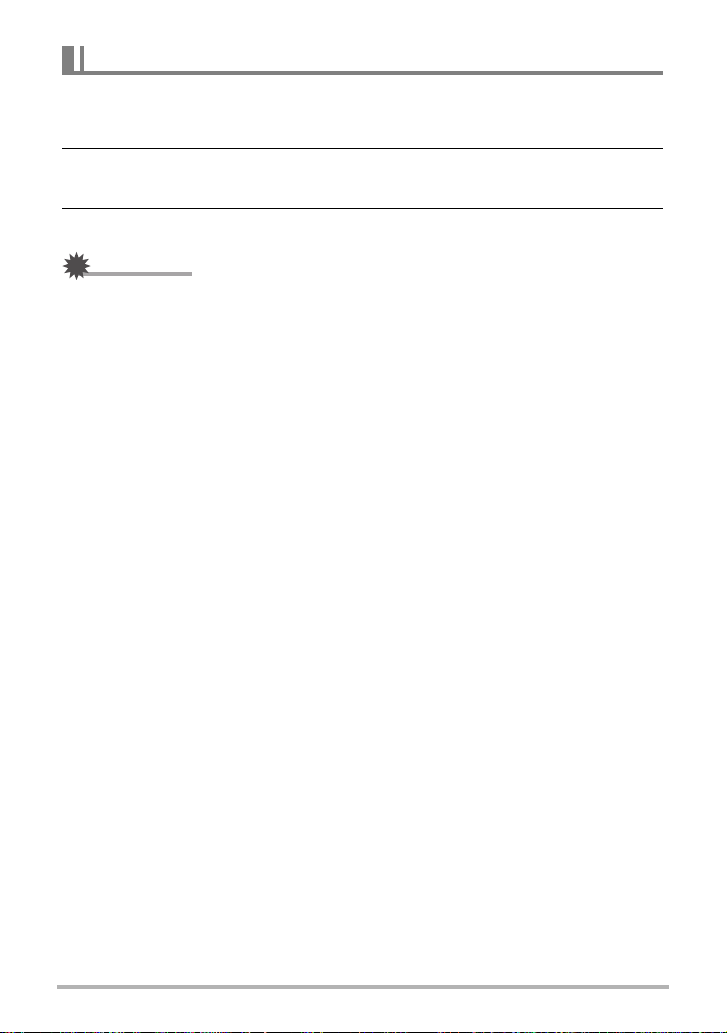
Neue Speicherkarte formatieren (initialisieren)
Eine Speicherkarte muss zunächst formatiert werden, damit sie benutzt werden kann.
1. Schalten Sie die Kamera ein und drücken Sie [MENU].
2. Wählen Sie „Format“ im Register „Einstellung“ und drücken Sie dann
[6].
3. Wählen Sie mit [8] und [2] „Format“ und drücken Sie dann [SET].
WICHTIG!
• Wenn eine Speicherkarte formatiert wird, auf der bereits Schnappschüsse oder
andere Dateien gespeichert sind, wird der gesamte Inhalt gelöscht. Normalerweise
ist es nicht erforderlich, eine Speicherkarte ein zweites Mal zu formatieren.
Formatieren Sie die Karte neu, wenn das Speichern der Daten verlangsamt abläuft
oder die Funktion nicht normal ist.
• Verwenden Sie zum Formatieren der Speicherkarten unbedingt die Kamera. Wenn
Sie eine Speicherkarte auf einem Computer formatieren und dann für die Kamera
verwenden, kann sich die Datenverarbeitung durch die Kamera verlangsamen. Im
Falle einer SD- oder SDHC-Speicherkarte besteht bei Formatierung auf einem
Computer die Möglichkeit, dass das SD-Format nicht eingehalten wird, was dann
zu Kompatibilitäts- und Betriebsproblemen usw. führt.
• Bevor Sie eine neue Eye-Fi-Karte für die erste Verwendung formatieren, kopieren
Sie bitte die Eye-Fi-Manager-Installationsdateien auf Ihren Computer. Führen Sie
dies durch, bevor Sie die Karte formatieren.
22
Schnellstart-Grundlagen
Page 23
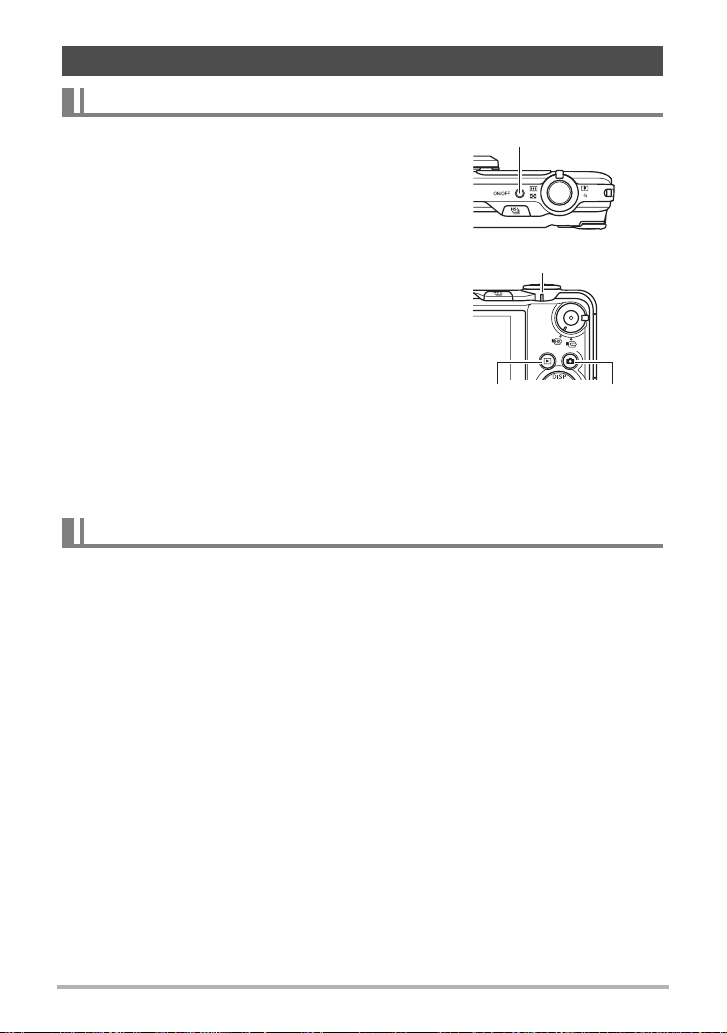
Ein- und Ausschalten der Kamera
Strom einschalten
Drücken Sie [ON/OFF] (Strom) oder [r]
(Aufnahme), um den Aufnahmemodus aufzurufen.
Drücken Sie [p] (Wiedergabe), um den
Wiedergabemodus aufzurufen.
Die Kontrolllampe leuchtet momentan (grün) auf und
die Kamera schaltet sich ein. Falls Sie den
Aufnahmemodus aufgerufen haben, wird jetzt das
Objektiv ausgefahren.
• Vergewissern Sie sich, dass das Objektiv
ungehindert ausfahren kann und dabei keine
Objekte berührt. Wenn Sie das Objektiv mit der
Hand zurückhalten, so dass es nicht ausfahren
kann, kann dies zu Fehlbetrieb führen.
• Drücken von [p] (Wiedergabe) im
Aufnahmemodus schaltet die Kamera auf den
Wiedergabemodus.
• Die Bereitschaftsfunktion oder Ausschaltautomatik
(Seiten 157, 157) schaltet die Kamera automatisch
wieder aus, wenn über eine bestimmte Zeit keine
Bedienung erfolgt.
[ON/OFF] (Strom)
Kontrolllampe
[p]
(
Wiedergabe
)
[r]
(Aufnahme)
Kamera ausschalten
Drücken Sie [ON/OFF] (Strom).
• Sie können die Kamera so einstellen, dass sie nicht eingeschaltet wird, wenn Sie
[r] (Aufnahme) oder [p] (Wiedergabe) drücken. Sie können die Kamera auch
so einstellen, dass sie sich ausschaltet, wenn Sie [r] (Aufnahme) oder [p]
(Wiedergabe) drücken (Seite 158).
23
Schnellstart-Grundlagen
Page 24
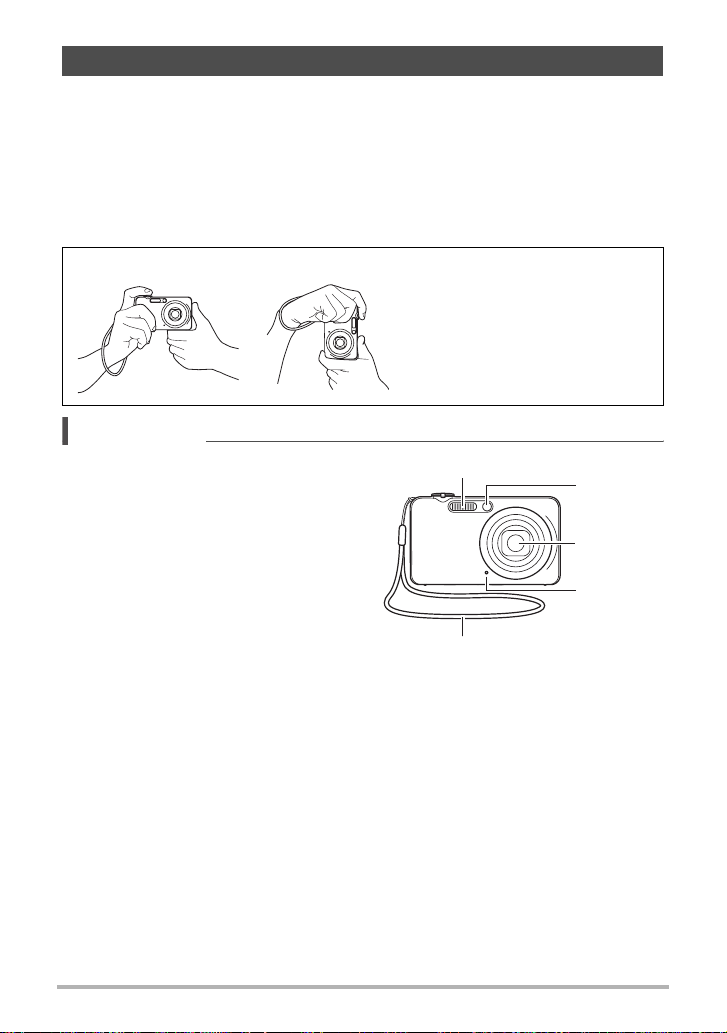
Richtiges Halten der Kamera
Sie erhalten keine scharfen Bilder, wenn Sie die Kamera beim Drücken des
Auslösers bewegen. Halten Sie die Kamera beim Drücken des Auslösers unbedingt
so wie unten in der Illustration gezeigt und stabilisieren Sie sie, indem Sie die
Oberarme beim Aufnehmen fest an die Körperseiten anlegen.
Drücken Sie bei ruhig gehaltener Kamera behutsam den Auslöser und vermeiden Sie
während der Auslösung und einige Momente nach der Auslösung möglichst jede
Bewegung. Dies ist besonders wichtig bei wenig Licht, da dies eine langsame
Verschlusszeit bedeutet.
Horizontal Vertikal
Halten Sie die Kamera so, dass
der Blitz über dem Objektiv liegt.
Zur Beachtung :
• Achten Sie darauf, mit den Fingern oder
dem Riemen nicht die in der Illustration
bezeichneten Teile zu verdecken.
• Damit die Kamera bei der Handhabung
nicht zu Boden fallen kann, sollten Sie
die Handschlaufe anbringen und am
Handgelenk oder den Fingern sichern.
• Schwingen Sie die Kamera nicht an der
Schlaufe durch die Luft.
• Die mitgelieferte Schlaufe ist für
ausschließliche Verwendung mit dieser
Kamera bestimmt. Verwenden Sie sie
für keine anderen Zwecke.
Blitz
Riemen
Frontlampe
Objektiv
Mikrofon
24
Schnellstart-Grundlagen
Page 25
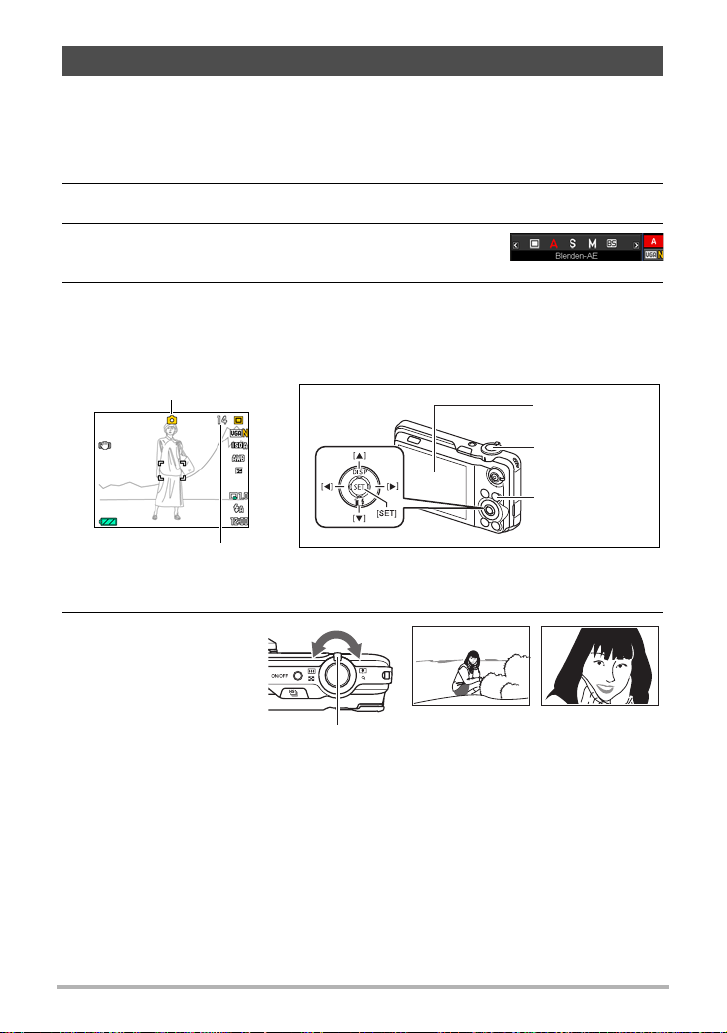
Schnappschuss aufnehmen
Das folgende Vorgehen beschreibt das Aufnehmen eines einzelnen
Schnappschusses. Näheres zum automatischen Aufnehmen von Bildfolgen
(Serienbild) finden Sie auf Seite 49.
1. Schalten Sie die Kamera mit [r] (Aufnahme) ein.
2. Drücken Sie [SET].
3. Wählen Sie mit [8] und [2] die oberste Option im
Controlpanel (Belichtungsmodus).
4. Wählen Sie mit [4] und [6] den Punkt t (Auto) und drücken Sie dann
[SET].
Überzeugen Sie sich, dass im Display R (Automatisch) angezeigt ist. Falls nicht
angezeigt, siehe Seite 66.
Automatik-Icon
Restliche SchnappschussSpeicherkapazität (Seite 184)
Farbdisplay
Auslöser
[r] (Aufnahme)
5. Richten Sie
Kamera auf das
Motiv.
Falls gewünscht,
kann das Bild
gezoomt werden.
Zoomregler
w Weitwinkel z Telefoto
25
Schnellstart-Grundlagen
Page 26
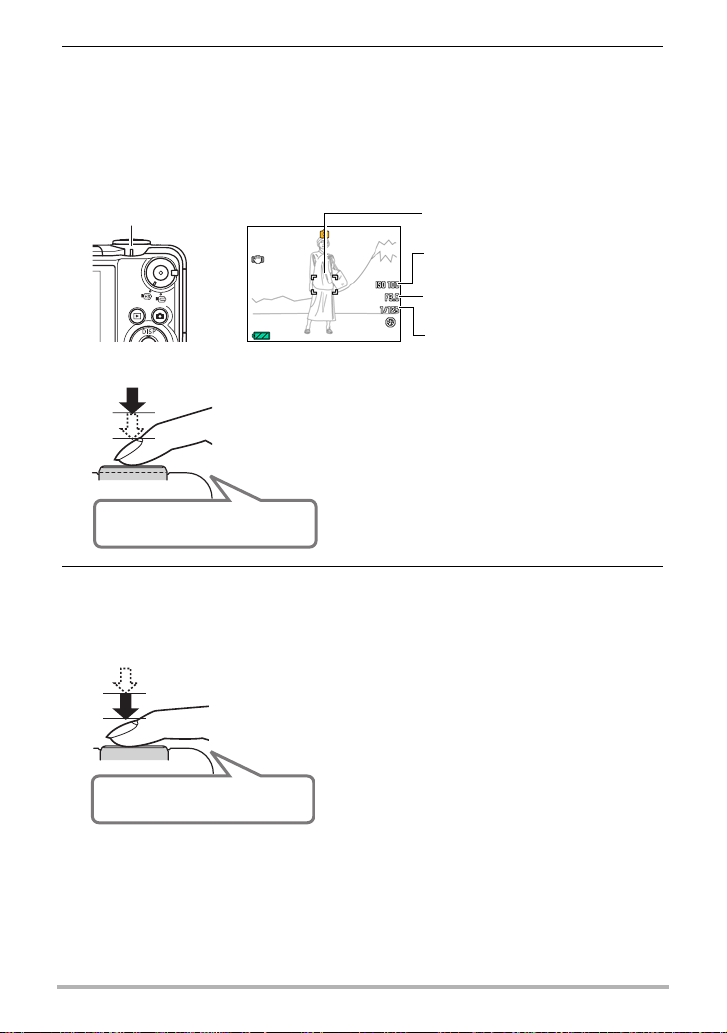
6. Drücken Sie den Auslöser halb, um die Scharfeinstellung
vorzunehmen.
Wenn die Scharfeinstellung beendet ist, ertönt ein Piepton, die Kontrolllampe
leuchtet grün und der Fokussierrahmen wechselt auf grün.
• Wenn die aktuelle Einstellung von Blende, Verschlusszeit, ISO-Empfindlichkeit
oder Belichtungsautomatik nicht in Ordnung ist, wechselt diese beim halben
Drücken des Auslösers auf orange.
Kontrolllampe
Fokussierrahmen
ISO-Empfindlichkeit
Blendenwert
Verschlusszeit
Halb drücken
Leicht bis zum
Widerstand
drücken.
Piep, piep (Bild ist scharf.)
Wenn der Auslöser halb gedrückt wird, passt
die Kamera automatisch die Belichtung an
und stellt das vom Objektiv erfasste Motiv
scharf ein. Für gelungene Aufnahmen ist
daher auch ein gutes Gespür dafür wichtig,
wie stark zu drücken ist, um den Auslöser
halb oder ganz zu betätigen.
7. Halten Sie die Kamera weiter ruhig und drücken Sie den Auslöser nach
unten durch.
Der Schnappschuss wird aufgenommen.
Ganz drücken
Schnapp
(Bild wird aufgezeichnet.)
26
Schnellstart-Grundlagen
Page 27
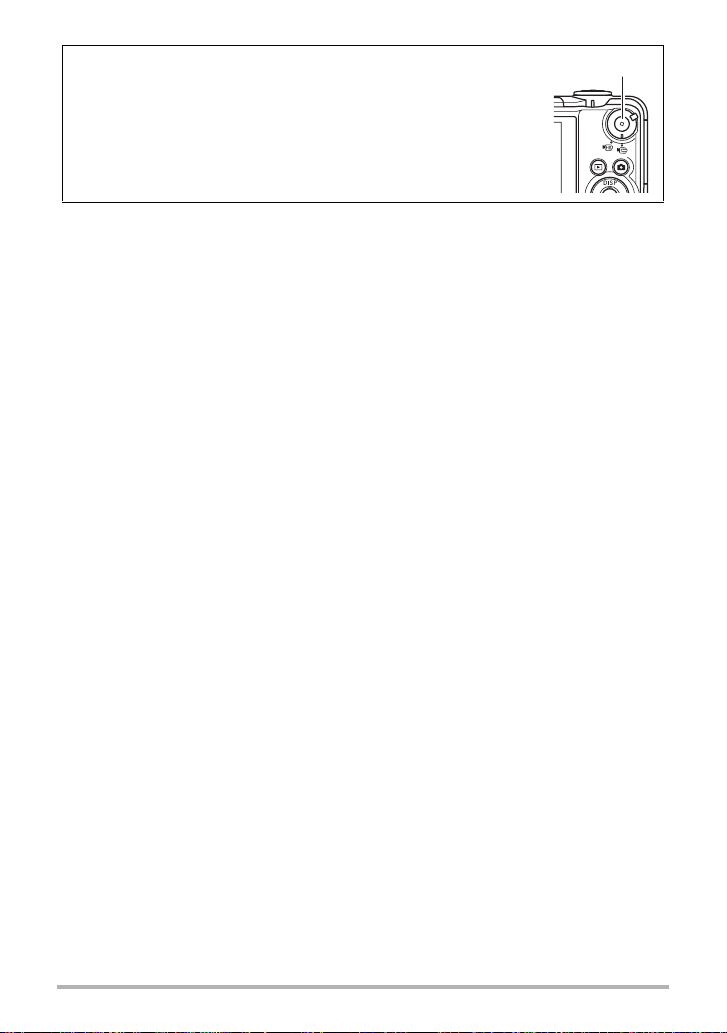
Aufnehmen eines Movies
Drücken Sie [0] (Movie) zum Starten der Movie-Aufnahme.
Drücken Sie erneut [0] (Movie), um die Movie-Aufnahme zu
stoppen. Näheres finden Sie auf den folgenden Seiten.
Standard-Movie (STD-Movie): Seite 57
High-Definition-Movie (HD-Movie): Seite 60
High-Speed-Movie (HS-Movie): Seite 60
[0] (Movie)
. Benutzen von Quick Shutter
Wenn der Auslöser durchgedrückt wird, ohne die automatische Scharfeinstellung
abzuwarten, erfolgt die Aufnahme mit Quick Shutter (Seite 97).
• Bei Quick Shutter erfolgt die Fokussierung schneller als beim normalen Autofokus,
was das Aufnehmen von Motiven mit schneller Bewegung erleichtert. Bitte
beachten Sie, dass sich bei Verwendung von Quick Shutter unter Umständen
unscharfe Bilder ergeben können.
• Sie sollten den Auslöser daher nach Möglichkeit zunächst halb drücken, damit das
Bild einwandfrei scharf gestellt wird.
. Falls das Bild nicht scharf wird...
Wenn der Fokussierrahmen rot bleibt und die Kontrolllampe grün blinkt, ist das Bild
nicht scharf (z.B. weil der Abstand zum Objekt nicht ausreicht). Richten Sie die
Kamera auf das Motiv und versuchen Sie die Scharfeinstellung erneut.
. Falls das Motiv nicht in der Mitte des Rahmens liegt...
Die „Fokusverriegelung“ (Seite 90) ist eine Technik, die eingesetzt werden kann,
wenn das Objekt, das Sie scharf abbilden möchten, nicht im Fokussierrahmen in
Bildmitte liegt.
27
Schnellstart-Grundlagen
Page 28
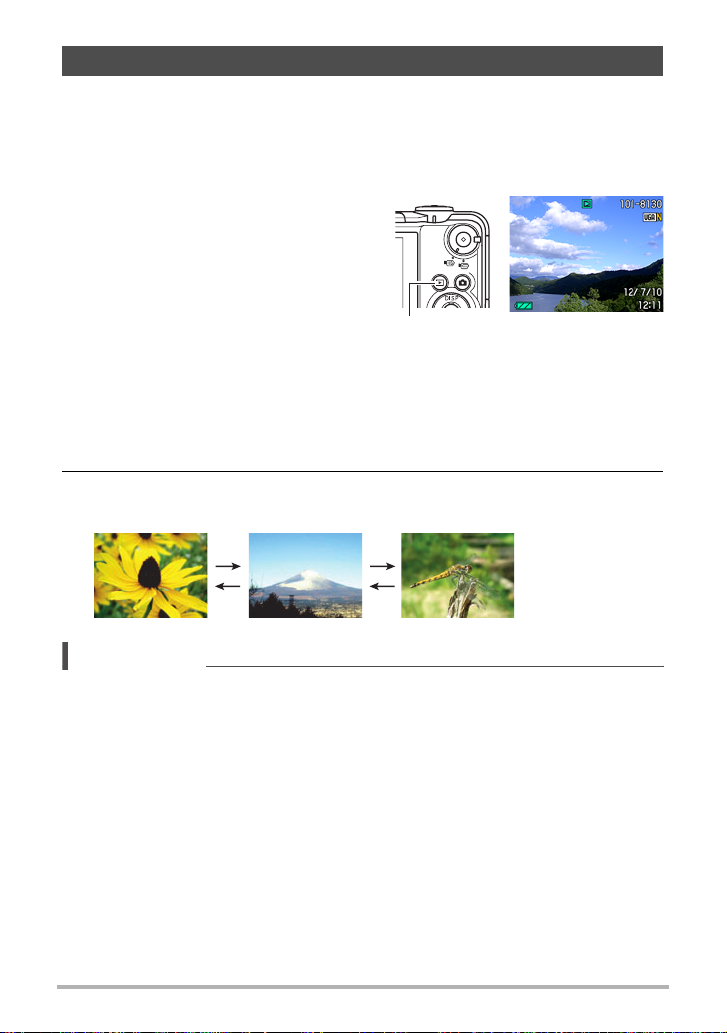
Betrachten von Schnappschüssen
Zum Betrachten von Schnappschüssen auf dem Farbdisplay der Kamera bitte wie
nachstehend beschrieben vorgehen.
• Näheres zum Wiedergeben von Movies finden Sie auf Seite 103.
• Näheres zu Bildern, die mit Serienbild aufgenommen wurden, finden Sie auf Seite
104.
1. Schalten Sie mit [p] (Wiedergabe)
auf den Wiedergabemodus.
• Dies zeigt einen der aktuell im
Memory gespeicherten
Schnappschüsse an.
• Dabei sind auch Informationen zum
angezeigten Schnappschuss
enthalten (Seite 12).
• Die Informationen können auch
ausgeblendet werden, um nur den Schnappschuss zu betrachten (Seite 161).
• Das Bild kann durch Schieben des Zoomreglers gegen z aufgezoomt
werden (Seite 108). Beim Fotografieren wichtiger Schnappschüsse wird
empfohlen, das aufgenommene Bild aufzuzoomen und die Details zu
kontrollieren.
[p] (Wiedergabe)
2. Verwenden Sie [4] und [6] zum Weiterblättern zwischen den Bildern.
• Halten Sie für Schnelldurchgang die betreffende Taste gedrückt.
[6]
[6]
[4]
Zur Beachtung :
• Halbes Drücken des Auslösers im Wiedergabemodus oder bei der Anzeige eines
Menübildschirms schaltet direkt auf den Aufnahmemodus.
28
[4]
Schnellstart-Grundlagen
Page 29
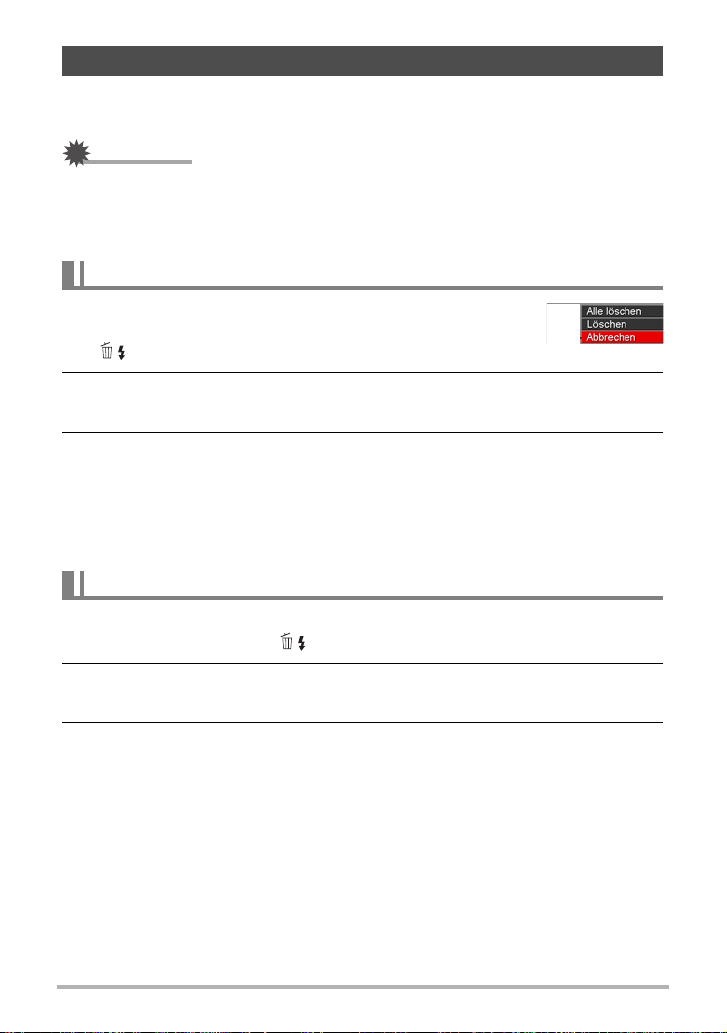
Löschen von Bildern
Wenn der Speicher nicht mehr ausreicht, können Sie nicht mehr benötigte Bilder
löschen, um Platz für weitere Bilder frei zu machen.
WICHTIG!
• Bitte beachten Sie, dass das Löschen einer Datei (Bild) nicht rückgängig gemacht
werden kann.
• Näheres zu Bildern, die mit Serienbild aufgenommen wurden, finden Sie auf Seite
105.
Löschen einer Datei
1. Rufen Sie mit [p] (Wiedergabe) den
Wiedergabemodus auf und drücken Sie dann [2]
().
2. Blättern Sie mit [4] und [6] durch die Dateien, bis die zu löschende
Datei angezeigt ist.
3. Wählen Sie mit [8] und [2] „Löschen“ und drücken Sie dann [SET].
• Zum Löschen weiterer Dateien wiederholen Sie bitte die Schritte 2 und 3.
• Zum Beenden des Löschbetriebs [MENU] drücken.
• Wenn eine Serienbild-Gruppe (Seite 104) angezeigt ist, während Sie den
obigen Vorgang ausführen, werden alle Bilder in der aktuell angezeigten
Serienbild-Gruppe gelöscht.
Alle Dateien löschen
1. Rufen Sie mit [p] (Wiedergabe) den Wiedergabemodus auf und
drücken Sie dann [2] ( ).
2. Wählen Sie mit [8] und [2] „Alle löschen“ und drücken Sie dann
[SET].
3. Wählen Sie mit [8] und [2] „Ja“ und drücken Sie dann [SET], um alle
Dateien zu löschen.
Hieraufhin erscheint die Meldung „Keine Dateien vorhanden.“.
29
Schnellstart-Grundlagen
Page 30
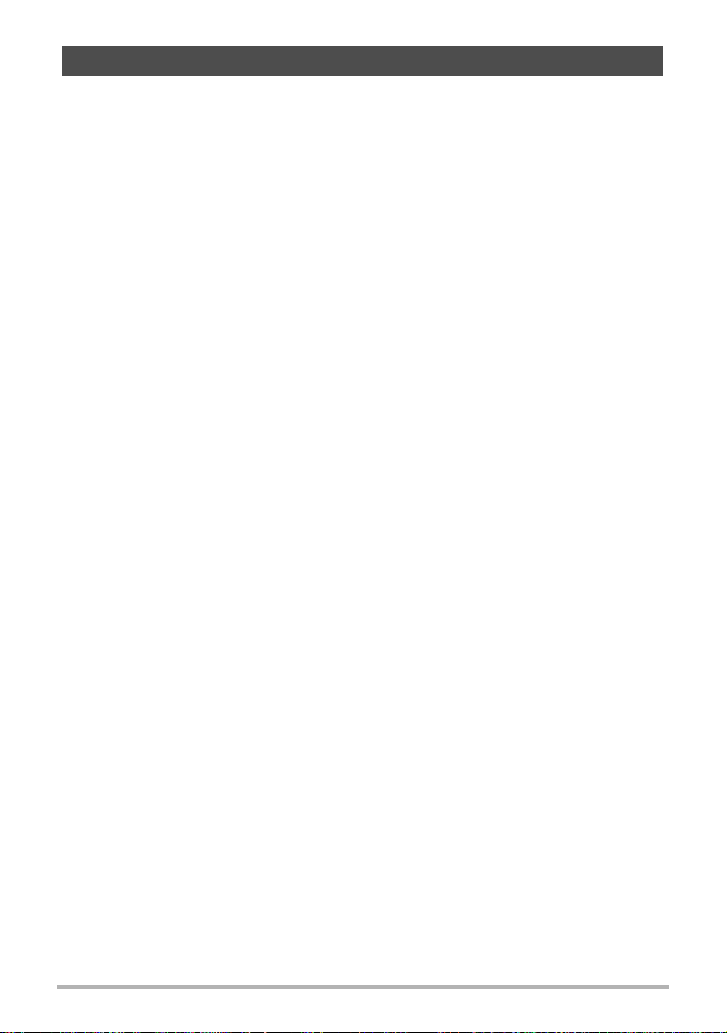
Vorsichtsmaßregeln zur Schnappschussaufnahme
Betrieb
• Öffnen Sie auf keinen Fall den Akkufachdeckel, solange die Kontrolllampe noch
grün blinkt. Dies könnte eine fehlerhafte Speicherung des gerade aufgenommenen
Bildes, eine Beschädigung bereits gespeicherter Bilder, Fehlbetrieb der Kamera
usw. zur Folge haben.
• Falls unerwünschtes helles Licht auf das Objektiv fällt, schirmen Sie dieses bitte
mit der Hand ab.
Farbdisplay beim Aufnehmen von Schnappschüssen
• Bei großer Helligkeit kann sich die Anzeige im Farbdisplay verlangsamen und
digitales Rauschen im angezeigten Bild auftreten.
• Das im Farbdisplay angezeigte Bild dient zum Einstellen des Motivs. Die
tatsächliche Aufnahme erfolgt in der Qualität der gewählten Bildqualität-Einstellung
(Seite 100).
Aufnehmen in Räumen mit Leuchtstoff-Beleuchtung
• Das leichte Flimmern von Leuchtstoffröhren kann die Helligkeit oder Farbe des
Bildes beeinflussen.
Weitere Vorsichtsmaßregeln
• Bedingt durch die Eigenschaften des Kamera-Halbleiters können langsame
Verschlusszeiten digitales Rauschen im Bild verursachen. Die Kamera führt
automatisch eine Rauschunterdrückung durch, wenn die Verschlusszeit 1
Sekunde oder langsamer beträgt. Bei Bildern, die mit einer langsamen
Verschlusszeit aufgenommen wurden, dauert die Speicherung länger, weil die
Rauschunterdrückung etwas Zeit in Anspruch nimmt. Nehmen Sie bei laufender
Bildspeicherung keine Bedienung an der Kamera vor.
• Wenn die ISO-Empfindlichkeit auf einen hohen Wert eingestellt ist, nimmt die
Kamera eine Verarbeitung zur Rauschunterdrückung vor. Dadurch kann es relativ
länger dauern, bis die Kamera nach dem Drücken des Auslösers wieder
aufnahmebereit ist. Nehmen Sie bei laufendem Bildaufzeichnungsvorgang keine
Bedienung an der Kamera vor.
• Aufgrund der Eigenschaften des von der Kamera verwendeten Bildelements
können Motive verzerrt erscheinen, die sich sehr schnell im Bild bewegen.
30
Schnellstart-Grundlagen
Page 31

Autofokus-Beschränkungen
• In den folgenden Fällen ist das Bild eventuell nicht scharf einstellbar.
– Einfarbige Wand oder Motiv mit sehr niedrigem Kontrast
– Motive mit starkem Gegenlicht
– Stark glänzende Objekte
– Jalousien und andere Objekte mit sich wiederholenden horizontalen Mustern
– Mehrere Objekte in unterschiedlichen Entfernungen von der Kamera
– Motiv in einem schlecht ausgeleuchteten Bereich
– Motiv außerhalb der Reichweite des AF-Hilfslichts
– Kamera bei Aufnahme bewegt
– Sich schnell bewegendes Motiv
– Motiv außerhalb des Fokussierbereichs der Kamera
• Falls sich das Bild nicht richtig scharf einstellen lässt, bitte mit Fokusverriegelung
(Seite 90) oder manuellem Fokus (Seite 88) versuchen.
31
Schnellstart-Grundlagen
Page 32

Schnappschuss-Kursus
Controlpanel benutzen
Das Controlpanel kann zum Konfigurieren von
Kameraeinstellungen verwendet werden.
[8] [2] [4] [6]
1. Drücken Sie im Aufnahmemodus [SET].
2. Wählen Sie mit [8] und [2] die zu ändernde Einstellung.
Dies wählt ein Controlpanel-Icon und zeigt die betreffenden Einstellungen an.*
Belichtungsmodus (Seite 33)
1
Bildgröße/Qualität* 2 (Seiten 35, 100)
2
ISO-Empfindlichkeit (Seite 39)
3
Weißabgleich (Seite 40)
4
EV-Verschiebung (Seite 41)
5
In diesem Modus nicht angezeigt
6
Zeitlupenansicht (Seite 42)
7
Blitz (Seite 44)
8
Datum/Uhrzeit (Seite 46)
9
*1 Welche Punkte im Controlpanel angezeigt werden, richtet sich nach dem
jeweiligen Aufnahmemodus.
*2 Die Bildqualität kann über das Controlpanel nicht geändert werden.
Controlpanel
3. Ändern Sie mit [4] und [6] die Einstellung.
4. Wiederholen Sie die Schritte 2 und 3, um andere Einstellungen
vorzunehmen.
[SET]
1
1
2
3
4
5
6
7
8
9
5. Nachdem alle Einstellungen wunschgemäß vorgenommen sind, [SET]
drücken.
Dies aktiviert die Einstellungen und schaltet auf den Aufnahmemodus zurück.
Zur Beachtung :
• Sie können auch die eingeblendeten Menüs verwenden, um oben nicht
aufgelistete Einstellungen vorzunehmen (Seite 86).
32
Schnappschuss-Kursus
Page 33

Wählen eines Belichtungsmodus
t
b
Ihre Kamera verfügt über eine Reihe verschiedener Belichtungsmodi. Wählen Sie vor
dem Aufnehmen eines Bildes den für das jeweilige Motiv geeigneten
Belichtungsmodus.
1. Drücken Sie im Aufnahmemodus [SET].
2. Wählen Sie mit [8] und [2] die oberste Option im Controlpanel
(Belichtungsmodus).
3. Wählen Sie mit [4] und [6] die gewünschte Einstellung und drücken
Sie dann [SET].
Auto
Verwenden Sie diese Einstellung für vereinfachte Bildaufnahme. Dies ist der
Modus, den Sie normalerweise verwenden sollten (Seite 25).
BEST SHOT
Sie wählen einfach eine der vorprogrammierten Beispielszenen aus, woraufhin
die Kamera automatisch die für stets gelungene Bilder geeigneten
Einstellungen vornimmt (Seite 66).
A A-Modus (Blendenvorrang)
In diesem Modus stellen Sie die Blende ein und die
Kamera passt die anderen Einstellungen automatisch
daran an.
Drücken Sie [SET] zum Aufrufen des Controlpanels.
1
Wählen Sie im Controlpanel mit [8] und [2] die
2
fünfte Option von oben (Blende, EV-Verschiebung).
Wählen Sie mit [8] und [2] die Blendeneinstellung
3
und stellen Sie diese mit [4] und [6] neu ein.
• ISO-Empfindlichkeit, Verschlusszeit und
Blendenwert im Farbdisplay wechseln auf orange,
wenn das Bild beim halben Drücken des Auslösers
über- oder unterbelichtet ist.
• Wenn Sie manuellen Fokus (Seite 89) verwenden, können Sie das Bild mit
[4] und [6] scharf einstellen.
Blendenwert
33
Schnappschuss-Kursus
Page 34

S S-Modus (Verschlusszeit-Vorrang)
In diesem Modus stellen Sie die Verschlusszeit ein und
die Kamera passt die anderen Einstellungen
automatisch daran an.
Drücken Sie [SET] zum Aufrufen des Controlpanels.
1
Wählen Sie im Controlpanel mit [8] und [2] die
2
fünfte Option von oben (Verschlusszeit, EVVerschiebung).
Wählen Sie mit [8] und [2] die
3
Verschlusszeiteinstellung und stellen Sie diese mit
[4] und [6] neu ein.
• ISO-Empfindlichkeit, Verschlusszeit und Blendenwert im Farbdisplay
wechseln auf orange, wenn das Bild beim halben Drücken des Auslösers
über- oder unterbelichtet ist.
• Wenn Sie manuellen Fokus (Seite 89) verwenden, können Sie das Bild mit
[4] und [6] scharf einstellen.
M M-Modus (Manuelle Belichtung)
Dieser Modus gibt Ihnen vollständige Kontrolle über die
Einstellungen von Blende und Verschlusszeit.
Drücken Sie [SET] zum Aufrufen des Controlpanels.
1
Wählen Sie im Controlpanel mit [8] und [2] die
2
fünfte Option von oben (Blende, Verschlusszeit).
Wählen Sie mit [8] und [2] die Blendeneinstellung
3
und stellen Sie diese mit [4] und [6] neu ein.
Wählen Sie mit [8] und [2] die
4
Verschlusszeiteinstellung und stellen Sie diese mit
[4] und [6] neu ein.
• Wenn Sie manuellen Fokus (Seite 89) verwenden,
können Sie das Bild mit [4] und [6] scharf
einstellen.
Verschlusszeit
Blendenwert
Verschlusszeit
WICHTIG!
• Bei Aufnahme eines sehr dunklen oder sehr hellen Bilds ist eventuell nicht die
gewünschte Helligkeit erzielbar. Verwenden Sie in solchen Fällen den M-Modus,
um die Blende oder die Verschlusszeit manuell einzustellen.
•„S Bild-AS“ (Seite 92) arbeitet nicht im S-Modus und M-Modus. Sie können aber,
wenn gewünscht, „A Kamera-AS“ einschalten.
• Im S-Modus richtet sich die ISO-Empfindlichkeit (Seite 39) nach ihrer „AUTO“Einstellung. Die Einstellung der ISO-Empfindlichkeit kann im S-Modus nicht
geändert werden.
• Wenn A, S oder M als Belichtungsmodus gewählt ist, wird der Blitz nicht ausgelöst,
solange > (Blitzautomatik) oder ¥ (Rotaugenreduktion) als Blitzmodus gewählt
ist. Falls der Blitz ausgelöst werden soll, wählen Sie < (Blitz ein) als Blitzmodus.
34
Schnappschuss-Kursus
Page 35

Bildgröße ändern (Größe)
. Pixel
Die Bilder einer Digitalkamera setzen sich
aus winzigen Bildpunkten („Pixeln“)
zusammen. Je mehr Pixel ein Bild hat, desto
höher ist die Auflösung der Details. Im
Allgemeinen kommt man mit weniger Pixeln
aus, wenn ein Bild (Format L) nur z.B. über
einen Bilderdienst ausgedruckt, als E-MailAnhang verschickt oder auf einem Computer
betrachtet werden soll.
. Über die Bildgrößen
Die Bildgröße gibt an, wie viele Pixel ein Bild umfasst, und wird als horizontale
x
Pixel
vertikale Pixel ausgedrückt.
Pixel
10 M (3648x2736) Bildgröße =
circa 10 Millionen Pixel
VGA (640x480) Bildgröße =
circa 300.000 Pixel
3648*
2736*
640*
480*
* Einheit: Pixel
35
Schnappschuss-Kursus
Page 36

Tipps für die Wahl der Bildgröße
Denken Sie daran, dass größere Bilder durch ihre höhere Pixelzahl mehr Platz im
Speicher in Anspruch nehmen.
Große
Pixelzahl
Kleine
Pixelzahl
Mehr Details, aber höherer Speicherbedarf.
Günstig, wenn Bilder in einem großen Format
(z.B. A3) ausgedruckt werden sollen.
Weniger Details, aber weniger
Speicherbedarf. Günstig, wenn die Bilder z.B.
per E-Mail verschickt werden sollen.
• Näheres zur Bildgröße, Bildqualität und Anzahl der speicherbaren Bilder finden Sie
auf Seite 184.
• Näheres zur Bildgröße von Movies finden Sie auf Seite 100.
• Näheres zum Umstellen des Formats von bereits vorhandenen Schnappschüssen
finden Sie auf Seite 121.
36
Schnappschuss-Kursus
Page 37

. Bildgröße wählen
1. Drücken Sie im Aufnahmemodus [SET].
2. Wählen Sie mit [8] und [2] die zweite Option im Controlpanel
(Bildgröße).
3. Wählen Sie mit [4] und [6] eine Bildgröße und drücken Sie dann
[SET].
Bildgröße
(Pixel)
10 M
x
(3648
2736)
3:2
x
2432)
(3648
16:9
x
2048)
(3648
9 M
x
(3456
2592)
7 M
x
(3072
2304)
4 M
x
1728)
(2304
2 M
x
(1600
1200)
VGA
x
(640
480)
Empfohlenes
Druckformat und
Verwendung
Posterdruck
Posterdruck
HDTV
A3-Abzug
A3-Abzug
A4-Abzug
x
3.5"
5" Abzug
E-Mail
Beschreibung
Gute Auflösung für saubere Bilder auch bei
Ausschnitten aus dem Original (Seite 122).
Gute Detailauflösung
Günstig, wenn ein sparsamer Umgang mit dem
Speicher wichtiger ist als die Bildqualität.
Die Bilddateien sind kleiner, was günstiger zum
Verschicken als E-Mail-Anhang ist. Die Bilder
besitzen aber eine entsprechend gröbere
Körnung.
37
Schnappschuss-Kursus
Page 38

• Als anfängliche Werksvorgabe ist eine Bildgröße von 10 M (10 Millionen Pixel)
eingestellt.
• Durch Wählen von „3:2“ werden die Bilder mit Bildseitenverhältnis 3:2
aufgenommen, was dem Standard-Seitenverhältnis von Fotopapier entspricht.
• Die Abkürzung „HDTV“ steht für „High Definition Television“. HDTV-Bildschirme
besitzen ein Bildseitenverhältnis von 16:9 und sind damit breiter als herkömmliche
Fernsehbildschirme mit dem üblichen Bildseitenverhältnis 4:3. Die Kamera kann
Bilder aufnehmen, die mit dem Bildseitenverhältnis eines HDTV-Bildschirms
kompatibel sind.
• Die hier angegebenen Ausdruck-Papierformate sind nur als Orientierungshilfe zu
verstehen (200 dpi Druckauflösung).
• Wie unten ausgeführt, sind die verfügbaren Bildgrößen bei bestimmten Funktionen
begrenzt.
Diese Option ist im Schnellserie-Modus und bei Verwendung bestimmter
10 M,
BEST SHOT-Szenen* nicht wählbar. Wenn Sie den Modus auf
3:2,
Schnellserie schalten oder bestimmte BEST SHOT-Szenen* wählen,
16:9
während die Bildgröße „10 M“, „3:2“ oder „16:9“ gewählt ist, wechselt die
Bildgröße-Einstellung automatisch auf „9 M“.
Diese Option ist im Schnellserie-Modus oder nur bei Verwendung
bestimmter BEST SHOT-Szenen* wählbar. Wenn Sie aus dem
Schnellserie-Modus auf einen anderen Modus schalten oder bestimmte
9 M
BEST SHOT-Szenen* wählen, während die Bildgröße „9 M“ gewählt ist,
wechselt die Bildgröße-Einstellung automatisch auf „10 M“.
* Betroffene BEST SHOT-Szenen: „Move In-Serienbild“, „Move Out-Serienbild“,
„High-Speed-Anti-Shake“, „High-Speed-Nachtszene“, „High-Speed-Nachtszene
und Portrait“, „Multi-Motion-Bild“, „High-Speed-Auswahl bestes Bild“,
„Versatz-Korrektur“, „High-Speed-Beleuchtung“, „Ausdruck-Serienbild“,
„Baby-Serienbild“, „Kinder-Serienbild“, „Pet-Serienbild“, „Sport-Serienbild“
38
Schnappschuss-Kursus
Page 39

ISO-Empfindlichkeit anweisen (ISO)
Die ISO-Empfindlichkeit ist ein Wert, mit dem die Lichtempfindlichkeit angegeben
wird.
1. Drücken Sie im Aufnahmemodus [SET].
2. Wählen Sie im Controlpanel mit [8] und [2] die dritte Option von oben
(ISO-Empfindlichkeit).
3. Wählen Sie mit [4] und [6] die gewünschte Einstellung und drücken
Sie dann [SET].
AUTO
ISO 100
ISO 200
ISO 400
ISO 800
ISO 1600
ISO 3200
• Im S-Modus (Verschlusszeit-Vorrang) richtet sich die ISO-Empfindlichkeit stets
nach ihrer „AUTO“-Einstellung. Die Einstellung der ISO-Empfindlichkeit kann
im S-Modus nicht geändert werden.
• Die aktuell eingestellte ISO-Empfindlichkeit wird bei Aufnahme eines HighSpeed-Movies im Modus M (manuelle Belichtung) verwendet. Bei allen
anderen Movie-Typen wird für die ISO-Empfindlichkeit die Einstellung „AUTO“
verwendet.
•„S Bild-AS“ (Seite 92) ist nur verwendbar, wenn die ISO-Empfindlichkeit auf
„AUTO“ eingestellt ist.
• Bei höheren Werten der ISO-Empfindlichkeit sind die Bilder anfälliger für
digitales Rauschen.
• Da die Bilder bei höheren Werten der ISO-Empfindlichkeit anfälliger für
digitales Rauschen sind, führt die Kamera eine Rauschfilterung durch.
Dadurch kann es verhältnismäßig lange dauern, bis die Aufzeichnung nach
dem Aufnehmen eines Bildes beendet ist. Bei noch laufender Bildaufzeichnung
ist keine Tastenbedienung an der Kamera möglich.
Für automatische Anpassung der Empfindlichkeit an die jeweiligen
Bedingungen.
Niedrigere
Empfindlichkeit
Höhere
Empfindlichkeit
Langsame Verschlusszeit
Schnelle Verschlusszeit
(für Aufnahme in schwach
beleuchteten Bereichen)
Weniger Rauschen
Etwas grobkörnig
(erhöhtes digitales
Rauschen)
39
Schnappschuss-Kursus
Page 40

Weißabgleich anpassen (Weißabgleich)
Sie können den Weißabgleich auf die beim Aufnehmen verfügbare Lichtquelle
abstimmen und auf diese Weise vermeiden, z.B. bei bewölktem Himmel blaustichige
Bilder oder unter Leuchtstofflicht grünstichige Bilder zu erhalten.
1. Drücken Sie im Aufnahmemodus [SET].
2. Wählen Sie im Controlpanel mit [8] und [2] die vierte Option von oben
(Weißabgleich).
3. Wählen Sie mit [4] und [6] die gewünschte Einstellung und drücken
Sie dann [SET].
Autom.
Weißabgleich
Tageslicht Für Tageslicht unter klarem Himmel im Freien
Bewölkt
Schatten
Tagesweiß-
Leuchtstoff
Tageslicht-
Leuchtstoff
Glühbirne Für Aufnahme bei Glühbirnenbeleuchtung
Manueller
Weißabgleich
Die Kamera nimmt den Weißabgleich automatisch vor
Für Tageslicht an einem bewölkten, regnerischen Tag, im
Schatten usw.
Für Aufnahme im Schatten von Bäumen oder Gebäuden bei
klarem Himmel
Für Aufnahme unter weißer oder tagesweißer
Leuchtstoffbeleuchtung
Für Aufnahme unter Tageslicht-Leuchtstoffbeleuchtung
Zum manuellen Einstellen der Kamera auf eine bestimmte
Lichtquelle
Wählen Sie „· Manueller
1
Weißabgleich“.
Richten Sie die Kamera unter den
2
gleichen Beleuchtungsverhältnissen wie
bei der späteren Aufnahme auf ein
weißes Blatt Papier, stellen Sie dieses
displayfüllend ein und drücken Sie dann
den Auslöser.
Drücken Sie [SET].
3
Die Weißabgleich-Einstellung wird beibehalten, auch wenn
Sie die Kamera ausschalten.
Weißes Blatt
Papier
40
Schnappschuss-Kursus
Page 41

• Wenn „‡ Autom. Weißabgleich“ gewählt ist, legt die Kamera den Weißpunkt
des Motivs automatisch fest. Bestimmte Motivfarben und LichtquellenVerhältnisse können Probleme verursachen, wenn die Kamera den Weißpunkt
zu ermitteln versucht, was einen korrekten Weißabgleich eventuell unmöglich
macht. Wählen Sie in solchen Fällen bitte die Weißabgleich-Einstellung, die
den Aufnahmebedingungen (Tageslicht, Bewölkt usw.) entspricht.
Bildhelligkeit korrigieren (EV-Verschiebung)
Sie können den Belichtungswert eines Bildes (EV-Wert) vor dem Aufnehmen manuell
einstellen.
• Belichtungskorrektur: –2,0 EV bis +2,0 EV
• Einheit: 1/3 EV
1. Drücken Sie im Aufnahmemodus [SET].
2. Wählen Sie im Controlpanel mit [8] und [2] die fünfte Option von
unten (EV-Verschiebung).
3. Stellen Sie mit [4] und [6] den Belichtungskorrekturwert ein.
[6]: Erhöht den EV-Wert. Ein höherer EV-
Wert eignet sich am besten für
hellfarbige Motive und Motive mit
Gegenlicht.
[4]: Verringert den EV-Wert. Ein niedriger
EV-Wert ist günstig für dunkelfarbige
Motive und für Aufnahmen im Freien bei
klarem Himmel.
Zum Deaktivieren der Belichtungskorrektur
stellen Sie den EV-Wert bitte auf 0,0.
Belichtungskorrekturwert
4. Drücken Sie [SET].
Der Belichtungskorrekturwert wird damit angewandt. Der eingestellte
Belichtungskorrekturwert bleibt gültig, bis Sie diesen wieder ändern oder die
Kamera ausschalten (was den Wert auf „0,0“ zurücksetzt).
Zur Beachtung :
• Bei sehr dunkler oder sehr heller Beleuchtung sind auch durch eine
Belichtungskorrektur eventuell keine zufriedenstellenden Ergebnisse erzielbar.
• EV-Verschiebung ist deaktiviert, solange die BEST SHOT-Szene „High-SpeedBeleuchtung“ verwendet wird.
41
Schnappschuss-Kursus
Page 42

Mit Zeitlupenansicht aufnehmen
Wenn Sie [SLOW] (Zeitlupenansicht) drücken,
beginnt die Kamera kontinuierlich Vorwegbilder in
einem Pufferspeicher aufzunehmen und gibt diese
mit langsamer Geschwindigkeit wieder. Der
Pufferspeicher enthält Vorwegbilder von bis zu drei
Sekunden. Wenn Sie den Auslöser ganz
durchdrücken, wird das aktuell angezeigte
Vorwegbild abgespeichert. Für die Wiedergabe der
Vorwegbilder kann zwischen acht verschiedenen
Geschwindigkeiten gewählt werden.
[SLOW] (Zeitlupenansicht)
. Aufnahme mit Zeitlupenansicht vorbereiten
1. Drücken Sie im Aufnahmemodus [SET].
2. Wählen Sie mit [8] und [2] die dritte
Controlpanel-Option von unten
(Zeitlupenansicht).
3. Wählen Sie mit [4] und [6] die für die Zeitlupenansicht gewünschte
Vorwegaufnahmezeit (Puffergröße).
Sie können 1 Sekunde (30 fps), 2 Sekunden (15 fps) oder 3 Sekunden (10 fps)
wählen.
Wenn Sie [SLOW] (Seite 42) drücken, werden die mit der hier festgelegten Zeit
(und Serienbild-Bildrate) aufgenommenen Bilder in Zeitlupe im Farbdisplay
wiedergegeben.
. Mit Zeitlupenansicht aufnehmen
1. Richten Sie Kamera auf das Motiv.
2. Drücken Sie [SLOW] (Zeitlupenansicht).
Dies startet die Zeitlupenwiedergabe der Vorwegbilder
im Farbdisplay.
• Während der laufenden Zeitlupenwiedergabe
können Sie mit [4] und [6] die
Wiedergabegeschwindigkeit variieren. Sie können
zwischen acht Geschwindigkeiten von 1 bis 8
wählen. Je höher die angewiesene Zahl, desto
schneller ist die Wiedergabegeschwindigkeit.
42
Wiedergabegeschwindigkeitsbalken
Schnappschuss-Kursus
Page 43

3. Wenn das zu speichernde Vorwegbild angezeigt ist, drücken Sie bitte
den Auslöser.
Dies speichert das angezeigte Bild als Schnappschuss ab und schließt die
Zeitlupenansicht. Zum Beenden der Zeitlupenansicht ohne Speichern von Bildern
drücken Sie bitte [SLOW].
Zur Beachtung :
• Drücken Sie [SLOW], bevor der aufzunehmende Moment erreicht ist.
• Halten Sie die Kamera nach dem Drücken von [SLOW] unbedingt für wenigstens
die Zeit, die Sie als Zeitlupenansicht-Vorwegaufnahmezeit (Puffergröße)
eingestellt haben, weiter auf das Motiv gerichtet.
• Nach dem Drücken von [SLOW] wird die Zeitlupenwiedergabe im Farbdisplay
fortgesetzt, bis Sie eines der Bilder durch Drücken das Auslösers abspeichern.
Zum Stoppen der Zeitlupenwiedergabe ohne Abspeichern eines Bilds drücken Sie
bitte wieder [SLOW].
• Die beim Drücken von [SLOW] vorliegenden Fokus- und Belichtungseinstellungen
werden unveränderlich beibehalten.
• Zum Fokussieren bei Zeitlupenansicht wird empfohlen, vor dem Drücken von
[SLOW] halb den Auslöser zu drücken (kann wieder freigegeben werden, sobald
das Bild scharf ist) oder „Ein“ für die Einstellung „AF-Serie“ zu wählen.
• Wenn „Ein“ für die Einstellung „AF-Serie“ gewählt ist, dauert es etwas länger, bis
nach dem Drücken von [SLOW] die Zeitlupenwiedergabe der Vorwegbilder
einsetzt.
• Wenn die Bildgröße beim Aufnehmen eines Zeitlupenansichtbilds auf „10 M“, „3:2“
oder „16:9“ eingestellt ist, hat das resultierende Bild die Bildgröße „9 M“.
• Der Aufnahmeausschnitt ist bei der Zeitlupenansicht kleiner als bei Bildern im
Einzelbildmodus.
• Durch Umschalten auf Zeitlupenansicht wechselt die Blitzeinstellung automatisch
auf ? (Ausgeschaltet).
43
Schnappschuss-Kursus
Page 44

Blitz benutzen (Blitz)
1. Drücken Sie im Aufnahmemodus
Blitz
einmal [2] ( ).
2. Wählen Sie mit [4] und [6] die
gewünschte Blitzeinstellung und
drücken Sie dann [SET].
Blitzautomatik
Blitz aus Blitz wird nicht gezündet.
Blitz ein
Rotaugenreduktion
Der Blitz wird automatisch gezündet, wenn durch die
Beleuchtungsverhältnisse (Lichtmenge und
Helligkeit) erforderlich.
Der Blitz wird immer gezündet. Mit dieser Einstellung
kann ein Motiv aufgehellt werden, das bei Tageslicht
oder Gegenlicht (Tageslicht-Synchronblitz)
normalerweise zu dunkel abgebildet wird.
Der Blitz wird automatisch ausgelöst. Mit diesem
Blitztyp kann das Auftreten des Rotaugeneffekts im
Motiv reduziert werden.
[2] ( )
3. Drücken Sie den Auslöser zum Vornehmen der Aufnahme.
Kontrolllampe
Blinkt rot, während der Blitz aufgeladen wird, um anzuzeigen,
dass die Bildaufnahme momentan nicht möglich ist.
• Die nächste Blitzaufnahme ist erst möglich, wenn die
Kontrolllampe aufhört rot zu blinken, womit das Laden des
Blitzes beendet ist.
< zeigt an, dass der Blitz gezündet wird.
• Näheres zum Blitzbereich finden Sie auf Seite 189.
44
Schnappschuss-Kursus
Page 45

Zur Beachtung :
• Achten Sie darauf, dass Sie nicht mit den Fingern oder der Schlaufe den Blitz
blockieren.
• Bei zu weit entfernten oder zu nahen Motiven erhalten Sie eventuell nicht den
gewünschten Effekt.
• Die Blitzladezeit (Seite 189) ist von den Betriebsbedingungen (Akkuzustand,
Umgebungstemperatur usw.) abhängig.
• Wenn Sie ohne Blitz bei wenig Licht aufnehmen, ist eine lange Verschlusszeit
erforderlich, wodurch leicht Unschärfen durch die Kamera-Unruhe auftreten.
Stabilisieren Sie unter solchen Bedingungen die Kamera mit z.B. einem Stativ.
• Bei Rotaugenreduktion wird der Blitz automatisch entsprechend der Belichtung
gezündet. Bei hellem Licht erfolgt keine Blitzauslösung.
• Bei Vorliegen von Sonnenlicht, unter Leuchtstoff-Beleuchtung und bei bestimmten
anderen Lichtquellen können sich anormale Bildfarben ergeben.
• Wählen Sie ? (Blitz aus) als Blitzeinstellung, wenn Sie an Orten aufnehmen, an
denen Blitzfotografie verboten ist.
• Wenn A, S oder M als Belichtungsmodus gewählt ist, wird der Blitz nicht ausgelöst,
solange > (Blitzautomatik) oder ¥ (Rotaugenreduktion) als Blitzmodus gewählt
ist. Falls der Blitz ausgelöst werden soll, wählen Sie < (Blitz ein) als Blitzmodus.
Rotaugenreduktion
Wenn Sie den Blitz für Nachtaufnahmen oder in schlecht beleuchteten Räumen
verwenden, können rote Punkte in den Augen der abgebildeten Personen auftreten.
Dies wird durch die Reflexion des Blitzes von der Retina des Auges verursacht.
Wenn Sie den Blitzmodus auf Rotaugenreduktion stellen, zündet die Kamera
zunächst einen Vorblitz, durch den sich die Pupille des Auges verengt, was den
Rotaugeneffekt entsprechend reduziert.
Bei Verwendung der Rotaugenreduktion sind die folgenden wichtigen Punkte zu
beachten.
• Die Rotaugenreduktion ist nicht wirksam, wenn die Personen im Bild nicht direkt in
die Kamera (Blitz) blicken.
• Bei weit von der Kamera entfernten Personen ist die Rotaugenreduktion eventuell
nur begrenzt wirksam.
Weitere praktische Blitzfunktionen
• Ändern der Blitzintensität (Seite 102)
45
Schnappschuss-Kursus
Page 46

Controlpanel-Datums-/Uhrzeit-Stil ändern
1. Drücken Sie im Aufnahmemodus [SET].
2. Wählen Sie mit [8] und [2] die unterste Option im Controlpanel
(Datum/Uhrzeit).
Sie können mit [4] und [6] zwischen Datums- und Uhrzeit-Anzeige wählen.
Zur Beachtung :
• Für das Datum kann zwischen zwei Anzeigeformaten (Seite 156) gewählt werden:
Monat/Tag oder Tag/Monat
• Die Uhrzeit wird im 24-Stunden-Format angezeigt.
Mit Zoom aufnehmen
Die Kamera besitzt einen 5-fach optischen Zoom (der die Brennweite des Objektivs
variiert), der im Zusammenspiel mit dem Digitalzoom (für digitales Vergrößern des
mittleren Bildbereichs) einen kombinierten 5- bis 79,7-fach Zoomeffekt ermöglicht.
Der Bildverschlechterungspunkt ist von der Bildgröße abhängig (Seite 48).
1. Verschieben Sie zum Zoomen im Aufnahmemodus den Zoomregler.
w Weitwinkel z Telefoto
w (Weitwinkel) : Verkleinert das Motiv und erweitert den Bereich
z (Telefoto) : Vergrößert das Motiv und engt den Bereich ein
Zoomregler
2. Drücken Sie den Auslöser zum Durchführen der Aufnahme.
46
Schnappschuss-Kursus
Page 47

Zur Beachtung :
• Je höher der digitale Zoomfaktor, desto grobkörniger ist das aufgezeichnete Bild.
Bitte beachten Sie, dass die Kamera auch eine Funktion besitzt, die
Digitalzoomaufnahme ohne Bildverschlechterung erlaubt (Seite 48).
• Falls sich bei Telefoto-Aufnahme durch Kamera-Unruhe ein unscharfes Bild ergibt,
empfiehlt sich die Verwendung eines Stativs.
• Durch Verwendung des Zooms verändert sich die Blendenöffnung.
• Der optische Zoom und der Digitalzoom sind bei laufender High-SpeedMovieaufnahme deaktiviert.
• Während der Aufnahme eines HD- oder STD-Movies ist Zoomen nur mit dem
Digitalzoom möglich. Sie können das Bild aber mit den optischen Zoom einstellen,
bevor Sie die Aufnahme des HD- bzw. STD-Movies mit [0] (Movie) starten.
Umschaltpunkt zwischen optischem/digitalem Zoom
Wenn Sie den Zoomregler gegen z (Telefoto) halten, stoppt der Zoom, wenn der
maximale optische Zoomfaktor erreicht ist. Wenn Sie den Zoomregler momentan
freigeben und dann wieder gegen z (Telefoto) halten, schaltet dies auf den
Digitalzoom, mit dem Sie noch einen höheren Zoomfaktor einstellen können.
• Falls Sie den Digitalzoom verwenden möchten, ändern Sie bitte die Einstellung
„Digitalzoom“ auf „Ein“ (Seite 96).
• Während des Zoomens zeigt ein Zoombalken im Farbdisplay die aktuelle
Zoomeinstellung an.
Bildverschlechterungsanzeige
Entfernungsbereich
(Angezeigt für Autofokus, Makrofokus und manuellen
Fokus.)
* Bei Produkten für bestimmte Märkte erfolgt die Anzeige
in Inches und Feet.
Zoombalken
47
Schnappschuss-Kursus
Page 48

Digitalzoom ohne Verschlechterung
Bereich ohne verschlechterte
Bildqualität
Bereich mit verschlechterter
Bildqualität
1-fach
Umschaltpunkt zwischen optischem/
digitalem Zoom
5- bis 28,5-fach
* Punkt mit 5-fach optischem Zoom
Verschlechterungspunkt
• Der Bildverschlechterungspunkt ist
von der aktuell eingestellten Bildgröße
abhängig (Seite 35). Je kleiner die
eingestellte Bildgröße, desto größer
ist der bis Erreichen des
Bildverschlechterungspunkts
verwendbare Zoomfaktor.
• Digitales Zoomen bewirkt generell
eine Verschlechterung der
Bildqualität, bei Bildgrößen von „7 M“
oder kleiner ist digitales Zoomen aber
in gewissen Grenzen auch ohne
Bildverschlechterung möglich. Der
Bereich, in dem ohne
Bildverschlechterung digital gezoomt
größe
20- bis 79,7-fach
Zoomzeiger
(zeigt den aktuellen Zoomfaktor)
Bild-
Maximaler
Zoomfaktor
Verschlechte-
rungspunkt
10 M 20-fach 5-fach
3:2 20-fach 5-fach
16:9 20-fach 5-fach
9 M 20-fach 5-fach
7 M 23,8-fach 6-fach
4 M 31,7-fach 7,9-fach
2 M 45,5-fach 11,4-fach
VGA 79,7-fach 28,5-fach
werden kann, wird im Display
angezeigt. Der
Verschlechterungspunkt richtet sich
nach der Bildgröße.
• Wenn „HD/STD“ als Moviemodus gewählt ist, ist minimale Bildverschlechterung bis
zu einem Zoomfaktor von 28,5-fach nur bei STD-Aufnahme möglich.
• Bei laufender Movieaufnahme wird der Zoombalken nicht angezeigt.
48
Schnappschuss-Kursus
Page 49

Serienbildaufnahme
Drücken von Õ (Serienbild) schaltet den Modus
zwischen Serienbild und Einzelbild um (Seite 25).
Õ (Serienbild)
Aufnehmen mit normaler Serie
Die Zahl der aufeinander folgend aufnehmbaren Bilder ist theoretisch unbegrenzt,
solange der Speicherplatz dafür ausreicht. Bitte beachten Sie aber, dass die
maximale Bildrate bei einer normalen Serie durch den Typ der verwendeten
Speicherkarte und durch die Kamera-Einstellungen begrenzt ist.
1. Drücken Sie im Aufnahmemodus [MENU].
2. Wählen Sie mit [4] und [6] das Register „Aufnahme“.
3. Wählen Sie mit [8] und [2] „Serienbild“ und drücken Sie dann [6].
4. Wählen Sie mit [8] und [2] „Normale Serie“ und drücken Sie dann
[SET].
5. Drücken Sie Õ (Serienbild).
• Dies zeigt Z (Normale Serie) an und rahmt das
Farbdisplay mit einem gelben Rahmen ein. Falls
dies nicht geschieht, drücken Sie bitte erneut Õ.
6. Halten Sie den Auslöser zum Aufnehmen
gedrückt.
Die Kamera führt kontinuierlich Aufnahmen durch,
solange Sie den Auslöser gedrückt halten und im
Speicher noch Platz dafür vorhanden ist. Freigeben
des Auslösers stoppt die Serienaufnahme.
49
Normale-Serie-Icon
Gelber Rahmen
Schnappschuss-Kursus
Page 50

WICHTIG!
• Manuelles Kombinieren von Normalserie-Bildern mit einer Serienbildgruppe
(Seite 104) im Farbdisplay wird nicht unterstützt.
• Sie können bei Aufnahme mit normaler Serie nicht die Anzahl der Bilder pro
Sekunde (fps) anweisen.
• Die Zahl der Bilder pro Sekunde (fps) bei normaler Serie ist je nach Art der
verwendeten Speicherkarte und deren aktuellem Zustand (Restkapazität,
Fragmentierungszustand usw.) etwas unterschiedlich.
• Normales Serienbild ist nicht mit der Funktion Vorweg-Serie kombinierbar.
Aufnehmen mit Schnellserie und Vorweg-Serie
Bei Schnellserie nimmt die Kamera fortlaufend wahlweise 1, 3, 5, 10, 15, 30 oder
40 Bilder pro Sekunde auf, solange Sie den Auslöser gedrückt halten und im
Speicher noch Platz dafür vorhanden ist. Bei Vorweg-Serie speist die Kamera bei
halb gedrücktem Auslöser fortlaufend Vorwegaufnahmen in einen temporären
Pufferspeicher. Wenn Sie dann den Auslöser ganz durchdrücken, speichert die
Kamera den aktuellen Pufferinhalt und wechselt auf Echtzeit-Serienbildaufnahme von
neuen Bildern. Die Echtzeit-Aufnahme wird fortgesetzt, bis Sie den Auslöser wieder
freigeben oder insgesamt max. 30 Bilder (Bilder aus Pufferspeicher zuzüglich der
neuen Bilder) aufgenommen sind. Sie können für Vorweg-Serie voreinstellen, wie
viele der 30 Bilder aus dem Pufferspeicher genommen und wie viele nach dem
Durchdrücken des Auslösers neu aufgenommen werden. Verwenden Sie VorwegSerie, wenn Sie sicherstellen möchten, dass Sie bei Aktionen mit schneller
Bewegung nichts verpassen.
Auslöser halb gedrückt
Vorwegaufnahme-Bilder
Aufgenommene Bilder (max. 30 Bilder)
Fortlaufende Bildaufnahme
bis zum Freigeben des Auslösers*
Auslöser freigegebenAuslöser ganz gedrückt
* Bei Vorweg-Serie können jeweils maximal 30 Bilder (Vorwegbilder aus Pufferspeicher
plus Echtzeitbilder) aufgezeichnet werden.
50
Schnappschuss-Kursus
Page 51

• Als maximale Bilderzahl für die Bildserien kann 5, 10, 20 oder 30 Bilder
vorgegeben werden.
• Sie können eine beliebige Zeit von 0,75 Sekunden bis 30 Sekunden für die
Serienbild-Aufnahmezeit einstellen, die die Aufnahmezeitlänge im Pufferspeicher
zuzüglich der Aufnahmezeitlänge der Serienbildaufnahme nach dem
Durchdrücken des Auslösers umfasst. Die maximale Aufnahmezeit richtet sich
nach der gewählten Serienbild-Bildrate. Sie können eine Serienbild-Bildrate im
Bereich von 1 bis 30 Bilder/Sek. wählen.
40 Bilder pro Sekunde (40 fps)
Ein Bild pro Sekunde (1 fps)
• Sie können den Modus so konfigurieren, dass bis zu 25 Bilder im Pufferspeicher
aufgenommen werden, bevor Sie den Auslöser ganz durchdrücken.
• Die kleinstmögliche Bilderzahl für die Vorwegaufnahme im Pufferspeicher ist drei.
Die Gesamtaufnahmezeit ist von der aktuellen Einstellung der Serienbild-Bildrate
(fps) abhängig.
• Wenn Sie die Zahl der Vorwegaufnahmebilder auf null einstellen, wird VorwegSerie deaktiviert und die Kamera wechselt auf Schnellserie (ohne
Vorwegaufnahme).
Sie können bis zu 30 Bilder in 0,75 Sekunden
aufnehmen.
Sie können bis zu 30 Bilder über 30 Sekunden
aufnehmen.
1. Drücken Sie im Aufnahmemodus [MENU].
2. Wählen Sie mit [4] und [6] das Register „Aufnahme“.
3. Wählen Sie mit [8] und [2] „Serienbild“ und drücken Sie dann [6].
4. Wählen Sie mit [8] und [2] „Schnellserie“ und drücken Sie dann
[SET].
5. Drücken Sie Õ (Serienbild).
• Dies zeigt Š (Schnellserie) an und rahmt das
Farbdisplay mit einem gelben Rahmen ein. Falls
dies nicht geschieht, drücken Sie bitte erneut Õ.
6. Drücken Sie [SET].
7. Wählen Sie mit [8] und [2] die vierte
Controlpanel-Option von unten (SchnellserieBildrate).
51
Schnellserie-Icon
Gelber Rahmen
Schnappschuss-Kursus
Page 52

8. Wählen Sie mit [4] und [6] die gewünschte
Schnellserie-Bildrate und drücken Sie dann
[SET].
Serienbild-Bildrate
AUTO
1 bis
40 Bilder/Sek.
Die Kamera legt die Serienbild-Bildrate anhand der
Umgebungshelligkeit fest und stellt sie so ein, dass eine
Unterbelichtung vermieden wird.
Zum Anweisen der Anzahl pro Sekunde aufzunehmender
Serienbild-Bilder.
9. Wählen Sie im Controlpanel mit [8] und [2] die
dritte Option von unten (Max. Serienbildzahl).
10.
Wählen Sie mit [4] und [6] die maximale Serienbildzahl pro Bildserie
und drücken Sie dann [SET].
11.
Wählen Sie mit [8] und [2] die zweite Controlpanel-Option von unten
(Vorweg-Serienbildzahl).
12.
Weisen Sie mit [4] und [6] an, wie viele der 30 Bilder aus dem
Pufferspeicher genommen und für wie lange dort Vorwegbilder
aufgenommen werden sollen.
• Aufnahme mit Vorweg-Serie erfolgt nicht, wenn die Zahl der Bilder im
Pufferspeicher und die Aufnahmezeit jeweils null betragen.
Zahl der Vorwegbilder und
Vorwegaufnahmezeit
(Nicht angezeigt, wenn
„AUTO“ für „Schnellserie-
Bildrate“ gewählt ist.)
13.
Drücken Sie [SET].
• Die ungefähre Zahl aufnehmbarer Serienbilder erscheint im Farbdisplay.
Anzahl aufnehmbarer Serienbilder (Wenn Sie keine Vorwegaufnahme
vornehmen, wird auch die zulässige Serienbild-Aufnahmezeit angezeigt.)
Auslöser ganz gedrückt
Zahl der restlichen Bilder und
restliche Aufnahmezeit nach
Durchdrücken des Auslösers
(Nicht angezeigt, wenn „AUTO“
für „Schnellserie-Bildrate“
gewählt ist.)
Restliche Schnappschuss-Speicherkapazität
52
Schnappschuss-Kursus
Page 53

14.
Drücken Sie halb den Auslöser.
Damit beginnt die Kamera mit der Vorwegaufnahme von Bildern.
• Die Kamera erzeugt kein Verschlussgeräusch, wenn Sie den Auslöser halb
drücken, während Vorweg-Serie gewählt ist.
• Wenn Sie den halb gedrückten Auslöser freigeben, bevor Sie ihn ganz
durchgedrückt haben, werden alle aktuell im Pufferspeicher befindlichen
Vorwegbilder gelöscht.
15.
Wenn Sie bereit für die Aufnahme sind, drücken Sie den Auslöser ganz
durch.
Dies zeichnet die Bilder aus dem Vorwegaufnahmepuffer auf und startet die
Aufnahme neuer Bilder in Echtzeit. Die Kamera führt kontinuierlich Aufnahmen
durch, solange Sie den Auslöser gedrückt halten.
16.
Die Echtzeitaufnahme stoppt, wenn Sie den Auslöser freigeben oder
die maximale Anzahl an Bildern aufgenommen worden ist.
17.
Speichern Sie die Bilder der Bildserie (Seite 54).
Zur Beachtung :
• Beachten Sie bitte beim Wählen einer Schnellserie-Bildrate (fps) bitte die
folgenden Punkte.
– Verwenden Sie eine höhere Schnellserie-Bildrate (fps), wenn Sie ein schnell
bewegtes Motiv aufnehmen.
– Verwenden Sie eine niedrigere Schnellserie-Bildrate (fps), wenn Sie ein
langsamer bewegtes Motiv aufnehmen.
• Beachten Sie beim Wählen einer maximalen Schnellserie-Bildzahl bitte das
Folgende.
– Je größer die Zahl der Aufnahmen, desto länger dauert das Speichern der Bilder
nach Aufnahmeende.
• Beachten Sie beim Festlegen einer Einstellung für Vorweg-Serie bitte das
Folgende.
– Es wird empfohlen, eine Einstellung zu wählen, die eine Vorweg-Serie von
mindestens 0,3 Sekunden ergibt, da von von der Entscheidung, ein Bild
aufzunehmen, bis zu dem Punkt, an dem der Auslöser vollständig gedrückt ist,
circa 0,1 bis 0,3 Sekunden vergehen.
53
Schnappschuss-Kursus
Page 54

Speichermethode für Serienbild-Bilder festlegen
Stellen Sie wie nachstehend beschrieben ein, wie Bilder nach einem SchnellserieVorgang gespeichert werden sollen.
1. Drücken Sie im Aufnahmemodus [MENU].
2. Wählen Sie mit [4] und [6] das Register „Aufnahme“.
3. Wählen Sie mit [8] und [2] „Serie speichern“ und drücken Sie dann
[6].
4. Ändern Sie mit [8] und [2] die Einstellung.
Alle speichern
Nach Ende des Serienbild-Aufnahmevorgangs werden alle aufgenommenen
Bilder gespeichert.
54
Schnappschuss-Kursus
Page 55

Nach Auswahl
Nach Ende der Serienaufnahme werden die Aufnahmen mit langsamer
Geschwindigkeit wiedergeben, damit Sie die zu speichernden Bilder auswählen
können.
• Bei Aufnahme mit Vorweg-Serie wird das erste Bild, das beim Durchdrücken
des Auslösers gespeichert wird, mit „S“ markiert, so dass ersichtlich ist, wo
der Serienbildbetrieb gestartet wurde.
Wenn bei der Wiedergabe der Aufnahmen ein Bild
1
erscheint, das Sie speichern möchten, drücken Sie
dazu den Auslöser. Zu jedem Bild, das Sie durch
Drücken des Auslösers auswählen, wird eine
Markierung hinzugefügt.
Drücken Sie [MENU], wenn alle zu speichernden
2
Bilder gewählt worden sind.
Für Bildwahl verwendete Tasten
Diese Tasten ändern bei Wiedergabe die Richtung und
Geschwindigkeit der Wiedergabe.
[4] [6]
[SET] Schaltet zwischen Pause und Wiedergabe um.
Auslöser Ganz durchdrücken, um ein Bild zum Speichern zu wählen.
[MENU]
Wählen Sie mit [8] und [2] die gewünschte Speichermethode und drücken
3
Sie dann [SET].
Alle speichern : Speichert alle Bilder.
Auswahl speich. : Speichert ausgewählte Bilder.
Zurück : Kehrt zur Bildwahl zurück.
Kein Speichern : Keines der Bilder wird gespeichert.
Mit diesen Tasten kann vorwärts bzw. rückwärts
weitergeblättert werden, wenn die Wiedergabe auf Pause
geschaltet ist.
Speichert die gewählten Bilder und beendet den
Bildwahlvorgang.
Markierung
Immer fragen
Nach Ende der Serienbildaufnahme erscheint eine Abfrage, über die Sie
zwischen „Alle speichern“ und „Nach Auswahl“ wählen können.
Wählen Sie die zu verwendende Speichermethode und drücken Sie dann
[SET].
Nach Auswahl sp. : Speichert ausgewählte Bilder.
Alle speichern : Speichert alle Bilder.
Kein Speichern : Keines der Bilder wird gespeichert.
5. Drücken Sie [SET], um die Einstellung anzuwenden.
55
Schnappschuss-Kursus
Page 56

Vorsichtsmaßregeln zum Serienbildbetrieb
• Falls die verfügbare Kapazität der Speicherkarte nicht ausreicht, können eventuell
nicht alle Bilder der im Display angezeigten Bilderzahl aufgenommen werden. Bitte
vergewissern Sie vor der Aufnahme mit Serienbild, dass die freie Kapazität der
Speicherkarte dafür ausreichend ist.
• Bei Serienbild werden Belichtung und Scharfeinstellung des ersten Bilds auch für
die nachfolgenden Bilder verwendet.
• Halten Sie die Kamera bei Verwendung eines Serienbildmodus ruhig, bis die
Aufnahme beendet ist.
• Im Serienbildmodus wechselt die Blitzeinstellung automatisch auf ?
(Ausgeschaltet).
• Bei Serienbildbetrieb ist der Zoom deaktiviert.
• Die folgenden Bildgrößen sind bei Aufnahme mit Schnellserie nicht wählbar:
„10 M“, „3:2“, „16:9“. Wenn Sie den Modus auf Schnellserie umschalten, während
eine dieser Bildgrößen gewählt ist, wechselt die Bildgröße-Einstellung automatisch
auf „9 M“.
• Die maximale Zahl an Bildern, die in einem Schnellserie-Durchgang aufgenommen
werden kann, ist unabhängig davon begrenzt, wie viel Speicherplatz auf der
Speicherkarte noch verfügbar ist.
Schnellserie
Die Bilderzahl kann noch stärker begrenzt oder das Aufnehmen ganz unmöglich
sein, wenn die restliche Kapazität der Speicherkarte kleiner ist als die zulässige
Bilderzahl für einen bestimmten Serienbildmodus.
• Der Dreifach-Selbstauslöser kann nicht im Modus Schnellserie verwendet werden.
• Der Selbstauslöser kann nicht im Modus Vorweg-Serie verwendet werden.
• Wenn Sie bei Vorweg-Serienbild den halb gedrückten Auslöser freigeben, bevor
Sie ihn ganz durchgedrückt haben, werden alle aktuell im Pufferspeicher
befindlichen Vorwegbilder gelöscht.
Eingestellte maximale Bilderzahl der Bildserie
(Max. Serienbildzahl)
56
Schnappschuss-Kursus
Page 57

Aufnehmen von Movies
Movie aufnehmen
Das nachstehende Vorgehen erläutert das Aufnehmen eines Standard-Movies (STD).
Näheres über Movies finden Sie auf den unten angegebenen Seiten.
High-Definition-Movie (HD-Movie): Seite 60
High-Speed-Movie (HS-Movie): Seite 60
[0] (Movie)
1. Stellen Sie im Aufnahmemodus
den Moviemodus-Schalter auf
³ (HD/STD).
2. Drücken Sie [MENU].
3. Wählen Sie mit [4] und [6] das Register „Qualität“.
4. Wählen Sie mit [8] und [2] „» Qualität“ und drücken Sie dann [6].
5. Wählen Sie mit [8] und [2] „STD“
(Standard) und drücken Sie dann [SET].
• Die Aufnahme erfolgt mit Bildseitenverhältnis
• Der halbtransparente graue Rahmen im
x
4:3, 640
von 30 Bildern/Sek. (STD-Movie). Die BildgrößeEinstellung kann nicht geändert werden.
Farbdisplay zeigt den MovieaufnahmeBildbereich an. Bei Movies wird nur der im
Rahmen liegende Ausschnitt aufgenommen.
480 Pixel Bildgröße und einer Bildrate
Halbtransparenter grauer
Rahmen
MoviemodusSchalter
6. Drücken Sie [0] (Movie).
Dies startet die Aufnahme und zeigt Y im
Farbdisplay an.
Die Movieaufnahme schließt monaurale
Tonaufnahme mit ein.
7. Drücken Sie erneut [0], um die Aufnahme zu
stoppen.
• Jedes Movie kann bis zu 10 Minuten lang sein.
Die Movieaufnahme stoppt automatisch nach
10 Minuten Aufnahme. Die Movieaufnahme
stoppt auch dann automatisch, wenn der
Speicher voll wird, bevor Sie die Movieaufnahme
mit [0] wieder stoppen.
57
Restliche Aufnahmedauer
(Seite 185)
Aufnahmezeit
Aufnehmen von Movies
Page 58

Aufnehmen mit BEST SHOT
Über BEST SHOT (Seite 66) können Sie eine Beispielszene wählen, die dem
gewünschten Typ des aufzunehmenden Movies entspricht, und die Kamera
automatisch entsprechend einstellen lassen, so dass Sie stets gelungene Movies
erhalten. Wenn Sie beispielsweise die BEST SHOT-Szene „Natürliches Grün“
wählen, erhalten Sie bei Bäumen und Gras lebendigere Grüntöne.
Minimieren des Einflusses von Kamerabewegungen auf die MovieAufnahme
Sie können die Kamera so konfigurieren, dass die Auswirkungen einer etwaigen
Kameraunruhe auf die HD- und STD-Movie-Aufnahme minimal bleiben (Seite 92).
Bitte denken Sie aber daran, dass dies keine Bildunschärfe durch Motivbewegungen
verhütet.
Ton
Die Kamera besitzt ein eingebautes Mikrofon, mit denen bei der Movieaufnahme der
Ton (monaural) aufgenommen werden kann.
. Vorsichtsmaßregeln zum Aufnahmebetrieb
Die Kamera zeichnet auch den Ton auf. Bitte beachten Sie
beim Aufnehmen eines Movies die folgenden Punkte.
– Achten Sie darauf, dass Sie das Mikrofon nicht mit den
Fingern usw. verdecken.
– Gute Tonaufnahmen sind nicht erzielbar, wenn die
Kamera zu weit von der Quelle des aufzunehmenden
Tons entfernt ist.
– Wenn Sie während der Aufnahme Tasten an der Kamera
betätigen, wird das Betätigungsgeräusch eventuell mit
aufgenommen.
• Bei Aufnahme im „HS“-Moviemodus mit „30-120 fps“ oder „30-240 fps“ als Bildrate-
Einstellung wird der Ton nur aufgezeichnet, während die Kamera mit 30 fps
aufnimmt. Bei anderen Bildraten wird der Ton nicht aufgezeichnet.
Mikrofon
58
Aufnehmen von Movies
Page 59

Zur Beachtung :
• Bei über längere Zeit fortgeführter Movieaufnahme kann sich die Kamera etwas
warm anfühlen. Dies ist normal und nicht als Anzeichen für eine Störung zu
verstehen.
• Bei Verwendung bestimmter Speicherkartentypen verlangsamt sich die
Datenübertragung und zum Aufzeichnen von Moviedaten wird eine längere Zeit
erforderlich, was dazu führen kann, dass Moviebilder ausfallen. Wenn Bilder
ausfallen, wird dies dadurch angezeigt, dass der Y-Indikator im Farbdisplay auf
Gelb wechselt. Zur Vermeidung solcher Fehler wird empfohlen, SD-Speicherkarten
des Typs Ultra High-Speed zu verwenden. Bitte beachten Sie aber, dass der
Betrieb bei Verwendung einer Ultra High-Speed-SD-Speicherkarte mit dieser
Kamera nicht von CASIO garantiert ist.
• Bei HD- oder STD-Movieaufnahme ist nur der Digitalzoom aktiviert. Bei HighSpeed-Movieaufnahme ist der Zoom deaktiviert. Zur Verwendung des optischen
Zooms beim Aufnehmen von HD-Movies, STD-Movies oder High-Speed-Movies ist
die Zoombedienung vorzunehmen, bevor Sie die Aufnahme mit [0] starten.
• Bei laufender Movieaufnahme wird der Zoombalken nicht angezeigt.
• Die Beeinflussung des Bildes durch Kamerabewegungen ist bei Nahaufnahme
oder Verwendung eines großen Zoomfaktors besonders ausgeprägt. Es wird daher
empfohlen, in solchen Fällen ein Stativ zu verwenden.
• Während der Movieaufnahme (HD, STD, High-Speed) ist die Gesichtsdetektion
deaktiviert.
• Bei Movieaufnahme (HD, STD, High-Speed) ist die Fokussierung fest auf die
Position zu Aufnahmebeginn eingestellt. Zum Scharfeinstellen des Bilds drücken
Sie bitte halb den Auslöser für Autofokus oder nehmen Sie die Scharfeinstellung
vor dem Starten der Aufnahme mit [0] manuell vor.
• Bei HD- und STD-Movieaufnahme ist der Belichtungsmodus unabhängig von der
aktuellen Belichtungsmodus-Einstellung (Auto, A, S, M, BS) stets auf t (Auto)
eingestellt.
• Bei High-Speed-Movieaufnahme ist die Belichtung fest auf den zu
Aufnahmebeginn wirksamen Wert eingestellt. Der verwendete Belichtungswert
wird durch die Wahl von Belichtungsmodus A, S oder M, durch die Verschlusszeit
und durch die ISO-Empfindlichkeit (nur bei Modus M) beeinflusst. Bitte beachten
Sie, dass der Verschlusszeit-Einstellbereich von der Bildrate (fps) der aktuellen
High-Speed-Movieaufnahme abhängig ist.
• Bei Verwendung der BEST SHOT-Szenen „Vorwegaufnahme (Movie)“ und „For
YouTube“ ist der Belichtungsmodus stets t (Auto). Die Belichtungsmodi A, S und
M sind deaktiviert.
• Bei den folgenden BEST SHOT-Szenen erfolgt die Aufnahme stets als HighSpeed-Movie. Die aktuelle Einstellung des Moviemodus-Schalters wird ignoriert.
„High-Speed-Kinder-Movie“, „High-Speed-Pet-Movie“, „High-Speed-Sport-Movie“
59
Aufnehmen von Movies
Page 60

Movie mit hoher Auflösung aufnehmen
Diese Kamera unterstützt die Aufnahme von Movies mit hoher Auflösung (HD). Bei
einem HD-Movie beträgt das Bildseitenverhältnis 16:9, die Bildgröße 1280
und die Bildrate 30 fps. Die Bildqualität- und Bildgröße-Einstellungen können nicht
geändert werden.
x
720 Pixel
1. Stellen Sie im Aufnahmemodus den Moviemodus-Schalter auf
³ (HD/STD).
2. Drücken Sie [MENU].
3. Wählen Sie mit [4] und [6] das Register „Qualität“.
4. Wählen Sie mit [8] und [2] „» Qualität“ und drücken Sie dann [6].
5. Wählen Sie mit [8] und [2] „HD“ und drücken Sie dann [SET].
6. Nehmen Sie das Movie in der gleichen Weise auf wie ein normales
Movie (Seite 57).
Drücken Sie [0] zum Starten und Stoppen der Aufnahme.
High-Speed-Movie aufnehmen
Diese Kamera unterstützt die Aufnahme von High-Speed-Movies mit einer
maximalen Bildrate von 1.000 fps. Das Bildseitenverhältnis der in diesem Modus
aufgenommenen Movies richtet sich nach der Bildrate (Aufnahmegeschwindigkeit).
• Bei Aufnahme im „HS“-Moviemodus mit „30-120 fps“ oder „30-240 fps“ als BildrateEinstellung wird der Ton nur aufgezeichnet, während die Kamera mit 30 fps
aufnimmt. Bei anderen Bildraten wird der Ton nicht aufgezeichnet.
1. Stellen Sie im Aufnahmemodus den Moviemodus-Schalter auf © (HS).
2. Drücken Sie [MENU].
3. Wählen Sie mit [4] und [6] das Register „Qualität“.
4. Wählen Sie mit [8] und [2] „HS » Bildrate“ und drücken Sie dann
[6].
60
Aufnehmen von Movies
Page 61

5. Wählen Sie mit [8] und [2] die gewünschte Bildrate
(Aufnahmegeschwindigkeit) und drücken Sie dann [SET].
Eine hohe Bildrate (z.B. 1000 fps) ergibt eine kleinere Bildgröße.
Bildrate Bildgröße (Pixel)
x
120 fps 640
480
240 fps 448x336
420 fps 224
1000 fps 224
30-120 fps 640
30-240 fps 448
x
168
x
64
x
480
x
336
* fps (frames per second)
bezeichnet die Bildrate,
d.h. die Zahl der pro
Sekunde
aufgenommenen oder
wiedergegebenen Bilder.
6. Nehmen Sie das Movie in der gleichen Weise auf wie ein normales
Movie (Seite 57).
Drücken Sie [0] zum Starten und Stoppen der Aufnahme.
• Wenn „30-120 fps“ oder „30-240 fps“ für die Bildrate gewählt ist, beginnt die
Aufnahme stets mit einer Bildrate von 30 fps. Das Umschalten der Bildrate
zwischen 30 fps und 120 fps bzw. 30 fps und 240 fps ist nur bei laufender
Aufnahme möglich. Der Ton wird nur bei Aufnahme mit 30 fps aufgezeichnet.
Verwenden Sie zum Umschalten der Bildrate [4] und [6] oder drücken Sie
[SET].
Zur Beachtung :
• Je höher die Bildrate (Geschwindigkeit), desto mehr Licht ist bei Aufnahme
erforderlich. Wählen Sie zum Aufnehmen von High-Speed-Movies einen Ort mit
guter Helligkeit.
• Beim der Aufnahme bestimmter Moviearten kann das Bild, das im Farbdisplay
erscheint, kleiner als das normale Bild sein. Beim Aufnehmen eines High-SpeedMovies erscheinen schwarze Balken am oberen, unteren, linken und rechten
Bildrand.
• Beim Aufnehmen eines High-Speed-Movies können durch Flimmern der
Lichtquelle horizontale Streifen im Bild auftreten. Dies ist kein Hinweis auf eine
Funktionsstörung der Kamera.
• Bei High-Speed-Movieaufnahme ist die Umschaltung des Farbdisplay-Inhalts
deaktiviert.
61
Aufnehmen von Movies
Page 62

Movies mit Vorwegaufnahme aufnehmen (Vorwegaufnahme (Movie))
In dieser Funktion nimmt die Kamera bis zu fünf Sekunden des Geschehens vor dem
Objektiv vorweg in einem Pufferspeicher auf, der fortlaufend aktualisiert wird. Auf
Drücken von [0] speichert die Kamera die Vorwegaufnahme (Inhalt des
Pufferspeichers) und schließt dann mit der Echtzeitaufnahme an diese an. Die
Echtzeitaufnahme läuft weiter, bis sie von Ihnen gestoppt wird. Vorwegaufnahme
(Movie) kann eingesetzt werden, wenn Sie ein Standard-Movie (STD-Movie), HighDefinition-Movie (HD-Movie) oder High-Speed-Movie (HS-Movie) aufnehmen.
• Wenn Sie Vorwegaufnahme (Movie) mit High-Speed-Movie kombinieren, erfolgt
anstelle der normalen fünf Sekunden nur zwei Sekunden Vorwegaufnahme im
Pufferspeicher.
[0]
Movie
[0]
Echtzeitaufnahme-Start
5 Sek. Vorwegaufnahme (aus dem Pufferspeicher)
Echtzeitaufnahme-Ende
* Ungefähr zwei Sekunden bei High-Speed-Movie
. Kamera für Movieaufnahme mit Vorwegaufnahme einrichten
1. Wählen Sie im Aufnahmemodus den gewünschten Moviemodus durch
Einstellen des Moviemodus-Schalters auf ³ (HD/STD) oder © (HS).
2. Drücken Sie [BS].
3. Wählen Sie mit [8], [2], [4] und [6] die Szene „Vorwegaufnahme
(Movie)“ und drücken Sie dann [SET].
Hieraufhin erscheint ‰ (Vorwegaufnahme (Movie)) im Farbdisplay, was anzeigt,
dass Vorwegaufnahme im Pufferspeicher erfolgt.
62
Aufnehmen von Movies
Page 63

. Movie mit Vorwegaufnahme aufnehmen
1. Nachdem Sie nach dem obigen Vorgehen die Kamera für
Vorwegaufnahme (Movie) eingerichtet haben, richten Sie sie bitte auf
Motiv.
2. Wenn Sie bereit für die Aufnahme sind, drücken Sie [0].
Dies speichert die ungefähr fünf Sekunden (zwei bei Verwendung von HighSpeed-Movie) der Aktion, die vor dem Drücken von [0] im Pufferspeicher
aufgenommen wurde, und startet die Echtzeit-Aufnahme.
3. Drücken Sie erneut [0], um die Aufnahme zu stoppen.
• Zum Ausschalten der Movieaufnahme mit Vorwegaufnahme drücken Sie [BS]
und wählen dann R (Automatisch).
• Bei Aufnahme mit den High-Speed-Movie-Einstellungen „30-120 fps“ und
„30-240 fps“ kann die Bildrate (fps) während der Speicheraufnahme der
Kamera in Schritt 1 des obigen Vorgehens nicht geändert werden. Sie können
die Bildrate (fps) ändern, nachdem Sie mit [0] die Echtzeit-Aufnahme gestartet
haben.
Zur Beachtung :
• Während die Kamera auf Aufnahme mit Vorwegaufnahme (Movie) eingerichtet ist,
bewirkt das Drücken des Auslösers keine Schnappschussaufnahme, solange die
Movieaufnahme noch nicht läuft. Bei High-Definition-Movie (HD) und StandardMovie (STD) können Sie während der laufenden Movie-Echtzeitaufnahme auch
Standbilder aufnehmen.
63
Aufnehmen von Movies
Page 64

Movie für YouTube aufnehmen (For YouTube)
Die Szene „For YouTube“ nimmt Movies in einem Format auf, das optimal zum
Hochladen an die von YouTube, LLC, betriebene YouTube-Movie-Site ist. „For
YouTube“ kann eingesetzt werden, wenn Sie ein Standard-Movie (STD-Movie), HighDefinition-Movie (HD-Movie) oder High-Speed-Movie (HS-Movie) aufnehmen.
1. Stellen Sie im Aufnahmemodus den Modusschalter auf ³ (HD/STD)
oder © (HS).
Wählen Sie den gewünschten Moviemodus.
2. Drücken Sie [BS].
3. Wählen Sie mit [8], [2], [4] und [6] die Szene „For YouTube“ und
drücken Sie dann [SET].
Hieraufhin erscheint Ê im Farbdisplay.
4. Nehmen Sie das Movie auf.
Die Movie-Datei wird in einem Kamera-Ordner mit dem Namen „100YOUTB“
gespeichert.
• Installieren von YouTube Uploader for CASIO von der mitgelieferten CD-ROM
der Kamera vereinfacht das Hochladen von Movie-Dateien, die mit der Szene
„For YouTube“ aufgenommen wurden, an YouTube (Seite 139).
• Zum Beenden von „For YouTube“ drücken Sie [BS] und wählen dann R
(Automatisch).
Zur Beachtung :
• Mit der Szene „For YouTube“ aufgenommene Movies werden in einem speziellen
Ordner gespeichert, damit sie zum Hochladen mühelos greifbar sind (Seite 150).
„For YouTube“-Movies werden mit den Einstellungen für Bildgröße,
Aufnahmegeschwindigkeit und Qualität aufgenommen, die Sie im Moviemodus
konfiguriert haben (Seite 57).
• Während die „For YouTube“-Szene gewählt ist, können keine Schnappschüsse
aufgenommen werden (unabhängig davon, ob die Aufnahme läuft oder nicht).
64
Aufnehmen von Movies
Page 65

Aufnehmen eines Schnappschusses bei laufender MovieAufnahme
1. Drücken Sie während der Movie-Aufnahme
den Auslöser.
Nach dem Speichern des Schnappschusses läuft
die Movie-Aufnahme weiter.
Anzahl aufnehmbarer
Schnappschüsse
Zur Beachtung :
• Sie können bis zu 10 Schnappschüsse pro Movie aufnehmen. Die Zahl der
Schnappschüsse ist auch durch den freien Speicherplatz auf der Speicherkarte
begrenzt.
• Bitte beachten Sie, dass der Blitz bei Schnappschussaufnahme im Movie nicht
verwendbar ist.
• Bei den folgenden Moviearten ist während der Aufnahme keine
Schnappschussaufnahme möglich.
High-Speed-Movie, bestimmte BEST SHOT-Szenen (High-Speed-Kinder-Movie,
High-Speed-Pet-Movie, High-Speed-Sport-Movie, For YouTube)
• Bei Aufnahme mit „Vorwegaufnahme (Movie)“ können Sie mit
Schnappschussaufnahme im Movie keine Schnappschüsse aufnehmen, solange
noch vor Drücken von [0] im Pufferspeicher aufgenommen wird. Sie können
Schnappschüsse aber während der Echtzeit-Movieaufnahme aufnehmen, die auf
Drücken von [0] beginnt.
• Wenn vor dem Starten der Movieaufnahme eine der folgenden Bildgrößen gewählt
ist, erhält der Schnappschuss die Größe „2 M“: „10 M“, „3:2“, „16:9“, „9 M“, „7 M“,
„4 M“, „2 M“. Wenn „VGA“ als Bildgröße gewählt ist, erhält der Schnappschuss die
Größe „VGA“.
• Bei Schnappschussaufnahme während einer laufenden Movieaufnahme ist der
Aufnahmeausschnitt kleiner als bei Aufnahme im Einzelbildmodus.
• In einem Movie aufgenommene Schnappschüsse können nicht getrennt scharf
eingestellt werden. Die Scharfeinstellung ist dieselbe wie die des aufgenommenen
Movies.
65
Aufnehmen von Movies
Page 66

Benutzen von BEST SHOT
Was ist BEST SHOT?
Über BEST SHOT steht eine Reihe von „Beispielszenen“ mit Einstellungen zur
Verfügung, die auf eine Reihe verschiedener Aufnahmebedingungen abgestimmt
sind. Zum Vornehmen der Kamera-Einstellungen ist lediglich die zum gewünschten
Zweck passende Beispielszene zu wählen, woraufhin die Kamera die
entsprechenden Einstellungen automatisch vornimmt. Die hilft dabei, misslungene
Aufnahmen durch ungeeignete Einstellungen von Belichtung und Verschlusszeit zu
vermeiden.
Ausgewählte Beispielszenen
Portrait Landschaft
High-Speed-
Nachtszene
Mit BEST SHOT aufnehmen
1. Drücken Sie im Aufnahmemodus [BS].
Dies zeigt ein Menü mit BEST SHOT-Szenen an.
• Die Vorgabeeinstellung ab Werk ist „AusdruckSerienbild“.
2. Stellen Sie mit [8], [2], [4] und [6] den
Rahmen auf die gewünschte Szene.
• Das Szenenmenü umfasst mehrere Seiten.
Verwenden Sie [8] und [2] zum
Weiterblättern zwischen den Menüseiten.
• Sie können Informationen zur aktuell
gewählten Szene abrufen. Näheres siehe
Seite 67.
• Zum Zurückkehren zur normalen
Schnappschuss-Aufnahme wählen Sie bitte
Szene 1 R (Automatisch). Wenn Sie [MENU]
drücken, während der Szenenwahl- oder
Szeneninfo-Bildschirm angezeigt ist, springt
der Rahmen direkt auf R (Automatisch).
High-Speed-
Nachtszene und
Portrait
[BS]
Aktuell gewählte Szene
(mit Rahmen)
Szenenname
Szenennummer
66
Benutzen von BEST SHOT
Page 67

3. Drücken Sie [SET] zum Konfigurieren der Kamera mit den
Einstellungen für die aktuell gewählte Szene.
Dies schaltet auf den Aufnahmemodus zurück.
• Die Einstellungen der gewählten Szene bleiben wirksam, bis Sie eine andere
Szene wählen.
• Zum Wählen einer anderen BEST SHOT-Szene wiederholen Sie bitte das
obige Vorgehen ab Schritt 1.
4. Drücken Sie den Auslöser (um einen Schnappschuss aufzunehmen)
oder [0] (um ein Movie aufzunehmen).
. Szeneninfo-Bildschirm verwenden
Um mehr über eine Szene zu erfahren, wählen Sie diese mit
dem Rahmen im Szenenmenü und schieben dann den
Zoomregler in eine der beiden Richtungen.
• Zum Zurückkehren zum Szenenmenü verschieben Sie
bitte wieder den Zoomregler.
• Verwenden Sie [4] und [6] zum Weiterblättern zwischen
den Szenen.
• Drücken Sie [SET] zum Konfigurieren der Kamera mit den
Einstellungen für die aktuell gewählte Szene. Zum
Zurückrufen des Szeneninfo-Bildschirms zur aktuell
gewählten BEST SHOT-Szene drücken Sie bitte [BS].
67
Benutzen von BEST SHOT
Page 68

. Vorsichtsmaßregeln zu BEST SHOT
• Die BEST SHOT-Szenenbilder wurden nicht mit dieser Kamera aufgenommen.
• Aufgrund der jeweiligen Aufnahmebedingungen und anderer Faktoren erhalten Sie
bei Verwendung einer BEST SHOT-Szene unter Umständen nicht die erwarteten
Ergebnisse.
• Nach dem Wählen einer BEST SHOT-Szene können Sie die konfigurierten
Kameraeinstellungen ändern. Bitte beachten Sie aber, dass die BEST SHOTEinstellungen auf die jeweiligen Vorgaben zurückgestellt werden, wenn Sie eine
andere BEST SHOT-Szene wählen oder die Kamera ausschalten.
• Bei Verwendung der folgenden BEST SHOT-Szenen ist Schnappschussaufnahme
(einschließlich Zeitlupenansicht) deaktiviert.
„High-Speed-Kinder-Movie“, „High-Speed-Pet-Movie“, „High-Speed-Sport-Movie“,
„Vorwegaufnahme (Movie)“, „For YouTube“
• Bei Verwendung der folgenden BEST SHOT-Szenen ist Movieaufnahme
deaktiviert.
„Versatz-Korrektur“, „High-Speed-Beleuchtung“, „High-Speed-Anti-Shake“, „HighSpeed-Auswahl bestes Bild“, „Multi-Motion-Bild“, „Move Out-Serienbild“, „Move InSerienbild“
• Bei Verwendung der folgenden BEST SHOT-Szenen sind HD- und STDMovieaufnahme deaktiviert (stets High-Speed-Movie aktiviert).
„High-Speed-Kinder-Movie“, „High-Speed-Pet-Movie“, „High-Speed-Sport-Movie“
• Die Aufnahme mit einer BEST SHOT-Szene erfolgt automatisch mit der für die
jeweilige Szene programmierten Modus-Einstellung, unabhängig davon, ob der
Aufnahmemodus der Kamera aktuell auf Einzelbild oder Serienbild eingestellt ist.
• Die Bildgrößen „10 M“, „3:2“ und „16:9“ sind bei Aufnahme mit bestimmten BEST
SHOT-Szenen* nicht wählbar. Wenn Sie bestimmte BEST SHOT-Szenen*
wählen, während eine dieser Bildgrößen gewählt ist, wechselt die BildgrößeEinstellung automatisch auf „9 M“.
* „High-Speed-Anti-Shake“, „High-Speed-Nachtszene“, „High-Speed-Nachtszene
und Portrait“, „Move Out-Serienbild“, „Move In-Serienbild“, „Multi-Motion-Bild“,
„High-Speed-Auswahl bestes Bild“, „Versatz-Korrektur“, „High-SpeedBeleuchtung“, „Ausdruck-Serienbild“, „Baby-Serienbild“, „Kinder-Serienbild“,
„Pet-Serienbild“, „Sport-Serienbild“
• Wenn der Moviemodus auf HD/STD eingestellt ist, werden Movies mit den
Einstellungen der gewählten BEST SHOT-Szene aufgenommen. Bei High-SpeedMovieaufnahme werden die Einstellungen von BEST SHOT-Szenen ignoriert und
die Movieaufnahme läuft so wie normalerweise ab.
68
Benutzen von BEST SHOT
Page 69

Eigene BEST SHOT-Setups kreieren
Sie können bis zu 999 Kamera-Einstellungen (Setups) als BEST SHOTAnwenderszenen abspeichern und dann bei Bedarf wieder abrufen.
1. Wählen Sie im BEST SHOT-Szenenmenü die Szene BEST SHOT
(Anwenderszenen registrieren).
2. Wählen Sie mit [4] und [6] den Schnappschuss mit dem zu
speichernden Setup.
3. Wählen Sie mit [8] und [2] „Speichern“ und drücken Sie dann [SET].
Ihrer BEST SHOT-Szene wird der Name „Anwenderszene aufrufen“ und eine
Szenennummer zugewiesen.
Zur Beachtung :
• BEST SHOT-Setups können nur für Schnappschüsse erstellt werden. Erstellen
eines BEST SHOT-Setups für Movies ist nicht möglich.
• Sie können die Einstellungen der aktuell gewählten BEST SHOT-Szene
kontrollieren, indem Sie die Einstellungen-Menüs der Kamera aufrufen und deren
Einstellungen durchgehen.
• Schnappschuss-Anwenderszenen werden folgendermaßen durchnummeriert: U1,
U2 usw.
• Nachstehend sind die Einstellungen aufgeführt, die bei jeder BEST SHOT
Schnappschuss-Anwenderszene gespeichert werden.
Gesichtsdetekt., Fokus, EV-Verschiebung, Weißabgleich, Blitz, ISO, Messung,
Beleuchtung, Blitzintensität, Farbfilter, Schärfe, Sättigung, Kontrast
• BEST SHOT-Anwenderszenen werden im SCENE-Ordner (Schnappschüsse) des
internen Memorys (Seite 150) gespeichert.
• Durch Formatieren des eingebauten Memorys der Kamera (Seite 160) werden alle
BEST SHOT-Anwenderszenen gelöscht.
• Zum Löschen einer BEST SHOT-Anwenderszene gehen Sie bitte nach der
folgenden Anleitung vor.
Zeigen Sie den Info-Bildschirm (Seite 67) der zu löschenden BEST SHOT-
1
Szene an.
Wählen Sie mit [2] ( ) „Löschen“ und drücken Sie dann [SET].
2
69
Benutzen von BEST SHOT
Page 70

Mit High-Speed-Nachtszene aufnehmen (High-Speed-Nachtszene/High-Speed-Nachtszene und Portrait)
Bei High-Speed-Nachtszene und High-Speed-Nachtszene und Portrait erfasst die
Kamera automatisch, ob sie in der Hand gehalten wird oder auf einem Stativ befestigt
ist. Wenn die Kamera erkennt, dass sie in der Hand gehalten wird, nimmt sie auf
Drücken des Auslösers eine Bildreihe auf und kombiniert die Bilder so, dass die von
schlechter Beleuchtung verursachte Unschärfe minimiert wird. Wenn die Kamera
erfasst, dass sie auf einem Stativ befestigt ist, nimmt sie ein Einzelbild mit einer
längeren Belichtungszeit auf (anstatt mehrere Bilder aufzunehmen und zu
kombinieren), was ein noch schärferes Bild ergibt. Wenn „High-Speed-Nachtszene“
gewählt ist, ist der Blitz stets deaktiviert. Wenn die aufgenommene Nachtszene
Personen enthält, verwenden Sie bitte die BEST SHOT-Szene „High-SpeedNachtszene und Portrait“. Bei Aufnahme mit „High-Speed-Nachtszene und Portrait“
wechselt die Blitzmodus-Einstellung auf > (Blitzautomatik).
1. Drücken Sie im Aufnahmemodus [BS].
2. Wählen Sie „High-Speed-Nachtszene“ oder „High-Speed-Nachtszene
und Portrait“ und drücken Sie dann [SET].
3. Wenn Sie bereit für die Aufnahme sind, drücken Sie bitte den Auslöser.
• Nach dem Drücken des Auslösers erscheint die Meldung „Arbeitet.... Bitte
warten.....“ im Farbdisplay, um anzuzeigen, dass die Aufnahme läuft. Halten
Sie die Kamera ruhig, solange diese Meldung angezeigt ist. Nach dem
Erscheinen der Meldung vergeht eine gewisse Zeit, bis der Aufnahmevorgang
beendet ist.
Zur Beachtung :
• Wenn Sie die Kamera beim Aufnehmen mit diesen BEST SHOT-Szenen in der
Hand halten, sorgen Sie bitte dafür, dass die Motive sich möglichst nicht bewegen,
während die Kamera die Bildfolge aufnimmt.
• Um diese BEST SHOT-Szene zu schließen und den Serienbildmodus aufzurufen,
drücken Sie bitte Õ (Serienbild).
• Bei Aufnahme mit dieser BEST SHOT-Szene ist der Aufnahmebereich enger als
bei normaler Aufnahme.
• Bei Stativbefestigung kann die Kamera bei Auftreten etwaiger Bewegungen
irrtümlich annehmen, dass sie in der Hand gehalten wird.
• Wenn Sie bei schwacher Beleuchtung aus der Hand aufnehmen, erzielen Sie mit
den BEST SHOT-Szenen „High-Speed-Nachtszene“ und „High-Speed-Nachtszene
und Portrait“ eventuell nicht die für ein sauberes Bild erforderliche Belichtung. Bei
sehr dunklen Verhältnissen wird daher empfohlen, ein Stativ zu verwenden.
• Bei Aufnahme mit diesen BEST SHOT-Szenen ist „ISO-Empfindlichkeit“ fest auf
„AUTO“ eingestellt.
B
70
Benutzen von BEST SHOT
Page 71

Mit High-Speed-Anti-Shake aufnehmen (High-Speed-Anti-Shake)
Wenn Sie den Auslöser drücken, während High-Speed-Anti-Shake aktiviert ist, nimmt
die Kamera die Bilder mehrfach auf und kombiniert die Aufnahmen so, dass Sie
abschließend ein Bild mit nur minimaler Unschärfe erhalten. Diese Funktion eignet
sich zum Minimieren des Einflusses von Kamerabewegungen, wenn Aufnahme mit
optischem Anti-Shake nicht die gewünschten Resultate liefert.
1. Drücken Sie im Aufnahmemodus [BS].
2. Wählen Sie „High-Speed-Anti-Shake“ und drücken Sie dann [SET].
3. Wenn Sie bereit für die Aufnahme sind, drücken Sie bitte den Auslöser.
• Nach dem Drücken des Auslösers erscheint die Meldung „Arbeitet.... Bitte
warten.....“ im Farbdisplay, um anzuzeigen, dass die Aufnahme läuft. Halten
Sie die Kamera ruhig, solange diese Meldung angezeigt ist. Nach dem
Erscheinen der Meldung vergeht eine gewisse Zeit, bis der Aufnahmevorgang
beendet ist.
Zur Beachtung :
• Um diese BEST SHOT-Szene zu schließen und den Serienbildmodus aufzurufen,
drücken Sie bitte Õ (Serienbild).
• Bei dieser BEST SHOT-Szene wechselt die Blitzeinstellung automatisch auf ?
(Ausgeschaltet).
• Bei Aufnahme mit dieser BEST SHOT-Szene ist der Aufnahmebereich enger als
bei normaler Aufnahme.
• High-Speed-Anti-Shake arbeitet nicht einwandfrei, wenn die Kamera auf einem
Stativ befestigt ist.
• High-Speed-Anti-Shake arbeitet eventuell nicht einwandfrei und Sie können
unscharfe Bilder erhalten, wenn die Unruhe der Kamera den zulässigen Bereich
überschreitet oder sich während der Aufnahme das Motiv bewegt.
• Bei Aufnahme mit dieser BEST SHOT-Szene ist „ISO-Empfindlichkeit“ fest auf
„AUTO“ eingestellt.
71
Benutzen von BEST SHOT
Page 72

Digitale Korrektur von Überbelichtung und Unterbelichtung (High-Speed-Beleuchtung)
Diese BEST SHOT-Szene nimmt eine Reihe von Serienbildaufnahmen mit
unterschiedlichen Belichtungseinstellungen vor und kombiniert diese so zu einem
Endbild, dass die Über- oder Unterbelichtung von Motiven mit unterschiedlicher
Helligkeit korrigiert wird.
1. Drücken Sie im Aufnahmemodus [BS].
2. Wählen Sie „High-Speed-Beleuchtung“ und drücken Sie dann [SET].
3. Drücken Sie den Auslöser zum Vornehmen der Aufnahme.
Nach dem Drücken des Auslösers erscheint die Meldung „Arbeitet.... Bitte
warten.....“ im Farbdisplay, um anzuzeigen, dass die Aufnahme läuft. Halten Sie
die Kamera ruhig, solange diese Meldung angezeigt ist. Nach dem Erscheinen
der Meldung vergeht eine gewisse Zeit, bis der Aufnahmevorgang beendet ist.
Zur Beachtung :
• Bei dieser BEST SHOT-Szene wechselt die Blitzeinstellung automatisch auf ?
(Ausgeschaltet).
• Bei Aufnahme mit dieser BEST SHOT-Szene ist der Aufnahmebereich enger als
bei normaler Aufnahme.
• Bei dieser BEST SHOT-Szene ist keine einwandfreie Bildkombination möglich,
wenn sich während der Aufnahme das Motiv bewegt.
• Bei dieser BEST SHOT-Szene wird die aktuelle Einstellung der Beleuchtung
(Seite 101) ignoriert.
• Bei Aufnahme mit dieser BEST SHOT-Szene kann die Einstellung der
EV-Verschiebung (Belichtungskorrektur) nicht geändert werden.
• Je nach Aufnahmebedingungen und Bildkomposition ist diese BEST SHOT-Szene
eventuell nicht in der Lage, das gewünschte Ergebnis zu erzielen.
B
72
Benutzen von BEST SHOT
Page 73

Konfigurieren der Kamera zum Festhalten des richtigen Moments (Versatz-Korrektur)
Zwischen dem Punkt, an dem der Auslöser gedrückt wird, und dem Punkt der
tatsächlichen Aufnahme tritt unvermeidlich eine gewisse Zeitverzögerung auf. Mit der
Funktion „Versatz-Korrektur“ können Sie die Kamera so konfigurieren, dass diese
Verzögerung verringert oder sogar ganz eliminiert wird, um beim Aufnehmen exakt
den gewünschten Moment festhalten zu können. Drücken Sie mit „Versatz-Korrektur“
halb den Auslöser und stellen Sie den aufzunehmenden Bildausschnitt ein. Wenn Sie
den Auslöser dann ganz durchdrücken, nimmt die Kamera insgesamt fünf
Vorwegbilder auf, darunter vier von der Aktion vor dem vollen Durchdrücken des
Auslösers. Danach können Sie die Bilder im Farbdisplay betrachten und das
gewünschte Bild auswählen.
1. Drücken Sie im Aufnahmemodus [BS].
2. Wählen Sie „Versatz-Korrektur“ und drücken Sie dann [SET].
3. Halten Sie die Kamera auf das Motiv gerichtet, drücken Sie halb den
Auslöser und halten Sie ihn halb gedrückt.
Die Kamera startet daraufhin die Vorwegaufnahme.
• Wenn Sie den halb gedrückten Auslöser freigeben, bevor Sie ihn ganz
durchgedrückt haben, werden alle aktuell im Pufferspeicher befindlichen
Vorwegbilder gelöscht.
4. Wenn Sie bereit für die Aufnahme sind, drücken Sie bitte den Auslöser
ganz durch.
Nach Ende der Vorwegaufnahme erscheint eines der fünf Bilder für etwa drei
Sekunden im Farbdisplay.
5. Wenn Sie alle fünf Vorwegbilder ansehen möchten, drücken Sie dazu
innerhalb von circa drei Sekunden nach dem Erscheinen des
aufgenommenen Bilds im Farbdisplay die Taste [SET].
• Wenn Sie nicht innerhalb von drei Sekunden [SET] drücken, wird das in
Schritt 4 angezeigte Bild automatisch als das Endbild gespeichert.
73
Benutzen von BEST SHOT
Page 74

6. Blättern Sie mit [4] und [6] durch die Vorwegbilder im Farbdisplay.
Blättern Sie mit [4] und [6] durch die Vorwegbilder. Die Bilder erscheinen der
Reihe nach mit Anzeige der jeweiligen Zeitpunkts.
–0.4 sec. –0.3 sec. –0.2 sec. –0.1 sec. SHUTTER
(0,4*)(0,3*)(0,2*)(0,1*) (Durchdrücken)
* Sekunden vor Durchdrücken des Auslösers.
• Der Zeitpunkt des hier gewählten Bilds wird zum Zeitpunkt des Bilds, das bei
Ausführung des obigen Vorgangs in Schritt 4 zuerst angezeigt wird. Wenn Sie
z.B. das Bild wählen, das 0,3 Sekunden vor dem Durchdrücken des Auslösers
aufgenommen wurde, wird beim nächsten Ausführen des obigen Vorgangs in
Schritt 4 das Bild aus –0,3 Sekunden angezeigt.
7. Drücken Sie [SET] zum Speichern des aktuell angezeigten Bilds als
Endbild.
Zur Beachtung :
• Bei dieser BEST SHOT-Szene wechselt die Blitzeinstellung automatisch auf ?
(Ausgeschaltet).
• Bei Aufnahme mit dieser BEST SHOT-Szene ist der Aufnahmebereich enger als
bei normaler Aufnahme.
• Der Selbstauslöser ist nicht zusammen mit dieser BEST SHOT-Szene einsetzbar.
• Bei dieser BEST SHOT-Szene werden Fokus und Belichtung arretiert, wenn Sie
halb den Auslöser drücken.
• Bei dieser BEST SHOT-Szene scheitert die Aufnahme, wenn Sie den Auslöser
durchdrücken, ohne der Kamera nach dem halben Drücken genügend Zeit
(mindestens 0,4 Sekunden) zu geben.
• Beobachten Sie beim Aufnehmen aufmerksam das Motiv. Anderenfalls kann sich
zwischen dem Moment, den Sie aufnehmen wollen, bis zum tatsächlichen
Durchdrücken des Auslösers eine beträchtliche Verzögerung ergeben. Dadurch
verpassen Sie möglicherweise auch bei Benutzung dieser Funktion den richtigen
Moment.
• Bei Aufnahme mit dieser Funktion wird die aktuelle Einstellung von „Durchsicht“
(Seite 98) ignoriert. Sofort nach dem Durchdrücken des Auslösers erscheint wie in
Schritt 4 des obigen Vorgehens eines der fünf Vorwegbilder im Display.
74
Benutzen von BEST SHOT
Page 75

Isolieren von bewegten Motiven (Multi-Motion-Bild)
Die Funktion Multi-Motion-Bild kann dazu verwendet
werden, ein in Bewegung befindliches Subjekt in einer
Seriebildfolge zu isolieren und vor einem unbewegten
Hintergrund abzubilden. Bitte verwenden Sie ein Stativ
oder anderes Stabilisierungsmittel, damit die Kamera sich
beim Aufnehmen mit Multi-Motion-Bild nicht bewegt oder
wackelt.
Grundlegendes Multi-Motion-Bild-Vorgehen
1. Drücken Sie im Aufnahmemodus [BS].
2. Wählen Sie „Multi-Motion-Bild“ und drücken Sie dann [SET].
3. Halten Sie zum Aufnehmen den Auslöser gedrückt.
4. Geben Sie den Auslöser frei.
Die Serienbildaufnahme stoppt und im Farbdisplay erscheint das erzeugte
kombinierte Bild.
• Beim obigen Vorgehen werden mehrere Bilder aufgenommen und dann
automatisch zu einem Endbild kombiniert. Bewegen Sie nicht die Kamera, bis
die Aufnahme beendet ist.
• Sie können die Einstellungen für die maximale Serienbildzahl, die SerienbildBildrate und die Vorweg-Serienbildzahl in der gleichen Weise vornehmen wie
bei den Schnellserie-Einstellungen (Seite 50). Zu beachten ist allerdings, dass
die maximale Serienbildzahl für „Multi-Motion-Bild“ 28 anstelle von 30 Bilder
beträgt.
Zur Beachtung :
• Um diese BEST SHOT-Szene zu schließen und den Serienbildmodus aufzurufen,
drücken Sie bitte Õ (Serienbild).
• Bei dieser BEST SHOT-Szene wechselt die Blitzeinstellung automatisch auf ?
(Ausgeschaltet).
• Bei Aufnahme mit dieser BEST SHOT-Szene ist der Aufnahmebereich enger als
bei normaler Aufnahme.
• Der Selbstauslöser ist nicht zusammen mit dieser BEST SHOT-Szene einsetzbar.
75
Benutzen von BEST SHOT
Page 76

• Bei Aufnahme mit „Multi-Motion-Bild“ wird davon ausgegangen, dass sich das
Motiv bewegt und seine Position verändert. Wenn Sie versuchen, einen
Bewegungsablauf aufzunehmen, bei dem der Ort unverändert bleibt (z.B.
Golfabschlag, Schwingen eines Baseballschlägers), erscheint im Farbdisplay eine
Fehlermeldung und das Bild wird nicht aufgezeichnet oder Sie erhalten ein Bild, bei
dem die Aufnahmen des Motivs falsch arrangiert sind.
• Multi-Motion arbeitet nicht korrekt, wenn Sie die Kamera an die Motivbewegung
angepasst schütteln oder bewegen.
• Wenn eine Fehlermeldung im Farbdisplay erscheint, sichern Sie die Kamera bitte
so, dass sie sich nicht bewegt, oder nehmen Sie vor einem anderen
Hintergrundtyp auf.
• Falls die Zahl der aufgenommenen Serienbilder nicht ausreicht, erscheint eine
Fehlermeldung, bevor die Kamera das isolierte Motiv in den festen Hintergrund
einfügt. Dies kann vorkommen, wenn Sie den Auslöser beim Aufnehmen des
bewegten Motivs zu früh freigeben. Halten Sie den Auslöser ausreichend lange
ganz gedrückt, damit genügend Bilder aufgenommen werden.
• Wählen Sie den Aufnahmewinkel so, dass sich die Farben, Formen und Muster
des bewegten Motivs möglichst deutlich vom Hintergrund abheben.
• Vermeiden Sie Aufnahmewinkel, bei denen der Hintergrund eintönig ist oder ein
eintöniges Muster aufweist (z.B. klarer blauer Himmel).
• Die Kamera ist eventuell nicht in der Lage, ein Endbild zu erstellen, wenn die
Intervalle zwischen den Bewegungen so eng sind, dass sich die Aufnahmen
überlappen. Vergrößern Sie in solchen Fällen bitte das Intervall, indem Sie über
das Controlpanel eine langsamere „Schnellserie-Bildrate“ einstellen (Seite 50).
76
Benutzen von BEST SHOT
Page 77
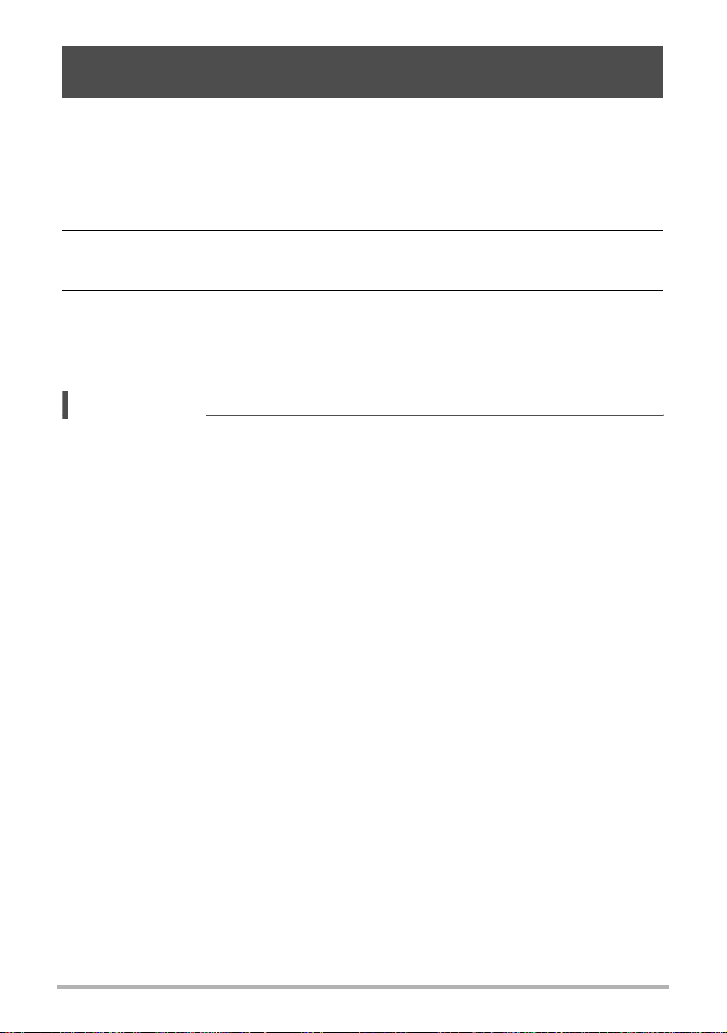
Mit Gesichterpriorität aufnehmen (High-Speed-Auswahl bestes Bild)
Bei High-Speed-Auswahl bestes Bild nimmt die Kamera automatisch eine Serie von
Bildern auf und wählt das in Bezug auf die Abbildungsschärfe der Gesichter und den
Gesichtsausdruck (unabhängig davon, ob das Motiv lächelt oder nicht) beste davon
aus.
1. Drücken Sie im Aufnahmemodus [BS].
2. Wählen Sie „High-Speed-Auswahl bestes Bild“ und drücken Sie dann
[SET].
3. Drücken Sie den Auslöser zum Vornehmen der Aufnahme.
• Die Meldung „Arbeitet.... Bitte warten.....“ erscheint. Halten Sie die Kamera
ruhig, solange diese Meldung angezeigt ist. Nach dem Erscheinen der
Meldung vergeht eine gewisse Zeit, bis der Aufnahmevorgang beendet ist.
Zur Beachtung :
• Um diese BEST SHOT-Szene zu schließen und den Serienbildmodus aufzurufen,
drücken Sie bitte Õ (Serienbild).
• Bei dieser BEST SHOT-Szene wechselt die Blitzeinstellung automatisch auf ?
(Ausgeschaltet).
• Bei Aufnahme mit dieser BEST SHOT-Szene ist der Aufnahmebereich enger als
bei normaler Aufnahme.
• Falls ein oder mehrere Gesichter in allen aufgenommenen Bildern unscharf sind,
sind sie auch im Endbild unscharf.
• Unter den nachstehenden Bedingungen erkennt die Kamera eventuell nicht, ob
eine aufgenommene Person blinzelt oder lächelt. Dies kann zu Endbildern führen,
in denen die Person blinzelt oder nicht lächelt.
– Gesichter teilweise oder ganz durch Schatten usw. verdunkelt
– Die Augen verdeckendes oder nahe daran befindliches Haar
–Brillen
– Kleine Gesichter
– Nicht direkt der Kamera zugewendete Gesichter
• Bei Aufnahme einer großen Zahl von Personen nimmt die Bildverarbeitung nach
der Aufnahme mehr Zeit in Anspruch.
77
Benutzen von BEST SHOT
Page 78

Durch Motivbewegung ausgelöstes Bild aufnehmen (Move Out-Serienbild/Move In-Serienbild)
Mit diesen Funktionen können Sie automatisch ein Bild aufnehmen lassen, wenn das
Motiv einen Rahmen auf dem Farbdisplay verlässt oder sich in diesen hineinbewegt.
Sie können die Kamera auch so konfigurieren, dass sie das Geschehen unmittelbar
vor oder nach der Motivbewegung aufnimmt.
Move OutSerienbild
Move InSerienbild
Nimmt automatisch auf, was unmittelbar zuvor oder danach
geschehen ist, wenn das Motiv einen Rahmen auf dem
Farbdisplay verlässt.
Nimmt automatisch auf, was unmittelbar zuvor oder danach
geschehen ist, wenn sich das Motiv in einen Rahmen auf dem
Farbdisplay bewegt.
. Kamera einstellen
1. Drücken Sie im Aufnahmemodus [BS].
2. Wählen Sie „Move Out-Serienbild“ oder „Move In-Serienbild“ und
drücken Sie dann [SET].
3. Drücken Sie [SET].
4. Stellen Sie die Lage und Größe der
Ansprechzone ein.
[8] [2] [4] [6] Verschiebt den Rahmen der Zone.
Zoomregler Ändert die Größe des Rahmens.
5. Drücken Sie [SET].
• Um weitere Einstellungen vorzunehmen, starten Sie
bitte erneut ab Schritt 3.
Rahmen
6. Drücken Sie [2].
7. Wählen Sie mit [8] und [2] die vierte Controlpanel-Option von unten
(Schnellserie-Bildrate).
78
Benutzen von BEST SHOT
Page 79

8. Wählen Sie mit [4] und [6] die gewünschte
Schnellserie-Bildrate und drücken Sie dann
[SET].
Serienbild-Bildrate
AUTO
1 bis
40 Bilder/Sek.
Die Kamera misst die Lichtstärke und stellt automatisch die
schnellste mögliche Serienbild-Bildrate ein.
Zum Anweisen der Anzahl pro Sekunde aufzunehmender
Serienbild-Bilder.
9. Wählen Sie im Controlpanel mit [8] und [2] die
dritte Option von unten (Max. Serienbildzahl).
10.
Wählen Sie mit [4] und [6] die maximale Serienbildzahl pro Bildserie
und drücken Sie dann [SET].
11.
Wählen Sie mit [8] und [2] die zweite Controlpanel-Option von unten
(Vorweg-Serienbildzahl).
12.
Weisen Sie mit [4] und [6] an, wie viele der 30 Bilder aus dem
Pufferspeicher genommen und für wie lange dort Vorwegbilder
aufgenommen werden sollen.
• Sie können für die Zahl der Vorweg-Serienbilder aus dem Pufferspeicher nicht
„0“ einstellen.
Zahl der Vorwegbilder und
Vorwegaufnahmezeit (Nicht
angezeigt, wenn „AUTO“ für
„Schnellserie-Bildrate“
13.
Drücken Sie [SET].
• Die ungefähre Zahl aufnehmbarer
Serienbilder erscheint im Farbdisplay.
gewählt ist.)
Auslöser ganz gedrückt
Zahl der restlichen Bilder
und restliche Aufnahmezeit
nach Durchdrücken des
Auslösers (Nicht angezeigt,
wenn „AUTO“ für
„Schnellserie-Bildrate“
gewählt ist.)
Anzahl aufnehmbarer
Serienbilder
Restliche Schnappschuss-
Speicherkapazität
79
Benutzen von BEST SHOT
Page 80

14.
Wählen Sie mit [8] und [2] die unterste Option im Controlpanel
(Ansprechempfindlichkeit).
15.
Wählen Sie mit [4] und [6] die Ansprechempfindlichkeit für die
Motivbewegung und und drücken Sie dann [SET].
• Sie können eine der folgenden Empfindlichkeitsstufen wählen: „Hoch“,
„Normal“ oder „Niedrig“.
• Einstellhilfe für Move Out-Serienbild
Hoch : Für ein Motiv, das sich schnell aus dem Rahmen bewegt
Niedrig : Für ein Motiv, das sich langsam aus dem Rahmen bewegt
• Einstellhilfe für Move In-Serienbild
Hoch : Für ein Motiv, das sich schnell in den Rahmen bewegt, sowie für
Niedrig : Für ein Motiv, das sich langsam in den Rahmen bewegt, sowie für
kleine Motive (in Relation zum Rahmen)
große Motive (in Relation zum Rahmen)
. Move Out-Serienbild aufnehmen
1. Stellen Sie den Bildausschnitt so ein, dass das Motiv im Rahmen auf
dem Farbdisplay liegt.
2. Drücken Sie halb den Auslöser.
• Die Kamera passt Belichtung und Fokus automatisch an.
3. Drücken Sie den Auslöser ganz durch, wenn der
Rahmen im Farbdisplay auf grün wechselt.
Die Kamera wechselt jetzt in Aufnahmebereitschaft und
beginnt, die in Schritt 12 von „Kamera einstellen“ auf
Seite 78 eingestellte Vorweg-Serienbildzahl
aufzunehmen und im Pufferspeicher zu speichern.
Wenn der Pufferspeicher voll wird, werden durch
weitere eingehende Bilder kontinuierlich ältere Bilder
gelöscht.
Die Kamera speichert die Bilder automatisch in dem Moment ab, in dem sie
erfasst, dass sich das Motiv aus dem Rahmen bewegt hat.
•„0 AUTO“ blinkt im Farbdisplay während der Aufnahmebereitschaft und
automatischen Aufnahme.
80
Benutzen von BEST SHOT
Page 81

4. Die Kamera setzt die Bildaufnahme fort, bis das Ende der Vorwegzeit
erreicht ist.
• Wenn sich die Kamera in Aufnahmebereitschaft für Move Out-Serienbild
befindet, kann die Bereitschaft durch vollständiges Durchdrücken des
Auslösers aufgehoben werden. Danach ist wieder normale Bildaufnahme
möglich.
• Zum Stoppen einer laufenden Echtzeitaufnahme drücken Sie bitte [SET].
5. Speichern Sie die Bilder der Bildserie (Seite 54).
. Move In-Serienbild aufnehmen
1. Stellen Sie den Bildausschnitt so ein, dass der Rahmen im Farbdisplay
auf einer Zone steht, in die sich das Motiv voraussichtlich bewegt.
2. Drücken Sie halb den Auslöser.
• Die Kamera passt Belichtung und Fokus automatisch an.
• Es wird empfohlen, in diesem Falle mit manueller Fokussierung (Seite 88) eine
feste Fokuseinstellung voreinzustellen.
3. Wenn der Rahmen im Farbdisplay auf grün
wechselt, drücken Sie den Auslöser bitte ganz
nach unten durch.
Die Kamera wechselt jetzt in Aufnahmebereitschaft und
beginnt, die in Schritt 12 von „Kamera einstellen“ auf
Seite 78 eingestellte Vorweg-Serienbildzahl
aufzunehmen und im Pufferspeicher zu speichern.
Wenn der Pufferspeicher voll wird, werden durch
weitere eingehende Bilder kontinuierlich ältere Bilder
gelöscht.
In dem Moment, in dem die Kamera erfasst, dass sich das Motiv in die Zone im
Rahmen bewegt hat, beginnt sie automatisch, Bilder im Speicher zu speichern.
•„0 AUTO“ blinkt im Farbdisplay während der Aufnahmebereitschaft und
automatischen Aufnahme.
Rahmen
4. Die Kamera setzt die Bildaufnahme fort, bis das Ende der Vorwegzeit
erreicht ist.
• Wenn sich die Kamera in Aufnahmebereitschaft für Move In-Serienbild
befindet, kann die Bereitschaft durch vollständiges Durchdrücken des
Auslösers aufgehoben werden. Danach ist wieder normale Bildaufnahme
möglich.
• Zum Stoppen einer laufenden Echtzeitaufnahme drücken Sie bitte [SET].
81
Benutzen von BEST SHOT
Page 82

5. Speichern Sie die Bilder der Bildserie (Seite 54).
Zur Beachtung :
• Um diese BEST SHOT-Szene zu schließen und den Serienbildmodus aufzurufen,
drücken Sie bitte Õ (Serienbild).
• Bei dieser BEST SHOT-Szene wechselt die Blitzeinstellung automatisch auf ?
(Ausgeschaltet).
• Bei Aufnahme mit dieser BEST SHOT-Szene ist der Aufnahmebereich enger als
bei normaler Aufnahme.
• Der Selbstauslöser ist nicht zusammen mit dieser BEST SHOT-Szene einsetzbar.
• Stellen Sie das Bild so ein, dass das gesamte Motiv und sein Hintergrund innerhalb
des Rahmens liegen. Die Aufnahme läuft eventuell nicht einwandfrei ab, wenn sich
das Motiv nur geringfügig vom in den Rahmen einbezogenen Teil des Hintergrunds
abhebt. Auch wird ein Move Out-Serienbild eventuell nicht korrekt aufgezeichnet,
wenn sich das Motiv nicht in der Mitte des Rahmens befindet.
• Move In-Serienbild und Move Out-Serienbild arbeiten nicht korrekt, wenn der
Auslöser ganz durchgedrückt wird. Halten Sie den Auslöser stets nur halb
gedrückt. Nach der Vorwegaufnahme von Bildern drücken Sie den Auslöser bitte
ganz durch.
• Halten Sie die Kamera ruhig, nachdem Sie den Auslöser ganz durchgedrückt
haben, um auf Aufnahmebereitschaft zu schalten. Die Aufnahme erfolgt eventuell
nicht korrekt, wenn Sie die Kamera während der Aufnahmebereitschaft bewegen.
• Die Funktionen Bereitschaft und Ausschaltautomatik sind deaktiviert, wenn die
Kamera sich in Aufnahmebereitschaft befindet.
• Bei schwacher Akkuladung kann die Kamera die Aufnahme möglicherweise nicht
starten oder sie schaltet sich aus. Sorgen Sie stets dafür, dass der Akku
ausreichend geladen ist, bevor Sie diese Funktionen benutzen.
• Zum Speichern aller Serienbilder wählen Sie bitte „Alle speichern“ (Seite 54) als
Serienbild-Bildspeichermethode. Achten Sie dabei darauf, dass auf der
eingesetzten Speicherkarte ausreichend freier Platz zum Speichern der Bilder
vorhanden sein muss.
• Wenn die Kamera sich in Aufnahmebereitschaft befindet, ist der Zoom deaktiviert
und Fokus und Belichtung sind arretiert.
82
Benutzen von BEST SHOT
Page 83

Verwenden der Serienbild-Szenen für spezielle Situationen
Die Schnellserie-Funktion bietet eine Reihe von BEST SHOT-Optionen zur exakten
Anpassung an die Art der Bilder, die Sie aufnehmen möchten. Die Kamera nimmt
kontinuierlich Bilder auf, solange Sie den Auslöser gedrückt halten, wobei die Bildrate
entsprechend der verwendeten BEST SHOT-Szene optimiert wird.
Vorweg-Serie (Seite 50) nimmt Vorwegbilder auf, wenn Sie den Auslöser halb
drücken. Wenn Sie dann den Auslöser ganz durchdrücken, speichert die Kamera den
aktuellen Pufferinhalt und wechselt auf Echtzeit-Serienaufnahme von neuen Bildern.
Die Aufnahme wird fortgesetzt, bis Sie den Auslöser wieder freigeben oder insgesamt
max. 30 Bilder (Bilder aus Pufferspeicher zuzüglich der neuen Bilder) aufgenommen
sind. Einige der 30 Bilder stammen von der Aktion vor dem Durchdrücken des
Auslösers und einige von der Aktion danach. Dies hilft dabei, den gewünschten
Moment festzuhalten, auch wenn Sie diesen nicht genau getroffen haben.
Auslöser halb gedrückt
Auslöser ganz gedrückt
Aufgenommene Bilder (max. 30 Bilder)
Auslöser freigegeben
Vorwegaufnahme-Bilder
Fortlaufende Bildaufnahme bis zum
Freigeben des Auslösers*
* Bei Vorweg-Serie können jeweils maximal 30 Bilder (Vorwegbilder aus Pufferspeicher
plus Echtzeitbilder) aufgezeichnet werden.
1. Drücken Sie im Aufnahmemodus [BS].
2. Wählen Sie die zu verwendende BEST SHOT-Szene und drücken Sie
dann [SET].
Nachstehend sind die Einstellungen der einzelnen BEST SHOT-Szenen
angegeben.
Szenenname
AusdruckSerienbild
Baby-Serienbild 5 fps 10 (2 Sekunden) 3 (0,6 Sekunden)
Kinder-Serienbild 10 fps 20 (2 Sekunden) 5 (0,5 Sekunden)
Pet-Serienbild 15 fps 30 (2 Sekunden) 5 (0,3 Sekunden)
Sport-Serienbild 30 fps 30 (1 Sekunde) 10 (0,3 Sekunden)
* Wenn Sie möchten, können Sie die obigen Einstellungen ändern. Näheres
siehe Seite 50. Das Wählen von einer dieser BEST SHOT-Szenen aktiviert
Schnellserie als Anfangsvorgabe. Sie können die Serienbild-Einstellung auf
normale Serie ändern, es wird aber empfohlen, sie auf Schnellserie eingestellt
zu lassen.
Serie-
Bildrate
3 fps 10 (3,3 Sekunden) 3 (1 Sekunde)
Max. Anzahl Bilder Vorwegbilder
83
Benutzen von BEST SHOT
Page 84

3. Drücken Sie halb den Auslöser und halten Sie ihn halb gedrückt, um
die Vorwegaufnahme von Bildern zu starten.
Die Kamera nimmt eine voreingestellte Zahl von Vorwegbildern auf. Die
Vorwegbilder werden kontinuierlich aktualisiert, bis Sie den Auslöser ganz
durchdrücken.
• Wenn Sie den halb gedrückten Auslöser freigeben, bevor Sie ihn ganz
durchgedrückt haben, werden alle aktuell im Pufferspeicher befindlichen
Vorwegbilder gelöscht.
• Bei der Aufnahme von Vorwegbildern erzeugt die Kamera keine
Verschlussgeräusche.
4. Drücken Sie den Auslöser ganz nach unten durch.
Dies speichert die Vorwegbilder und startet die Echtzeitaufnahme neuer Bilder.
Die Kamera führt kontinuierlich Aufnahmen durch, solange Sie den Auslöser
gedrückt halten.
5. Die Aufnahme stoppt, wenn Sie den Auslöser freigeben oder die
maximale Anzahl Bilder erreicht ist.
6. Speichern Sie die Bilder der Bildserie (Seite 54).
Zur Beachtung :
• Bei Aufnahme mit diesen BEST SHOT-Szenen sind Serienbild-Einstellungen
(„Schnellserie“ und „Normale Serie“) aktiviert. Bezüglich der Vorsichtsmaßregeln
und Controlpanel-Bedienung gilt das Gleiche wie für „Schnellserie“ (Seite 50) und
„Normale Serie“ (Seite 49). Bitte beachten Sie aber, dass die Belichtungsmodi A, S
und M nicht verwendbar sind.
• Bei Schnellserie erfolgt keine Vorwegaufnahme (Aufnahme von Bildern vor dem
Durchdrücken des Auslösers), wenn der Auslöser durchgedrückt wird, ohne ihn
zuerst halb gedrückt zu haben. Wenn möglich, drücken Sie bitte zuerst halb den
Auslöser, stellen Sie den Bildausschnitt ein und drücken Sie den Auslöser dann
ganz durch.
84
Benutzen von BEST SHOT
Page 85
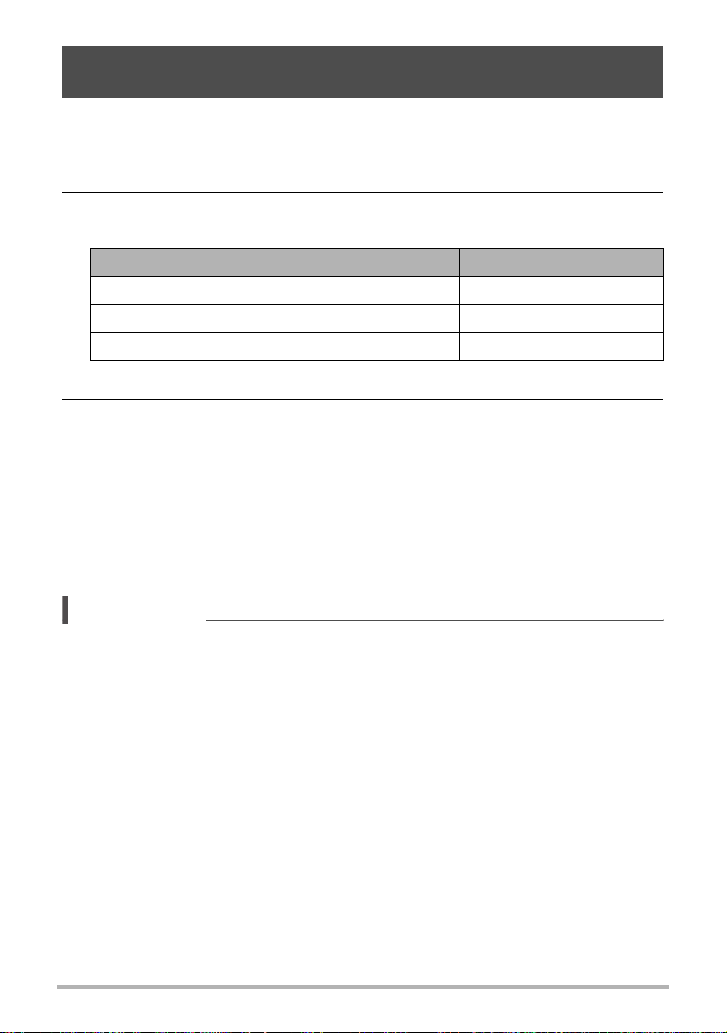
Verwenden der High-Speed-Movie-Szenen für spezielle Situationen
Die High-Speed-Movie-Funktion bietet eine Reihe von BEST SHOT-Optionen zur
exakten Anpassung an die Art der Bilder, die Sie aufnehmen möchten.
1. Drücken Sie im Aufnahmemodus [BS].
2. Wählen Sie die zu verwendende BEST SHOT-Szene und drücken Sie
dann [SET].
Szenenname Bildrate
High-Speed-Kinder-Movie 120 fps
High-Speed-Pet-Movie 240 fps
High-Speed-Sport-Movie 420 fps
• Wenn Sie möchten, können Sie auch die Bildrate ändern (Seite 61).
3. Nehmen Sie das Movie in der gleichen Weise auf wie ein normales
Movie (Seite 57).
Drücken Sie [0] zum Starten und Stoppen der Aufnahme.
• Wenn „30-120 fps“ oder „30-240 fps“ für die Bildrate gewählt ist, beginnt die
Aufnahme stets mit einer Bildrate von 30 fps. Das Umschalten der Bildrate
zwischen 30 fps und 120 fps bzw. 30 fps und 240 fps ist nur bei laufender
Aufnahme möglich. Der Ton wird nur bei Aufnahme mit 30 fps aufgezeichnet.
Verwenden Sie zum Umschalten der Bildrate [4] und [6] oder drücken Sie
[SET].
Zur Beachtung :
• Bei diesen BEST SHOT-Szenen erfolgt die Aufnahme stets als High-Speed-Movie.
Die aktuelle Einstellung des Moviemodus-Schalters wird ignoriert.
• In Bezug auf die Vorsichtsmaßregeln und das Vorgehen bei der Aufnahme gilt das
Gleiche wie bei High-Speed-Movie-Aufnahme (Seite 60), wobei allerdings die
folgenden Funktionen deaktiviert sind.
– Belichtungsmodus-Einstellungen A, S, M
– Vorwegaufnahme-Movie
– YouTube-Movieaufnahme
85
Benutzen von BEST SHOT
Page 86

Weiterführende Einstellungen
Nachstehend ist beschrieben, wie die Menüs zum Konfigurieren verschiedener
Kamera-Einstellungen zu bedienen sind.
Bedienung der angezeigten Menüs
. Menü-Bedienungsbeispiel
Drücken Sie [MENU] zum Anzeigen des Menüs.
• Die Menü-Inhalte sind im Aufnahme- und Wiedergabemodus unterschiedlich.
Beispiel: Aufnahmemodus-Menü
[8] [2] [4] [6]
[MENU]
[SET]
Menü-Bedientasten
[4] [6]
[8] [2] Wählt eine mögliche Einstellung.
[SET] Registriert die gewählte Einstellung.
[MENU] Schließt die Menüanzeige.
Zum Wählen von Registern. [6] wird auch zum Anzeigen der für
eine Einstellung verfügbaren Optionen verwendet.
1. Drücken Sie im Aufnahmemodus [MENU].
Daraufhin erscheint die Menüanzeige.
2. Wählen Sie mit [4] und [6] das Register mit dem einzustellenden
Gegenstand.
86
Weiterführende Einstellungen
Page 87

3. Wählen Sie mit [8] und [2] den
gewünschten Menüpunkt und drücken Sie
dann [6].
Beispiel:
Wenn „Selbstauslöser“ im
Register „Aufnahme“
gewählt ist
4. Ändern Sie mit [8] und [2] die Einstellung.
Register
5. Nachdem die Einstellung wunschgemäß
vorgenommen ist, [SET] drücken.
• Drücken von [4] registriert die gewählte
Einstellung und schaltet auf das Menü zurück.
• Um nach dem Rückrufen des Menüs mit [4]
Einstellungen in einem anderen Register zu
konfigurieren, bewegen Sie bitte mit [8] die
Hervorhebung zu den Registern und wählen Sie
dann mit [4] und [6] das gewünschte Register.
. Menübedienung in dieser Bedienungsanleitung
Die Menübedienung ist in dieser Bedienungsanleitung wie unten gezeigt dargestellt.
Die nachfolgende Bedienung ist die gleiche wie unter „Menü-Bedienungsbeispiel“ auf
Seite 86.
Wählen Sie mit [4] und [6] das Register „Aufnahme“.
Vorgehen
[r] (Aufnahme) * [MENU] * Register Aufnahme * Selbstauslöser
Punkte
Drücken Sie
[r] (Aufnahme).
Drücken Sie
[MENU].
87
Wählen Sie mit [8] und [2]
„Selbstauslöser“ und drücken
Sie dann [6].
Weiterführende Einstellungen
Page 88

Aufnahmemodus-Einstellungen (Aufnahme)
Wählen eines Fokussiermodus (Fokus)
Vorgehen
[r] (Aufnahme) *[MENU] * Register Aufnahme * Fokus
Ungefährer
Fokussierbereich
Feste
Distanz
2
*
1
*
Einstel-
lungen
Q
Autofokus
´
Makro
E
Panfokus
Fokussiermodus
Aufnahmetyp
Generelle
Aufnahme
Nahaufnahme Automatik Circa 3 bis 50 cm
Schnapp-
schuss
Automatik
Movies Schnappschuss Movies
Circa 3 cm bis 9
(unendlich)
Fester
BrennAufnehmen mit
relativ weitem
Fokussierbereich
Fester
Brenn-
punkt
punkt
Feste Distanz
Szenerie und
)
Unendlich
andere weit
entfernte
Fest Unendlich
Motive
W
Manueller
Fokus
*1
Wenn die
Scharfeinstellung manuell
Manuell
Circa 3 cm bis 9
(unendlich)
2
*
erfolgen soll
Der Fokussierbereich bezeichnet die Distanz zur Vorderseite des Objektivs.
*2 Der Fokussierbereich ist von der aktuellen Stellung des optischen Zooms abhängig.
2
*
88
Weiterführende Einstellungen
Page 89

Scharfeinstellung manuell vornehmen
1. Stellen Sie den Ausschnitt so ein, dass das
Objekt, das scharf eingestellt werden soll, im
gelben Rahmen auf dem Farbdisplay liegt.
2. Stellen Sie das Bild im Farbdisplay mit [4] und
[6] scharf ein.
• Dabei wird der im Rahmen liegende Ausschnitt so
vergrößert, dass er das ganze Display ausfüllt, um
die Scharfeinstellung zu erleichtern. Wenn bei
Anzeige des vergrößerten Bilds länger als zwei
Sekunden keine Bedienung erfolgt, erscheint
wieder die Anzeige von Schritt 1.
Zur Beachtung :
• Eine Auto-Makro-Funktion erfasst, wie weit das Motiv vom Objektiv entfernt ist, und
wählt entsprechend zwischen Makrofokus und Autofokus.
• Bei Verwendung des Blitzes zusammen mit Makrofokus kann das Licht des Blitzes
blockiert werden, was eventuell unerwünschte Objektivschatten im Bild hervorruft.
• Im Falle einer Movieaufnahme arbeitet Auto-Makro, bevor Sie die Aufnahme
starten. Nach dem Aufnahmestart ist der Fokus dann arretiert.
• Wenn Sie beim Aufnehmen mit Autofokus, Makrofokus oder manuellem Fokus den
optischen Zoom benutzen, wird auf dem Farbdisplay wie unten gezeigt der
Fokussierbereich angezeigt. Bitte beachten Sie, dass der angezeigte
Fokussierbereich nur bei Aufnahme mit Autofokus den Auto-Makro-Bereich
einbezieht.
Beispiel: oo cm bis 9
* oo ist der aktuelle Wert des Fokussierbereichs.
• Die Belegungen, die den Tasten [4] und [6] über die „L/R-Taste“-Einstellung
(Seite 97) zugewiesen worden sind, sind deaktiviert, wenn manueller Fokus als
Fokussiermodus gewählt ist.
• Durch Einschalten von „Gesichtsdetekt.“ wechselt der Fokussiermodus
automatisch auf Q (Autofokus). Wenn Sie für den Fokussiermodus eine andere
Einstellung als Q (Autofokus) wählen, schaltet sich „Gesichtsdetekt.“ automatisch
aus.
Gelber Rahmen
B
89
Weiterführende Einstellungen
Page 90

Fokusverriegelung einsetzen
Die „Fokusverriegelung“ ist eine Technik, die eingesetzt
werden kann, wenn das Objekt, auf das Sie scharf stellen
möchten, nicht im Fokussierrahmen in Displaymitte liegt.
• Für Fokusverriegelung wählen Sie bitte „U Punkt“
oder „O Verfolgung“ für den Autofokus-Bereich (Seite
93).
Scharf
einzustellendes Objekt
1. Bewegen Sie den Fokussierrahmen im
Farbdisplay auf das scharf einzustellende
Objekt und drücken Sie dann halb den
Auslöser.
Fokussierrahmen
2. Halten Sie den Auslöser halb gedrückt
(wodurch die Scharfeinstellung beibehalten
wird) und bewegen Sie die Kamera zum
Einstellen des Motivs.
• Wenn „O Verfolgung“ als Autofokus-Bereich
gewählt ist, bewegt sich der Fokussierrahmen
automatisch und folgt dem Motiv.
3. Wenn Sie bereit zum Aufnehmen des Bilds sind, drücken Sie den
Auslöser ganz durch.
Zur Beachtung :
• Die Fokusverriegelung verriegelt auch die Belichtung (AE).
90
Weiterführende Einstellungen
Page 91

Selbstauslöser benutzen (Selbstauslöser)
Vorgehen
[r] (Aufnahme) *[MENU] * Register Aufnahme * Selbstauslöser
Bei Selbstauslösung startet auf Drücken des Auslösers zunächst ein Timer. Nach
Ablauf einer bestimmten Zeit wird dann der Verschluss ausgelöst und das Bild
aufgenommen.
10
Sekunden
10-Sekunden-Selbstauslöser
2-Sekunden-Selbstauslöser
2
Sekunden
• Bei Bedingungen, bei denen sich eine langsame Verschlusszeit
ergibt, hilft diese Einstellung, Bildunschärfen durch die KameraUnruhe zu vermeiden.
Nimmt drei Bilder auf: ein Bild 10 Sekunden nach dem Drücken des
X3
(DreifachSelbstauslöser)
Auslösers und die nächsten zwei Bilder, sobald die Kamera nach der
Aufnahme des vorherigen Bilds wieder aufnahmebereit ist. Wie lange
es dauert, bis die Kamera wieder aufnahmebereit ist, richtet sich
danach, welche Bildgröße und Bildqualität eingestellt ist, ob eine
Speicherkarte verwendet wird und wie der Ladezustand des Blitzes ist.
Aus Selbstauslöser deaktiviert.
• Die Frontlampe blinkt bei laufendem Selbstauslöser-
Frontlampe
Countdown.
• Sie können einen laufenden Selbstauslöser-Countdown
stoppen, indem Sie [SET] drücken.
Zur Beachtung :
• Der Selbstauslöser ist nicht zusammen mit den folgenden Funktionen einsetzbar.
Schnellserie mit Vorweg-Serie, Zeitlupenansicht, bestimmte BEST SHOT-Szenen
(Vorwegaufnahme (Movie), Move Out-Serienbild, Move In-Serienbild, Multi-MotionBild, Versatz-Korrektur)
• Der Dreifach-Selbstauslöser ist nicht zusammen mit den folgenden Funktionen
einsetzbar.
Schnellserie, Normalserie, Movie, bestimmte BEST SHOT-Szenen (AusdruckSerienbild, Baby-Serienbild, Kinder-Serienbild, Pet-Serienbild, Sport-Serienbild,
High-Speed-Auswahl bestes Bild, For YouTube)
91
Weiterführende Einstellungen
Page 92

Kamera- und Motivbewegungen kompensieren (Anti-Shake)
Vorgehen
[r] (Aufnahme) *[MENU] * Register Aufnahme * Anti-Shake
Um die Gefahr zu reduzieren, durch die Motivbewegung oder eine unruhige
Kamerahaltung unscharfe Bilder zu erhalten, wenn Sie bewegte Motive mit Telefoto,
Motive mit schneller Bewegung oder Bilder unter schlechter Beleuchtung aufnehmen,
können Sie die Anti-Shake-Funktion der Kamera zuschalten.
Auto
Kamera-AS Nur den Einfluss von Kamerabewegungen minimieren
Bild-AS Nur den Einfluss von Motivbewegungen minimieren
DEMO
Aus Schaltet alle Anti-Shake-Einstellungen aus
Minimiert die Beeinflussung durch Kamera- und
Motivbewegungen
Auf halbes Drücken des Auslösers zeigt die Kamera den Effekt
von „A Kamera-AS“. Das Bild wird aber nicht aufgezeichnet.
Zur Beachtung :
•„A Kamera-AS“ ist nur bei Movieaufnahme mit High Definition (HD) und Standard
(STD) wählbar.
•„S Bild-AS“ ist deaktiviert, wenn „S“ oder „M“ als Belichtungsmodus gewählt ist.
• Die ISO-Empfindlichkeit (Seite 39) muss auf „AUTO“ eingestellt sein, damit „S
Bild-AS“ funktioniert.
• Anti-Shake wird bei High-Speed-Movieaufnahme nicht unterstützt.
• Bei Aufnahme mit gewähltem „D Auto“ oder „S Bild-AS“ kann das Bild etwas
gröber als normal erscheinen und eine leichte Verschlechterung der Bildauflösung
auftreten.
• Bei stärkeren Kamera- oder Motivbewegungen ist Anti-Shake eventuell nicht in der
Lage, deren Auswirkungen zu kompensieren.
•„A Kamera-AS“ funktioniert eventuell nicht normal, wenn die Kamera auf einem
Stativ befestigt ist. Schalten Sie entweder Anti-Shake aus oder wählen Sie „S
Bild-AS“.
92
Weiterführende Einstellungen
Page 93

Autofokus-Bereich festlegen (AF-Bereich)
Vorgehen
[r] (Aufnahme) *[MENU] * Register Aufnahme * AF-Bereich
Nach dem folgenden Vorgehen können Sie den Autofokus-Messbereich für
Schnappschuss-Aufnahme ändern.
• Bei Movieaufnahme ist der AF-Messbereich fest auf „U Punkt“ eingestellt.
Punkt
Frei
Verfolgung
In diesem Modus erfolgt die Einmessung auf eine kleine Zone in
Bildmitte. Diese Einstellung ist bei Fokusverriegelung günstig
(Seite 90).
Sie können mit [8], [2], [4] und [6] zum Bewegen des
Fokuspunkts den Fokussierrahmen verschieben und dann [SET]
drücken. Zum Ändern der Fokuspunkt-Position wählen Sie bitte
erneut „— Frei“ und dann mit [8], [2], [4] und [6] die
gewünschte Position.
Wenn diese Einstellung gewählt ist und der Auslöser halb gedrückt
wird, wird der Fokussierrahmen der Motivbewegung nachgeführt.
„U Punkt“ oder „O Verfolgung“
Fokussierrahmen
„— Frei“
*
Fokuspunkt
•„O Verfolgung“ ist nicht in Kombination mit den folgenden Funktionen
verwendbar.
Vorweg-Serie, bestimmte BEST SHOT-Szenen (Move Out-Serienbild, Move InSerienbild, Multi-Motion-Bild, Versatz-Korrektur, Ausdruck-Serienbild, BabySerienbild, Kinder-Serienbild, Pet-Serienbild, Sport-Serienbild)
•„— Frei“ ist für den AF-Bereich nicht wählbar, wenn die Gesichtsdetektion aktiviert
ist.
[SET]
93
Fokussierrahmen
Weiterführende Einstellungen
Page 94

Autofokus-Hilfslicht verwenden (AF-Hilfsleuchte)
Vorgehen
[r] (Aufnahme) *[MENU] * Register Aufnahme * AF-Hilfsleuchte
Wenn diese Einstellung gewählt ist und der Auslöser halb
gedrückt wird, leuchtet die Frontlampe auf, um an dunklen
Orten eine bessere Beleuchtung für die Fokussierung zu
erhalten. Es wird empfohlen, diese Funktion bei Aufnahme von
Portraits aus kurzer Distanz usw. ausgeschaltet zu lassen.
WICHTIG!
• Auf keinen Fall direkt in die Frontlampe blicken, wenn diese leuchtet.
• Achten Sie darauf, nicht mit den Fingern die Frontlampe zu verdecken.
Frontlampe
Mit Gesichtsdetektion aufnehmen (Gesichtsdetekt.)
Vorgehen
[r] (Aufnahme) *[MENU] * Register Aufnahme * Gesichtsdetekt.
Beim Aufnehmen von Personen erfasst die Gesichtsdetektion die Gesichter von bis
zu zehn Personen und stellt den Fokus und die Helligkeit entsprechend ein.
1. Wählen Sie mit [4] und [6] „Ein“ und drücken Sie dann [SET].
2. Richten Sie die Kamera auf das Motiv.
Die Kamera erfasst die Gesichter der Personen
und zeigt Rahmen um die Gesichter an.
3. Drücken Sie halb den Auslöser.
Die Kamera nimmt die Scharfeinstellung vor und
die Rahmen um den scharf eingestellten Gesichter
wechseln auf grün.
Gesichtsdetektion-Icon
4. Drücken Sie den Auslöser ganz nach unten
durch.
94
Weiterführende Einstellungen
Page 95

Tipps für effektive Detektion
• Wenn keine Gesichter erfassbar sind, nimmt die Kamera die Scharfeinstellung auf
Bildmitte vor.
• Sorgen Sie bitte stets dafür, dass Autofokus (AF) als Fokussiermodus eingestellt
ist, wenn Sie mit Gesichtsdetektion aufnehmen.
• In folgenden Fällen wird Gesichtsdetektion nicht unterstützt.
– Teilweise von Haaren, einer Sonnenbrille, einem Hut usw. verdeckte Gesichter
und Gesichter in einem dunklen Schatten
– Profilansicht oder schräg gehaltenes Gesicht
– Weit entfernte und kleine oder sehr nahe und große Gesichter
– Gesichter in einem sehr dunklen Bereich
– Gesichter von Tieren oder anderen nichtmenschlichen Motiven
WICHTIG!
• Gesichtsdetektion ist nicht in Kombination mit einer der folgenden Funktionen
möglich.
– Bestimmte BEST SHOT-Szenen (Move Out-Serienbild, Move In-Serienbild,
Multi-Motion-Bild, For YouTube, Vorwegaufnahme (Movie), Versatz-Korrektur)
– Movie-Modus (einschließlich bestimmter BEST-SHOT-Szenen, die High-Speed-
Movieaufnahme unterstützen)
– Schnellserie mit Vorweg-Serie (einschließlich bestimmter BEST-SHOT-Szenen,
die Schnellserie-Aufnahme unterstützen)
• Wenn Sie für den Fokussiermodus eine andere Einstellung als Q (Autofokus)
wählen, während „Gesichtsdetekt.“ eingeschaltet ist, schaltet sich
„Gesichtsdetekt.“ automatisch aus.
Mit Autofokus-Serie aufnehmen (AF-Serie)
Vorgehen
[r] (Aufnahme) * [MENU] * Register Aufnahme * AF-Serie
Wenn AF-Serie bei der Schnappschussaufnahme auf „Ein“ eingestellt ist, erfolgt
Autofokus, wobei die Fokussierung kontinuierlich aktualisiert wird, bis Sie halb den
Auslöser drücken.
• Bevor Sie den Auslöser halb drücken, fokussiert die Kamera auf die Mitte des Bilds
im Display. Falls „— Frei“ als Einstellung für „AF-Bereich“ (Seite 93) gewählt ist,
wenn Sie den Auslöser halb drücken, erfolgt die Fokussierung auf den mit „—
Frei“ festgelegten Bereich. Wenn „Gesichtsdetekt.“ eingeschaltet ist, erfolgt die
Fokussierung auf den Bereich, in dem ein Gesicht erfasst wird.
95
Weiterführende Einstellungen
Page 96

Serienbildmodus ändern (Serienbild)
Vorgehen
[r] (Aufnahme) *[MENU] * Register Aufnahme * Serienbild
Führen Sie zum Ändern des Serienbildmodus die nachstehenden Schritte aus.
Š
Schnellserie
Ermöglicht die Aufnahme von bis zu 30 Serienbildern mit schnelleren Bildraten
als bei normalem Serienbild. Näheres siehe Seite 50.
Normale Serie
Die Zahl der aufeinander folgend aufnehmbaren Bilder ist theoretisch
unbegrenzt, solange der Speicherplatz dafür ausreicht. Bitte beachten Sie aber,
dass die maximale Bildrate bei einer normalen Serie durch den Typ der
verwendeten Speicherkarte und durch die Kamera-Einstellungen begrenzt ist.
Näheres siehe Seite 49.
Serienbild-Bildspeichermethode einstellen (Serie speichern)
Vorgehen
[r] (Aufnahme) *[MENU] * Register Aufnahme * Serie speichern
Näheres siehe Seite 54.
Digitalzoom ein- und ausschalten (Digitalzoom)
Vorgehen
[r] (Aufnahme) *[MENU] * Register Aufnahme * Digitalzoom
Wählen Sie „Ein“, wenn Sie den Digitalzoom verwenden möchten (Seite 47).
• Bei Aufnahme mit der folgenden Funktion ist der Digitalzoom deaktiviert.
– High-Speed-Movieaufnahme
96
Weiterführende Einstellungen
Page 97

Tasten [4] und [6] mit Funktionen belegen (L/R-Taste)
Vorgehen
[r] (Aufnahme) *[MENU] * Register Aufnahme * L/R-Taste
Sie können die Tasten [4] und [6] mit einer der nachstehenden vier Funktionen
belegen.
Einstellung [4]/[6] Tastenbedienung
Q*´*)
Messung Ändert den Messmodus (Seite 101)
Selbstauslöser Stellt die Selbstauslösezeit ein (Seite 91)
Gesichtsdetekt. Gesichtsdetektion ein- und ausschalten (Seite 94)
Aus Annulliert die Belegungen der Tasten [4] und [6]
Wählen eines Fokussiermodus (Seite 88)
• W (Manueller Fokus) und E (Panfokus) sind nicht
wählbar.
Mit Quick Shutter aufnehmen (Schnellverschluss)
Vorgehen
[r] (Aufnahme) *[MENU] * Register Aufnahme * Quick-Shutter
Wenn Quick Shutter eingeschaltet ist, kann der Auslöser ganz durchgedrückt
werden, ohne Autofokus abzuwarten. Das Bild wird mit einer speziellen
Schnellfokussierung aufgenommen, die sehr viel schneller abläuft als Autofokus.
Ein
Aus
Zur Beachtung :
• Bei einem größeren Zoomfaktor ist Quick Shutter deaktiviert. Die Aufnahme erfolgt
Schaltet Quick Shutter ein
• Bei Verwendung von Quick Shutter können sich unter Umständen
unscharfe Bilder ergeben.
Schaltet Quick Shutter aus, so dass vor der Aufnahme die normale
Scharfeinstellung mit Autofokus erfolgt.
• Wenn Sie bei ausgeschaltetem Quick Shutter den Auslöser ganz
durchdrücken, werden weitere Bilder ohne Fokussierung
aufgenommen.
• Sie sollten den Auslöser daher nach Möglichkeit zunächst halb
drücken, damit das Bild einwandfrei scharf gestellt wird.
dann mit Autofokus.
97
Weiterführende Einstellungen
Page 98

Bildschirmgitter anzeigen (Gitter)
Vorgehen
[r] (Aufnahme) *[MENU] * Register Aufnahme * Gitter
Im Aufnahmemodus können Sie Gitterlinien im Farbdisplay
anzeigen lassen, die das vertikale und horizontale
Einfluchten beim Einstellen des Bildausschnitts erleichtern.
Bilddurchsicht einschalten (Durchsicht)
Vorgehen
[r] (Aufnahme) *[MENU] * Register Aufnahme * Durchsicht
Bei eingeschalteter Durchsicht zeigt die Kamera unmittelbar nach dem Drücken des
Auslösers etwa eine Sekunde lang das aufenommene Bild an.
• Die Bilddurchsicht ist nur bei Aufnahme von Einzelbildern verfügbar. Sie arbeitet
nicht bei Serienbildaufnahme.
Icon-Hilfe verwenden (Icon-Hilfe)
Vorgehen
[r] (Aufnahme) *[MENU] * Register Aufnahme * Icon-Hilfe
Bei eingeschalteter Icon-Hilfe erscheinen zu bestimmten Icons kurze
Beschreibungen im Display, wenn zwischen den Aufnahmefunktionen umgeschaltet
wird.
Von Icon-Hilfe unterstützte Funktionen
• Aufnahmemodus
• Verfügbare Optionen für Belegung der „L/R-Taste“
• Belichtungswarnung bei halb gedrücktem Auslöser
98
Weiterführende Einstellungen
Page 99

Einschaltvorgaben konfigurieren (Speicher)
Vorgehen
[r] (Aufnahme) *[MENU] * Register Aufnahme * Speicher
Mit dieser Einstellung können Sie anweisen, welche Kameraeinstellungen beim
Ausschalten der Kamera gespeichert und beim nächsten Einschalten wieder
abgerufen werden sollen. Damit die Kamera eine Einstellung speichert, ist der
Speicher der Einstellung zu aktivieren. Eine Einstellung, deren Speicher deaktiviert
ist, wird bei jedem Ausschalten der Kamera auf die Werksvorgabe zurückgesetzt.
Einstellung Deaktiviert (Werksvorgabe) Aktiviert
Blitz Automatisch
Fokus Q
AF-Bereich Punkt
Messung Multi
Serienbild Schnellserie
Selbstauslöser Aus
Blitzintensität 0
Digitalzoom Ein
MF-Position
Zoomposition
* Voll, Weitwinkel
* Nur Einstellung des optischen Zooms.
(Autofokus)
Gleiche
Einstellung
wie beim
Ausschalten
der Kamera
Selbe Position wie vor Umschalten auf
manuellen Fokus.
99
Weiterführende Einstellungen
Page 100

Bildqualität-Einstellungen (Qualität)
Schnappschuss-Bildqualität festlegen
(T Qualität (Schnappschuss))
Vorgehen
[r] (Aufnahme) * [MENU] * Register Qualität *
T Qualität (Schnappschuss)
Fein Gibt der Bildqualität Vorrang
Normal Normal
Economy Gibt einer großen Bilderzahl Vorrang
• Die Einstellung „Fein“ dient für eine bessere Detailauflösung, z.B. bei Aufnahmen
mit dichtem Zweig- oder Laubwerk oder bei Bildern mit komplexen Mustern.
• Durch die gewählte Qualitätseinstellung wird die Speicherkapazität (Anzahl
speicherbarer Bilder) beeinflusst (Seite 184).
Movie-Bildqualität-Einstellungen (» Qualität (Movie))
Vorgehen
[r] (Aufnahme) * [MENU] * Register Qualität * » Qualität (Movie)
Über diese Einstellung kann HD oder STD als Bildqualität angewiesen werden, wenn
für den Moviemodus HD/STD gewählt ist.
Diese Einstellung dient für Movieaufnahme mit hoher Auflösung (HD) (Seite
HD
60). Das Bildseitenverhältnis der mit dieser Einstellung aufgezeichneten
Movies beträgt 16:9.
Diese Einstellung dient für Standard-Movieaufnahme. Bei dieser
Einstellung erfolgt die Aufnahme mit Bildseitenverhältnis 4:3, 640
STD
Pixel Bildgröße und einer Bildrate von 30 Bildern/Sek. Die Bildqualität- und
Bildgröße-Einstellungen können nicht geändert werden.
x
480
100
Weiterführende Einstellungen
